Page 1
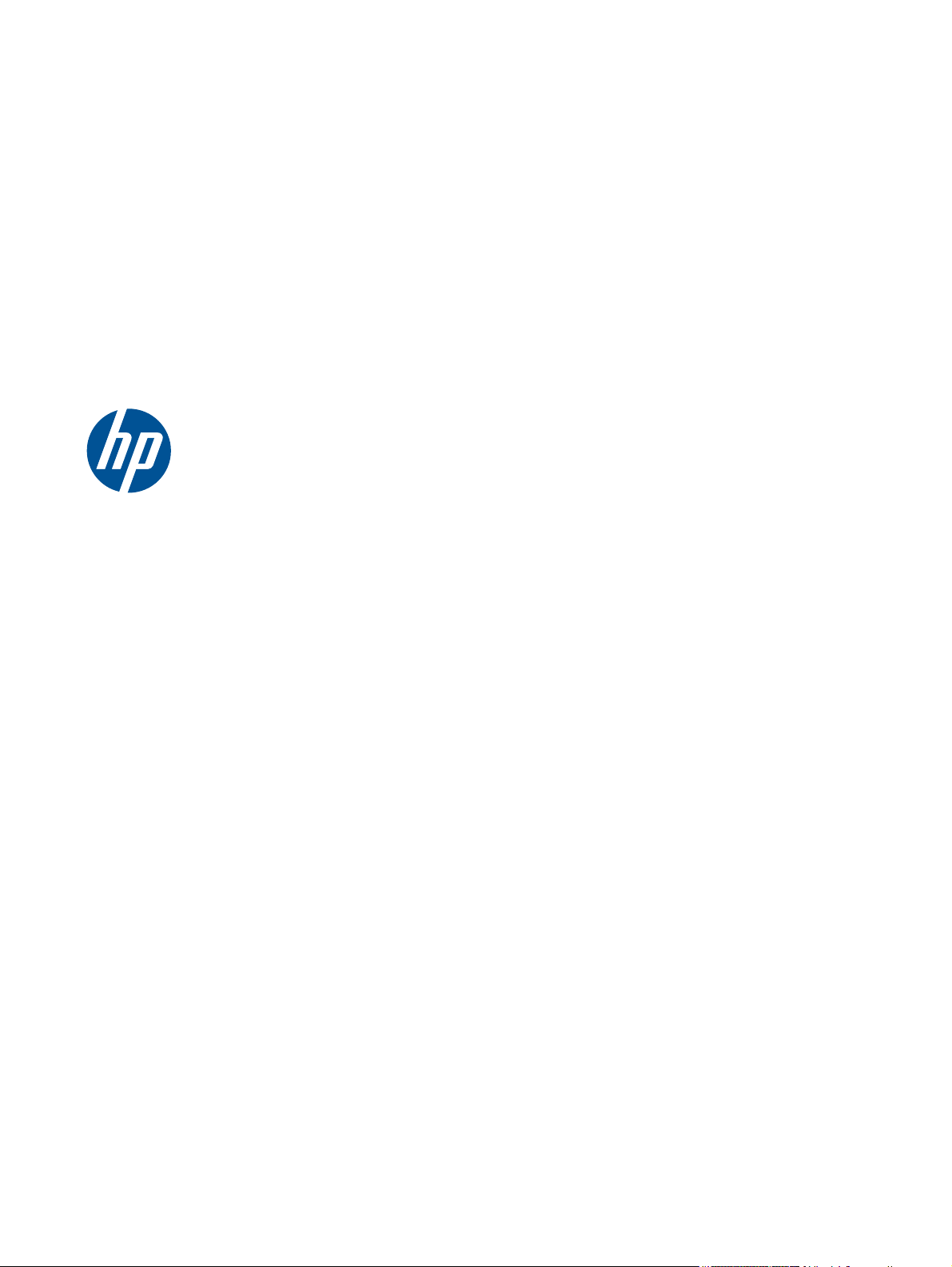
HP Scanjet 7000n-serien
Användarhandbok
Page 2
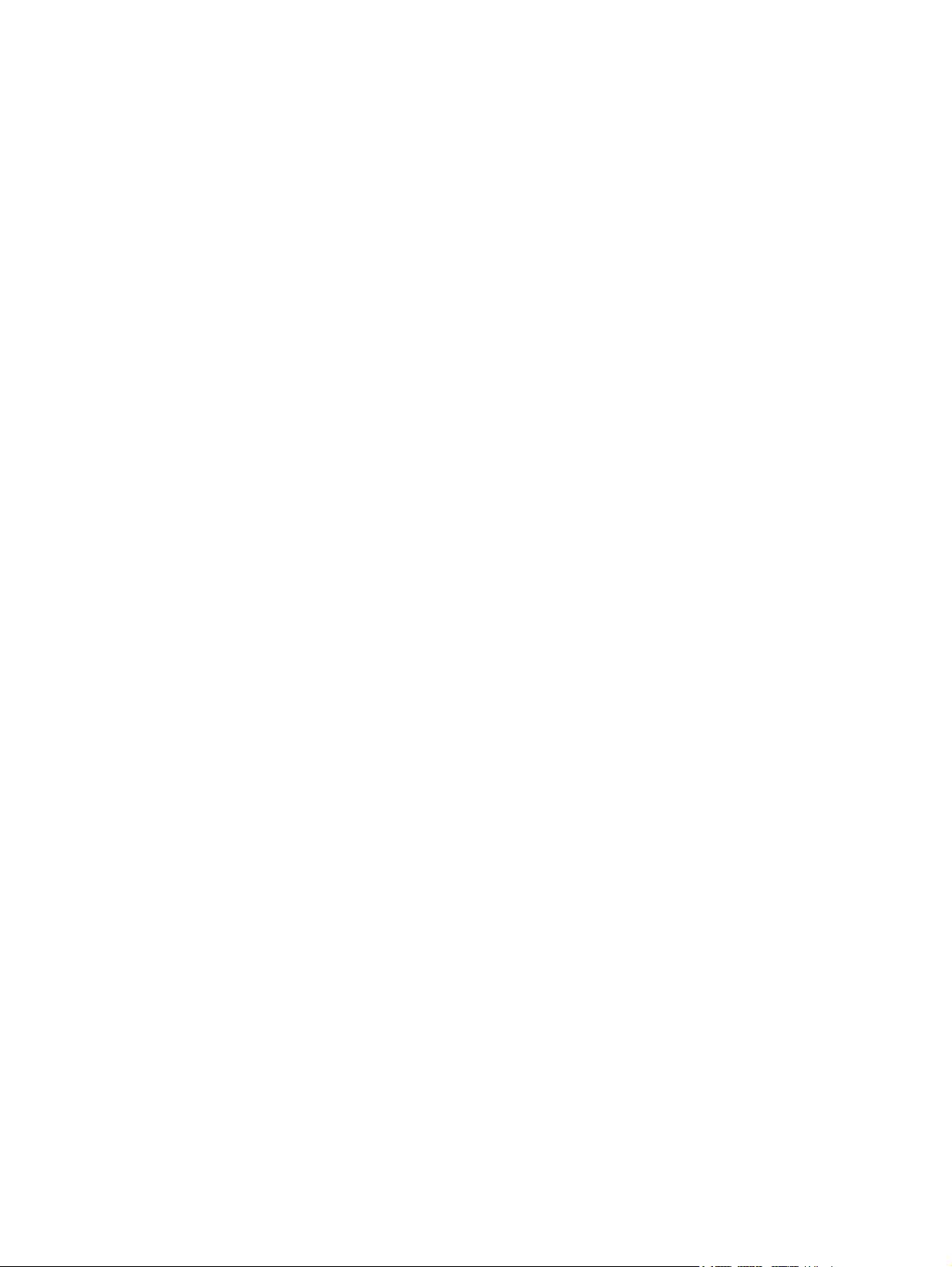
Copyright och licens
© 2011 Copyright Hewlett-Packard
Development Company, L.P.
Det är förbjudet att reproducera, ändra eller
översätta den här handboken utan
föregående skriftligt medgivande, förutom i
den utsträckning som upphovsrättslagen
tillåter.
Den här informationen kan ändras utan
föregående meddelande.
De enda garantierna för HP-produkterna
och -tjänsterna fastställs i de uttryckliga
garantier som medföljer produkterna och
tjänsterna. Inget i detta dokument ska
tolkas som att det utgör en ytterligare
garanti. HP kan inte hållas ansvarigt för
tekniska fel, korrekturfel eller utelämnanden
i dokumentet.
Edition 2, 1/2011
Varumärken
®
Adobe
, Acrobat® och PostScript® är
varumärken som tillhör Adobe Systems
Incorporated.
Java™ är ett varumärke i USA och tillhör
Sun Microsystems, Inc.
Microsoft®, Windows®, Windows® XP och
Windows Vista® är amerikanska
registrerade varumärken som tillhör
Microsoft Corporation.
®
UNIX
är ett registrerat varumärke som
tillhör The Open Group.
ENERGY STAR och ENERGY STARmärket är registrerade märken i USA.
OCR-teknik från I.R.I.S., copyright
1987-2009. Med ensamrätt.
iHQC™-komprimeringsteknik från I.R.I.S.,
copyright 2007-2009. Med ensamrätt (sökta
patent finns).
PDF-iHQC™-, XPS-iHQC™-teknik från
I.R.I.S. copyright 2007-2009.
Page 3
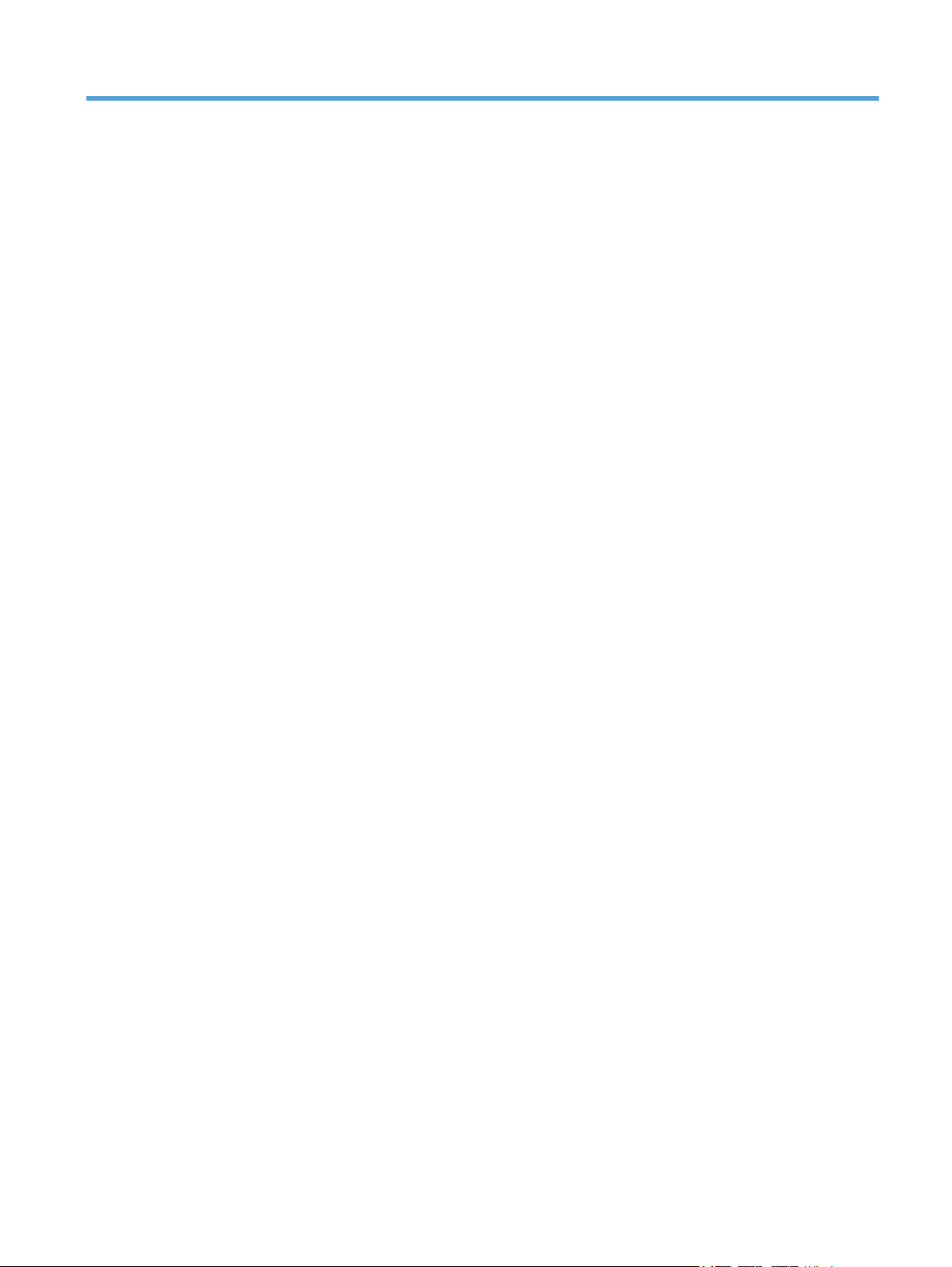
Innehåll
1 Grundläggande information om produkten .................................................................................................. 1
Riktlinjer som används i den här användarhandboken ........................................................................ 2
Funktioner ............................................................................................................................................ 3
Produktgenomgång .............................................................................................................................. 5
Framsida .............................................................................................................................. 5
Bakifrån ................................................................................................................................ 6
Placering av serienummer och modellnummer ................................................................... 6
2 Kontrollpanelen ............................................................................................................................................... 7
Använda kontrollpanelen ...................................................................................................................... 8
Kontrollpanelens layout ....................................................................................................... 8
Startskärmen ..................................................................................................................... 10
Knappar på pekskärmen .................................................................................................... 11
Kontrollpanelens hjälpsystem ............................................................................................ 11
Navigera på menyn Administration .................................................................................................... 12
Jetdirect-menyer ................................................................................................................ 12
3 Verktyg som kan användas för Windows ................................................................................................... 17
HP Web Jetadmin .............................................................................................................................. 18
Inbyggd webbserver ........................................................................................................................... 18
HP-programvara för digital sändning (HP DSS) ................................................................................. 18
4 Konfigurera produkten ................................................................................................................................. 19
Nätverksprotokoll som stöds .............................................................................................................. 20
Konfigurera produkten för användning i nätverk ................................................................................ 22
Visa och ändra nätverksinställningar ................................................................................. 22
Ange eller ändra administratörslösenordet ........................................................................ 22
Konfigurera IPv4 TCP/IP-parametrar manuellt på kontrollpanelen .................................... 23
Konfigurera IPv6 TCP/IP-parametrar manuellt på kontrollpanelen .................................... 24
Avaktivera nätverksprotokoll (valfritt) ................................................................................. 25
Inställningar för länkhastighet och duplex .......................................................................... 25
iii
Page 4
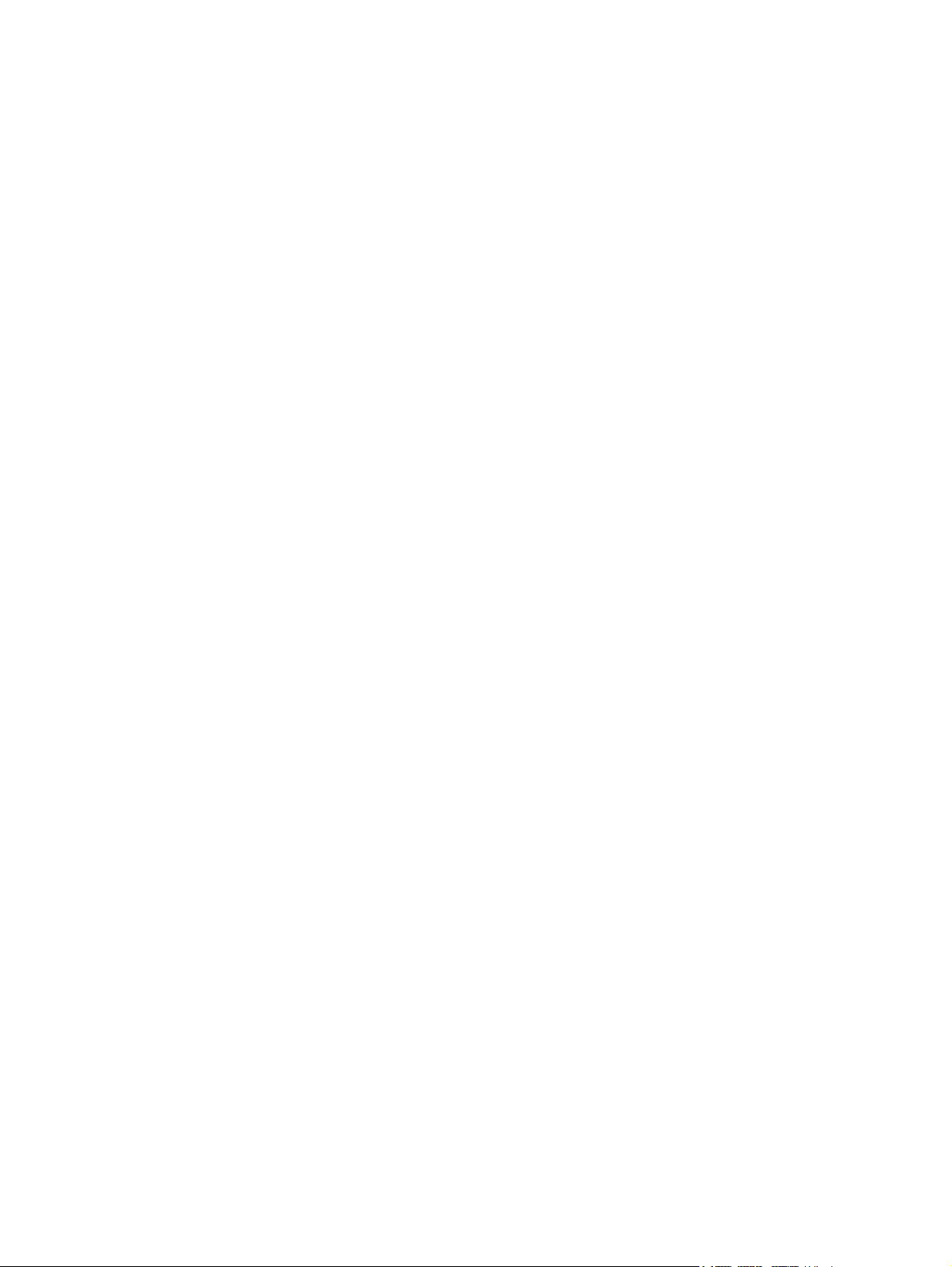
Konfigurera e-postinställningar ........................................................................................................... 26
Protokoll som stöds ........................................................................................................... 26
Konfigurera alternativ för e-post ........................................................................................ 26
Konfigurera andra inställningar för digital sändning ........................................................................... 28
5 Lägga i original ............................................................................................................................................. 30
Dokumentstorlekar som stöds ............................................................................................................ 31
Övergripande dokumentmatningstips ................................................................................................. 32
Dokumentpåfyllningstips för dokument med blandade format ........................................................... 34
Lägga i dokument ............................................................................................................................... 35
6 Skanna och skicka dokument ...................................................................................................................... 37
Logga in .............................................................................................................................................. 38
Förhandsgranska en skanning ........................................................................................................... 39
Använda skärmbilden för bildförhandsgranskning ............................................................. 40
Skicka ett skannat dokument till en eller flera e-postadresser ........................................................... 41
Använda adressboken ....................................................................................................... 41
Skapa en mottagarlista ..................................................................................... 41
Använda den personliga eller delade adressboken .......................................... 41
Lägga till poster i personliga eller delade adressböcker ................... 42
Ta bort poster från personliga eller delade adressböcker ................ 42
Använda skärmen Skicka e-post ....................................................................................... 42
Skicka dokument ............................................................................................................... 43
Skicka ett dokument .......................................................................................... 43
Använda funktionen som kompletterar adresser automatiskt ........................... 43
Faxa ett skannat dokument ................................................................................................................ 44
Använda skärmbilden Skicka fax ....................................................................................... 44
Sända fax ........................................................................................................................... 45
Spara till en nätverksmapp eller USB-lagringsenhet .......................................................................... 46
Skicka eller spara ett dokument med hjälp av Snabbval .................................................................... 47
Skanna till en arbetsflödesdestination ................................................................................................ 48
7 Hantera och underhålla skrivaren ............................................................................................................... 49
Använda informationssidor ................................................................................................................. 50
Inbyggd webbserver ........................................................................................................................... 51
Öppna den inbyggda webbservern .................................................................................... 51
Alternativ för inbyggd webbserver ..................................................................................... 51
Använda programvaran HP Web Jetadmin ........................................................................................ 53
Hantera säkerheten vid digital sändning ............................................................................................ 54
Nätverksverifiering ............................................................................................................. 54
iv
Page 5
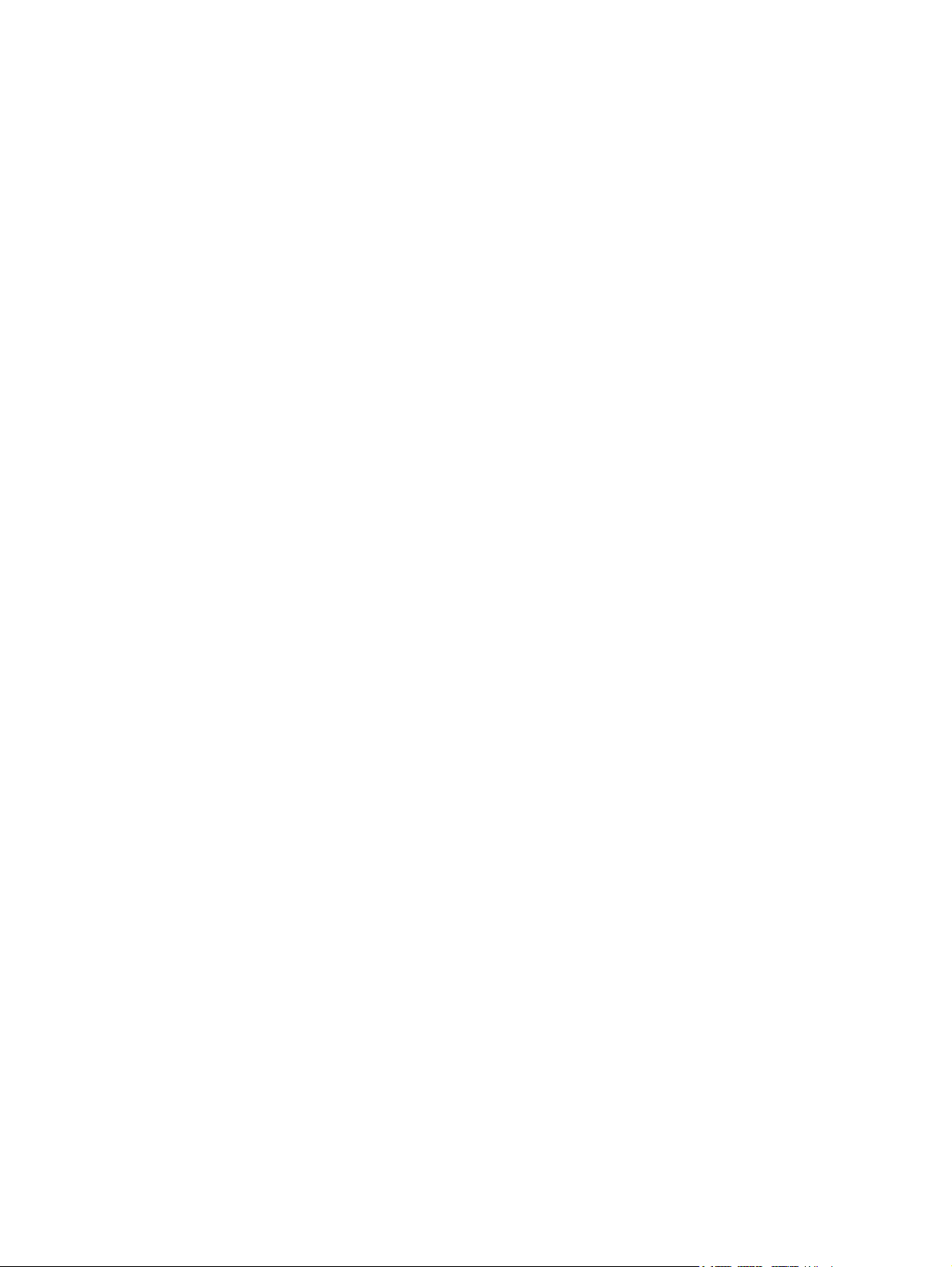
Säker e-post ...................................................................................................................... 54
Begränsa programåtkomst ................................................................................................ 54
Säkerhetsfunktioner ........................................................................................................................... 55
Skydda den inbyggda webbservern ................................................................................... 55
Hantera tillfälliga jobbfiler ................................................................................................... 55
Säker lagringsradering ....................................................................................................... 56
Data som påverkas ........................................................................................... 56
Säker filradering ................................................................................................................. 56
Säker diskradering ............................................................................................................. 56
Säkra hårddiskar med höga prestanda från HP ................................................................ 57
Hantera certifikat ................................................................................................................ 57
Hämta ett certifikat ............................................................................................ 57
Hämta en CRL-lista (Certificate Revocation List) .............................................. 57
Autentisering och verifiering .............................................................................................. 57
Testa och kalibrera pekskärmen ........................................................................................................ 59
Testa pekskärmen ............................................................................................................. 59
Kalibrera pekskärmen ........................................................................................................ 59
Installera maskinvaruintegreringplatsen ............................................................................................. 60
Rengöra skrivaren .............................................................................................................................. 62
Rengöra pekskärmen ........................................................................................................ 62
Rengöra produktens glas ................................................................................................... 62
Rengöra pappersbanan ..................................................................................................... 63
Rengöra valsarna .............................................................................................................. 63
Beställa underhålls- och skanningsmaterial ....................................................................................... 67
Byta ut förbrukningsmaterial och delar ............................................................................................... 68
Byta ut valsarna ................................................................................................................. 68
Byt tangentbord ................................................................................................................. 68
Byt ut Jetdirect-kortet ......................................................................................................... 69
Byt ut hårddisken ............................................................................................................... 70
Uppgradera den inbyggda programvaran .......................................................................... 73
Uppgradera den inbyggda programvaran ......................................................... 74
Uppgradera den inbyggda HP Jetdirect-programvaran .................................... 74
8 Lösa problem ................................................................................................................................................ 76
Felkoder ............................................................................................................................................. 77
Grundläggande felsökningstips .......................................................................................................... 78
Återställ fabriksinställningar ................................................................................................................ 79
Tolka statuslampor på kontrollpanelen ............................................................................................... 80
Meddelandetyper på kontrollpanelen ................................................................................................. 81
Meddelanden på kontrollpanelen ....................................................................................................... 82
Installationsproblem ........................................................................................................................... 83
v
Page 6
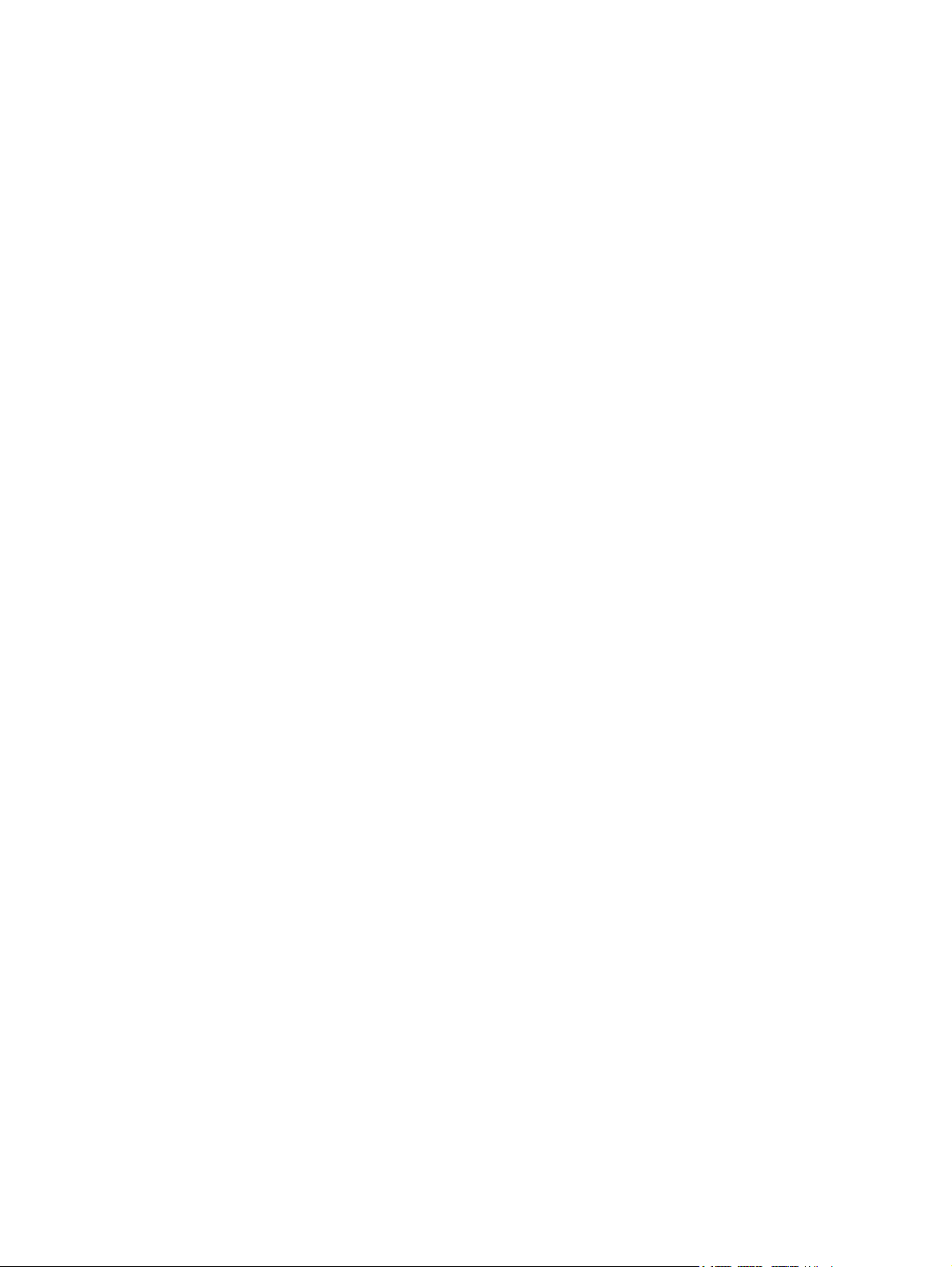
Problem med initiering eller maskinvara ............................................................................................ 84
Kontrollera Ethernet-anslutningen ..................................................................................... 84
Kontrollera nätanslutningen ............................................................................................... 84
Återställ produkten ............................................................................................................. 85
Produkten har upphört att fungera på rätt sätt ................................................................... 85
Driftsproblem ...................................................................................................................................... 86
Produkten startar inte ........................................................................................................ 86
Lampan släcks inte ............................................................................................................ 86
Skanningen startar inte genast .......................................................................................... 86
Endast den ena sidan av ett dubbelsidigt ark skannas ...................................................... 87
Skannade sidor saknas på mottagarsidan ......................................................................... 87
Skannade sidor är i fel ordning på mottagarsidan ............................................................. 87
Optimera hastigheten för skanning och olika uppgifter ...................................................... 87
Skanningen blir helt svart eller helt vit ............................................................................... 87
De skannade bilderna blir sneda ....................................................................................... 87
Skanningsfilerna är för stora .............................................................................................. 87
Problem med pappersbana ................................................................................................................ 89
Papperstrassel, skeva bilder, felmatning eller matning av flera ark samtidigt ................... 89
Skanna ömtåliga original ................................................................................................... 89
Papper matas inte på rätt sätt ............................................................................................ 89
Originalen böjer sig i utmatningsfacket .............................................................................. 90
Den skannade bilden är avskuren längst ned .................................................................... 90
De skannade bilderna är strimmiga eller repiga ................................................................ 90
Ett objekt som placeras i dokumentmataren fastnar upprepade gånger ........................... 90
Ta bort trassel från pappersbanan ..................................................................................... 90
Lösa e-postproblem ............................................................................................................................ 92
Validera SMTP-gatewayadressen ..................................................................................... 92
Validera LDAP-gatewayadressen ...................................................................................... 92
Lösa nätverksproblem ........................................................................................................................ 93
Kontakta HP:s support ....................................................................................................................... 94
Bilaga A Förbrukningsmaterial och tillbehör ................................................................................................ 95
Beställ delar, tillbehör och förbrukningsmaterial ................................................................................. 96
Artikelnummer .................................................................................................................................... 97
Tillbehör ............................................................................................................................. 97
Kablar och gränssnitt ......................................................................................................... 97
Underhållssats ................................................................................................................... 97
Bilaga B Service och support ......................................................................................................................... 98
Hewlett-Packards avtal för begränsad garanti ................................................................................... 99
OpenSSL .......................................................................................................................................... 101
vi
Page 7
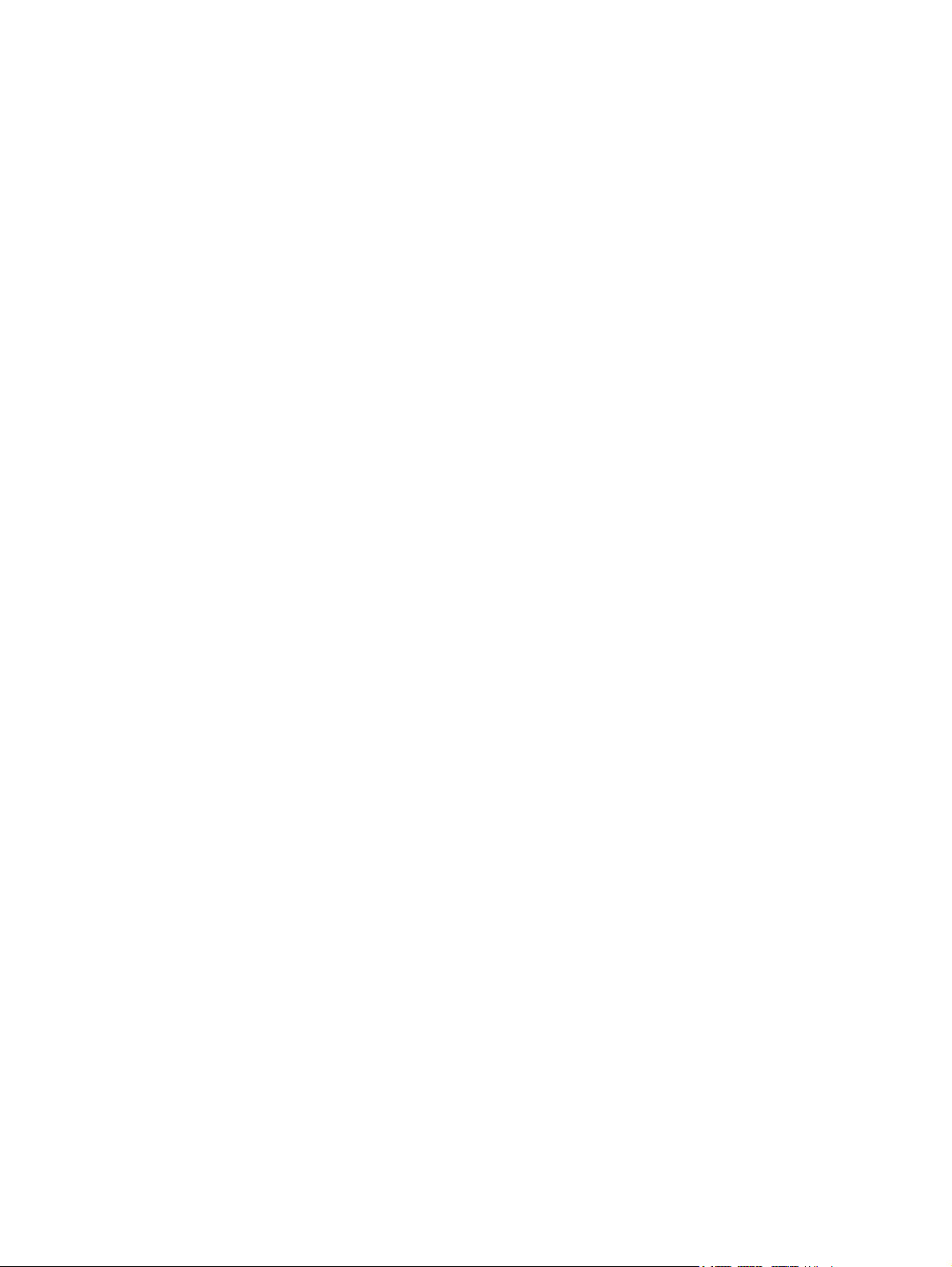
Garantiservice för kundens egen reparation .................................................................................... 103
Kundsupport ..................................................................................................................................... 104
Bilaga C Produktspecifikationer ................................................................................................................... 105
Fysiska specifikationer ..................................................................................................................... 106
Strömförbrukning .............................................................................................................................. 106
Miljöspecifikationer ........................................................................................................................... 106
Certifikat om icke-permanent lagring av data ................................................................................... 107
Icke-permanent minne ..................................................................................................... 107
Permanent minne ............................................................................................................ 107
Minne på hårddiskenheten .............................................................................................. 107
Bilaga D Föreskrifter ...................................................................................................................................... 108
Regleringsmodellnummer ................................................................................................................ 109
Miljövänlig produkthantering ............................................................................................................. 110
Skydda miljön .................................................................................................................. 110
Strömförbrukning ............................................................................................................. 110
Plast ................................................................................................................................. 110
Materialrestriktioner ......................................................................................................... 110
Kassering av förbrukad utrustning för användare i privata hushåll i EU. ......................... 111
Kemiska ämnen ............................................................................................................... 111
Mer information ................................................................................................................ 111
Säkerhetsinformation ....................................................................................................................... 111
Index ................................................................................................................................................................. 112
vii
Page 8
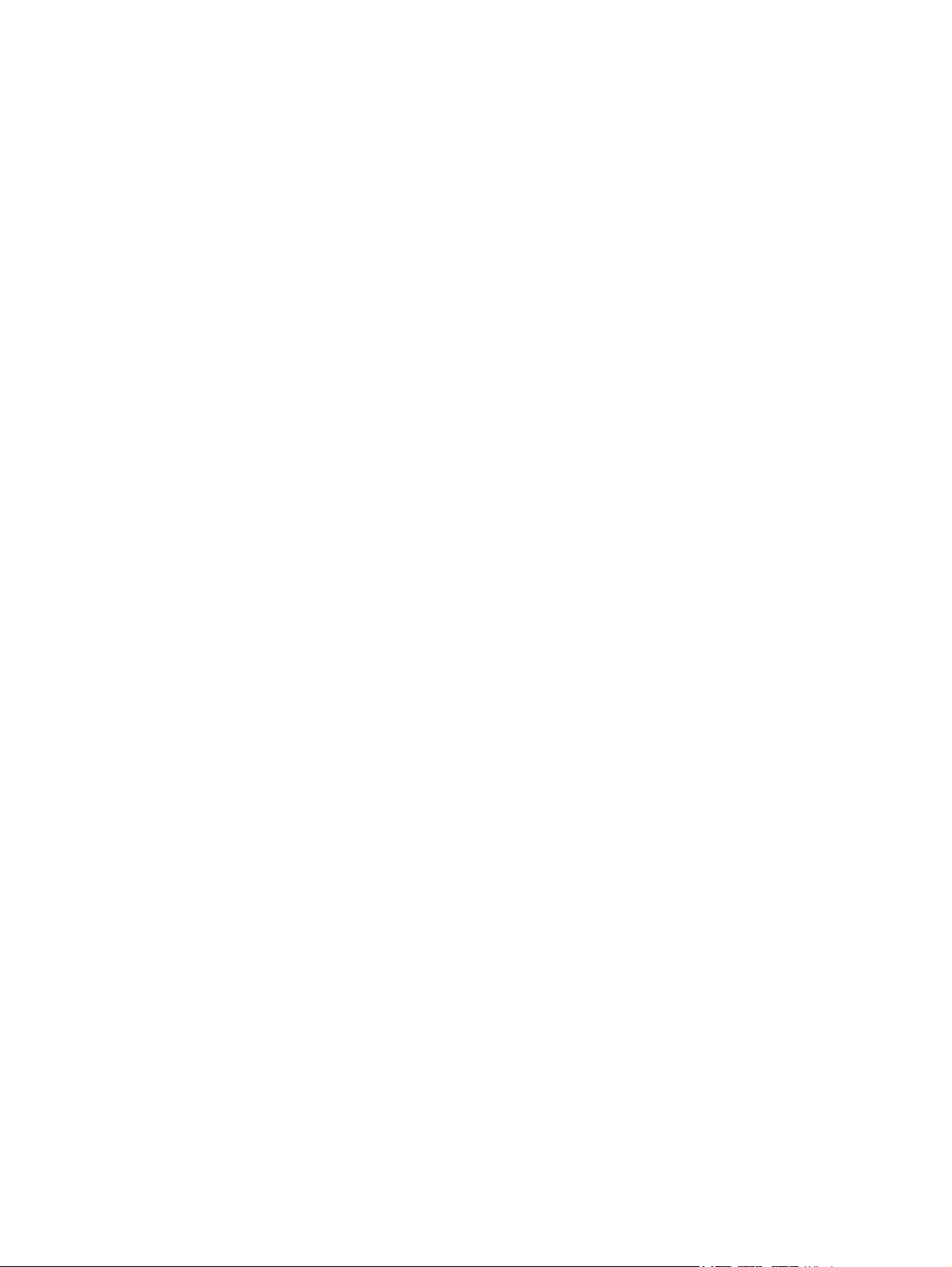
viii
Page 9
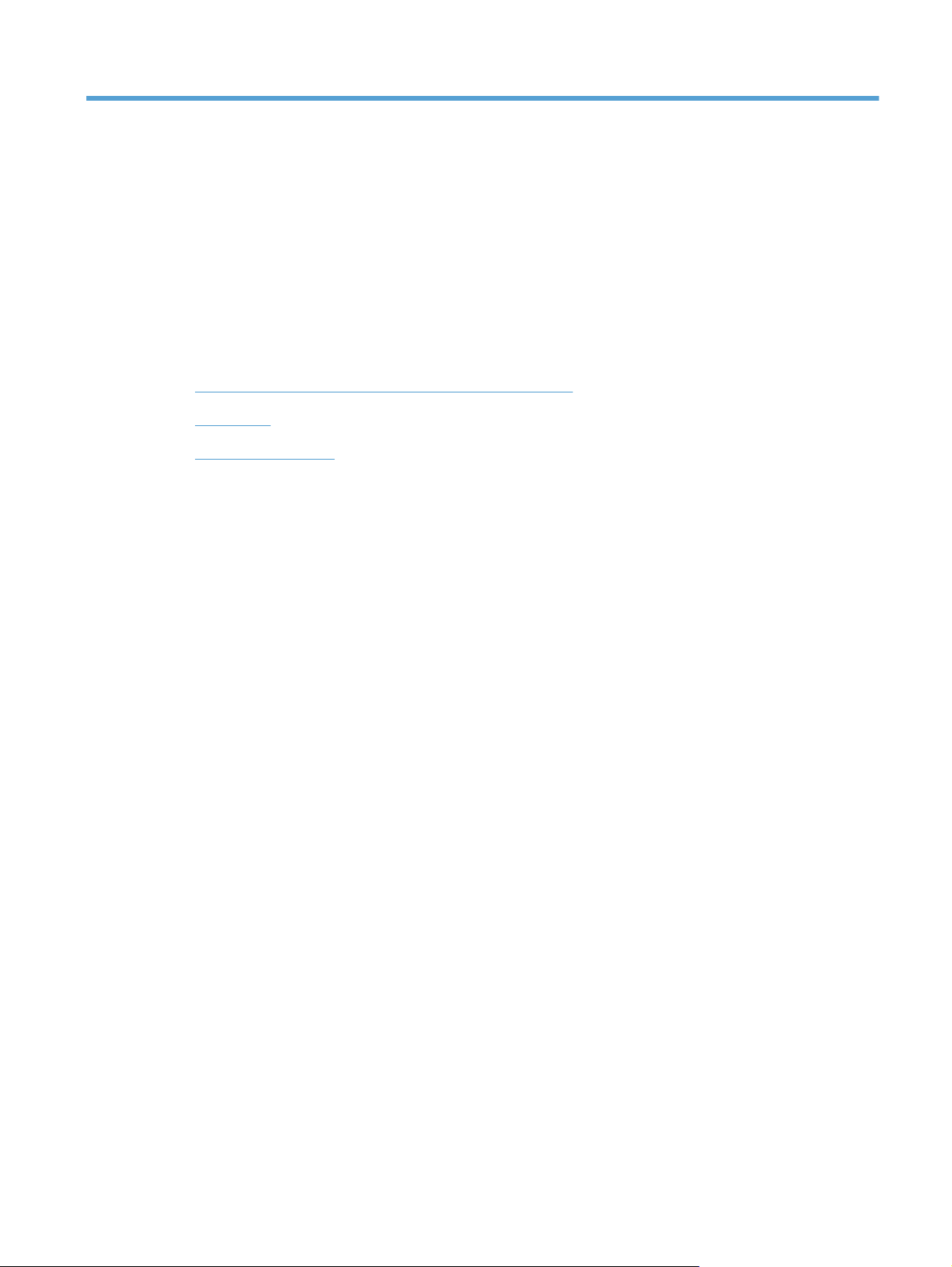
1 Grundläggande information om
produkten
Riktlinjer som används i den här användarhandboken
●
Funktioner
●
● Produktgenomgång
1
Page 10
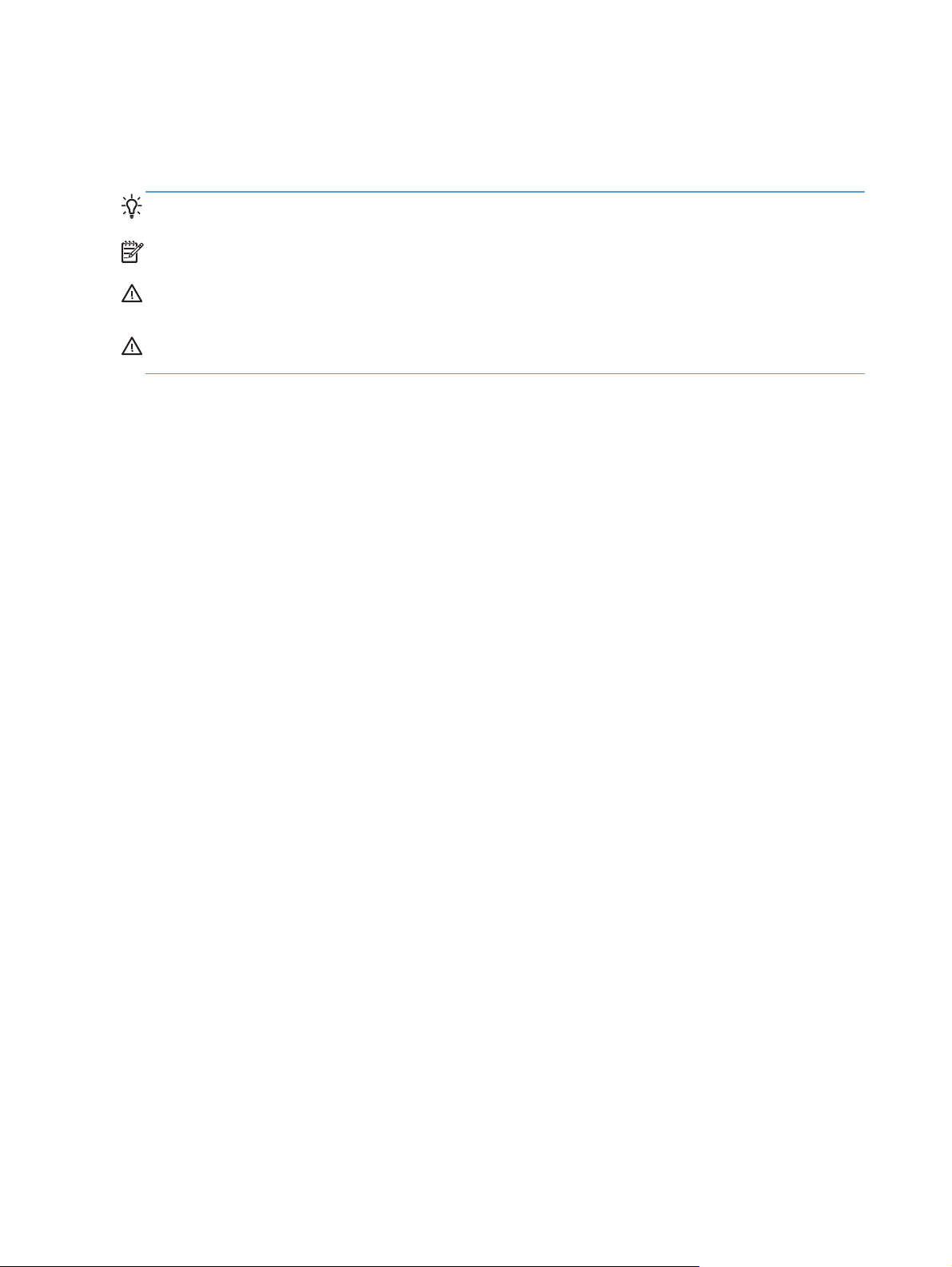
Riktlinjer som används i den här användarhandboken
I den här användarhandboken får du tips, meddelanden, viktigt-meddelanden och varningar som
innehåller viktig information.
TIPS: Tipsen ger användbara råd och genvägar.
OBS! Meddelanden ger viktig information för att förklara något eller slutföra en uppgift.
VIKTIGT: Viktigt-meddelanden beskriver åtgärder som du ska följa för att undvika dataförlust eller
skada på produkten.
VARNING: Varningar beskriver åtgärder som du ska följa för att undvika personskador, allvarlig
dataförlust eller större skada på produkten.
2 Kapitel 1 Grundläggande information om produkten
Page 11
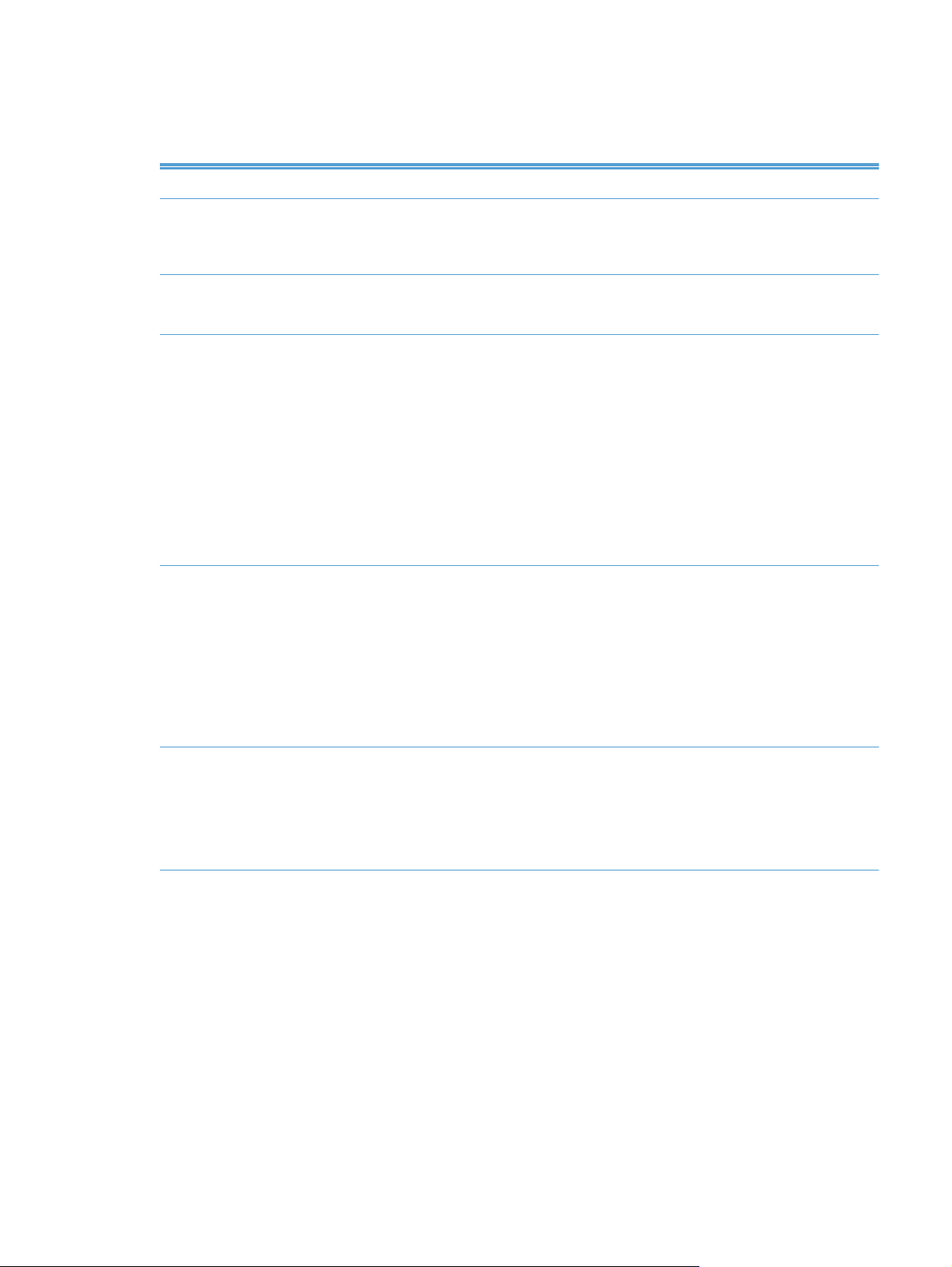
Funktioner
Tabell 1-1 Funktioner
Upplösning 600 bildpunkter per tum (ppi)
Minne ● 512 MB internminne
Med hjälp av MEt-teknik (Memory Enhancement technology) komprimeras data
●
automatiskt för mer effektiv användning av RAM-minnet
Användargränssnitt
Pappershantering
Konnektivitet ● Nätverkskontakt (RJ-45) för det inbyggda HP Jetdirect
HP Easy Select-färgkontrollpanel
●
● Inbyggd webbserver (EWS) för konfigurering av produkten och åtkomst till support
Dokumentmatare: Rymmer upp till 50 pappersark.
●
● Tvåsidig skanning: Dokumentmataren har en funktion för automatisk skanning av
dubbelsidiga dokument.
Utelämna tomma sidor: Ignorera tomma sidor vid utmatning av skannade dokument
●
(fungerar bäst med vita eller ljust färgade sidor).
Standardutmatningsfack: Utmatningsfacket är placerat längst ned på produkten.
●
Facket rymmer upp till 50 ark papper.
HP Precision Feed-teknik med plockningsprocess i flera faser, avancerad separation och
●
intelligenta plockningstekniker, hantering av blandade buntar och
dubbelmatningsdetektering med ultraljud.
En EIO-kortplats med ett Jetdirect-kort
●
USB 2.0-anslutning för FAT-formaterade
●
OBS! USB-anslutna externa hårddiskar stöds inte.
(RAM)
, portabla lagringsenheter
-kortet
Miljövänliga funktioner
Extra HP-program för digital sändning
●
Hårdvaruintegreringplats
●
Med funktionen för förlängd viloperiod spar du energi
●
● Består till stor del av återvinningsbara komponenter och material
Direktuppvärmningsteknik
●
●
Energy Star
®
-kompatibel
Funktioner 3
Page 12
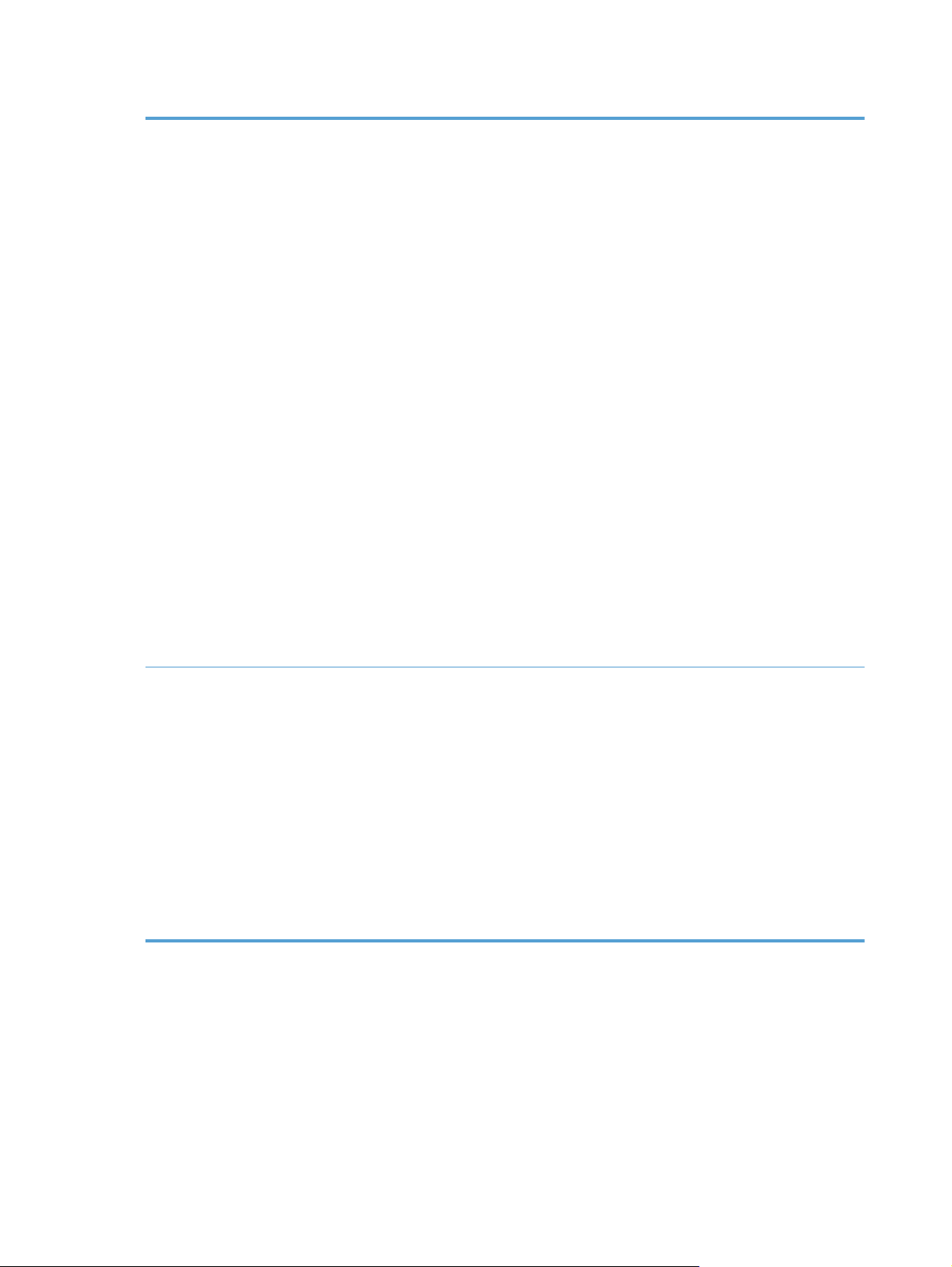
Tabell 1-1 Funktioner (fortsättning)
Säkerhetsfunktioner
Säker diskradering
●
● Säker lagringsradering
Säker filradering
●
Autentisering
●
◦ Autentisering av användaråtkomstkod
Windows (Kerberos och NTLM)
◦
LDAP
◦
● JetDirect-kort
IPsec
◦
Lösenordsskydd
◦
SSL
◦
TLS
◦
SNMPv3
◦
◦ 802.1x-autentisering
◦ IPP över TLS
Säker kommunikation mellan produkten och nätverksservrar
●
IPsec-säkerhet (maskinvara)
●
Stöd för säkra hårddiskar med höga prestanda från HP
●
Skanna och skicka ● Lägen för text, grafik och blandad text och grafik
Inbyggd OCR
●
Jobbavbrottsfunktion
●
● Animeringar på kontrollpanelen (t.ex. för att åtgärda papperstrassel)
Skanna och skicka till e-post, fax, nätverksmapp och USB-enhet
●
Adressbok för e-post och fax
◦
◦ Skicka till digitalt fax (Internet- och LAN-fax)
● Hämta kontakter från en nätverkskatalog (LDAP)
Automatisk dubbelsidig skanning
●
4 Kapitel 1 Grundläggande information om produkten
Page 13
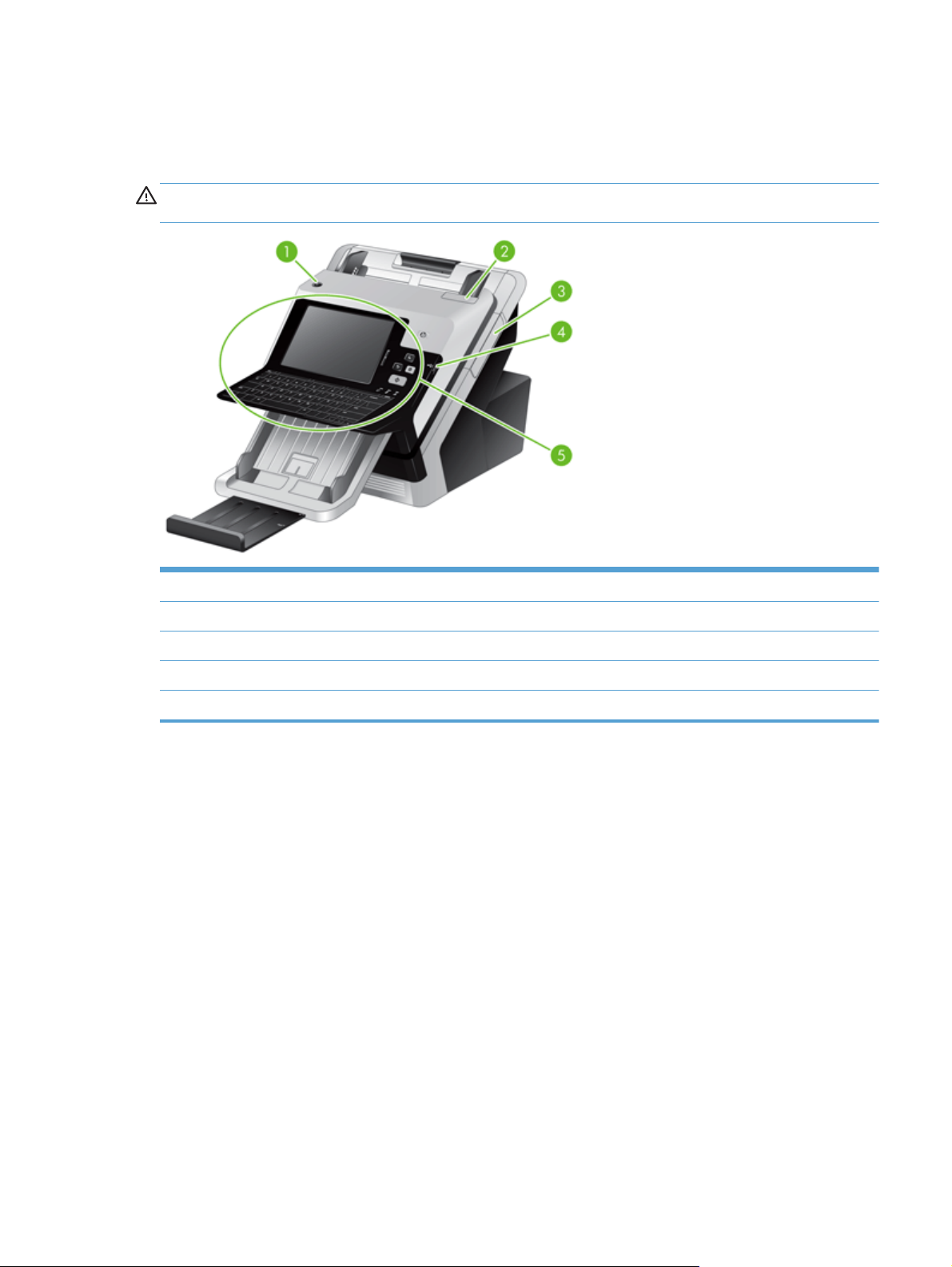
Produktgenomgång
Framsida
VIKTIGT: Om du behöver flytta produkten måste du alltid lyfta den från basen. Håll inte i
tangentbordet när du lyfter.
1 Strömknapp
2 Lucka till dokumentmataren
3 Panel till facket för maskinvaruintegrering (HIP)
4 USB-anslutning för portabel lagringsenhet
5 Kontrollpanel
Produktgenomgång 5
Page 14
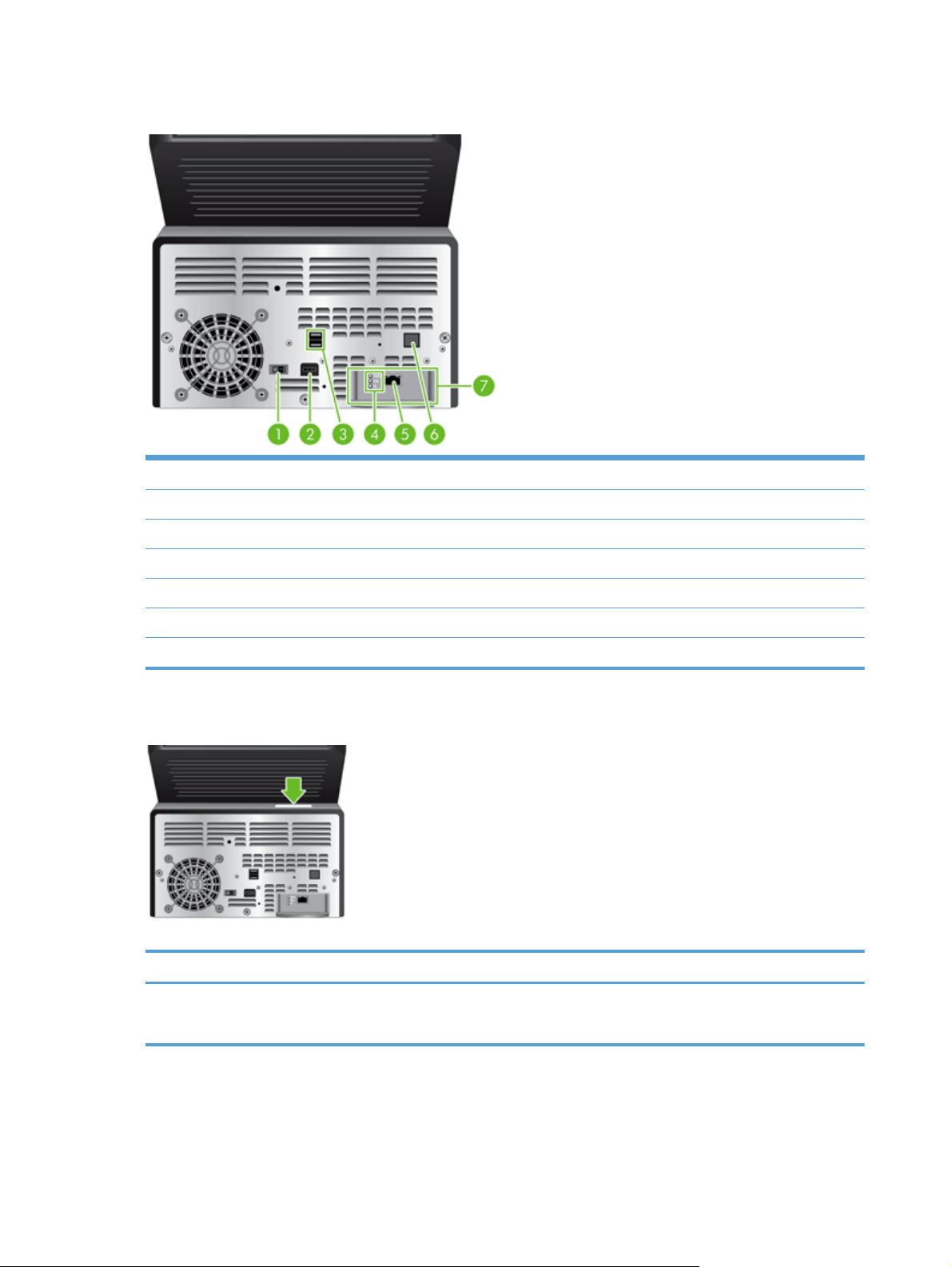
Bakifrån
1 Strömbrytare
2 Strömanslutning
3 USB-portar
4 Indikatorer för nätlänkhastighet
5 Ethernet-port
6 Täckta Ethernet-portar för serviceåtkomst
7 EIO-plats med ett Jetdirect-kort
Placering av serienummer och modellnummer
Modellnamn Modellnummer
HP Scanjet Enterprise
7000n
L2709
L2708
A
A
6 Kapitel 1 Grundläggande information om produkten
Page 15
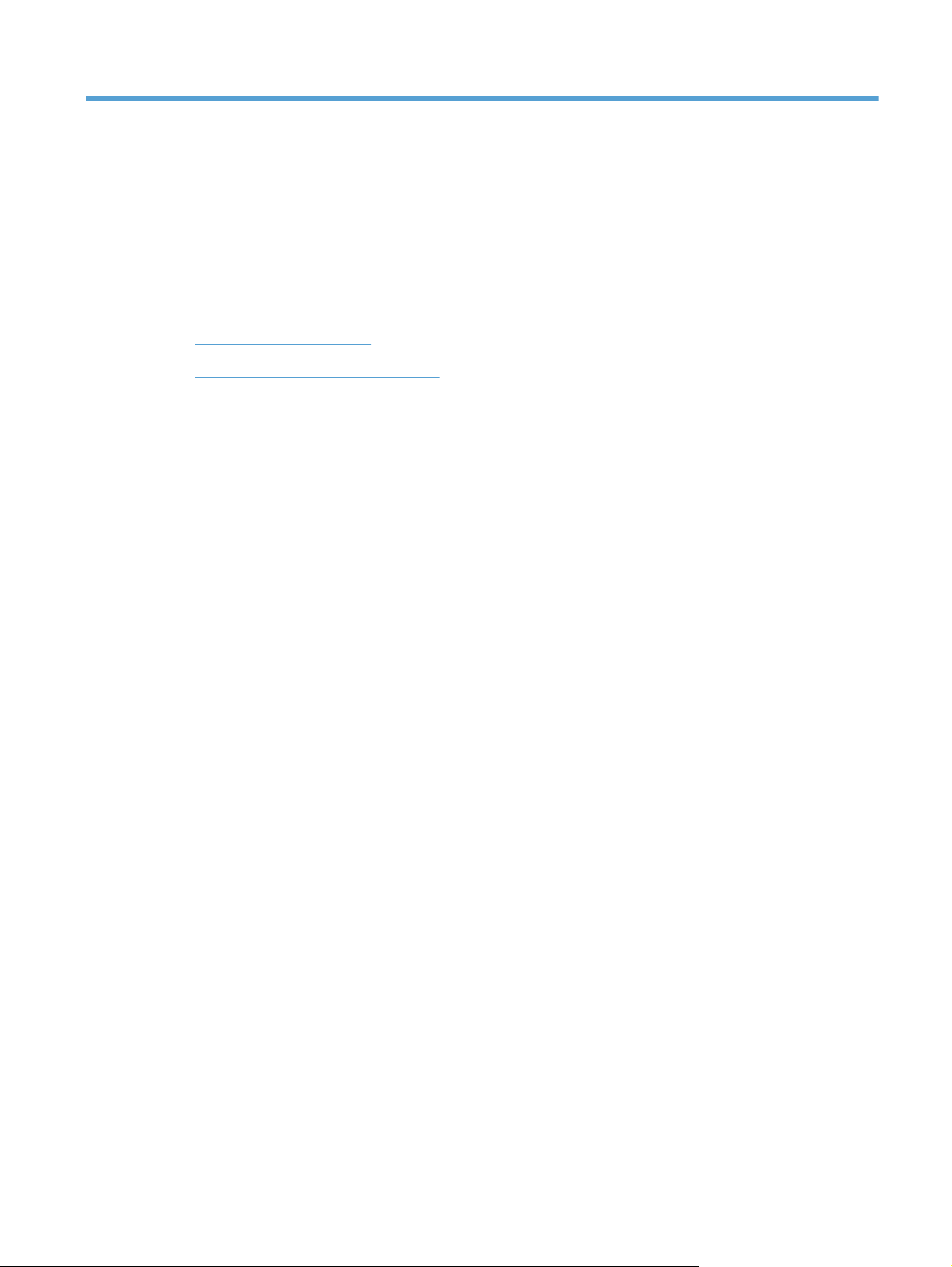
2 Kontrollpanelen
● Använda kontrollpanelen
● Navigera på menyn Administration
7
Page 16
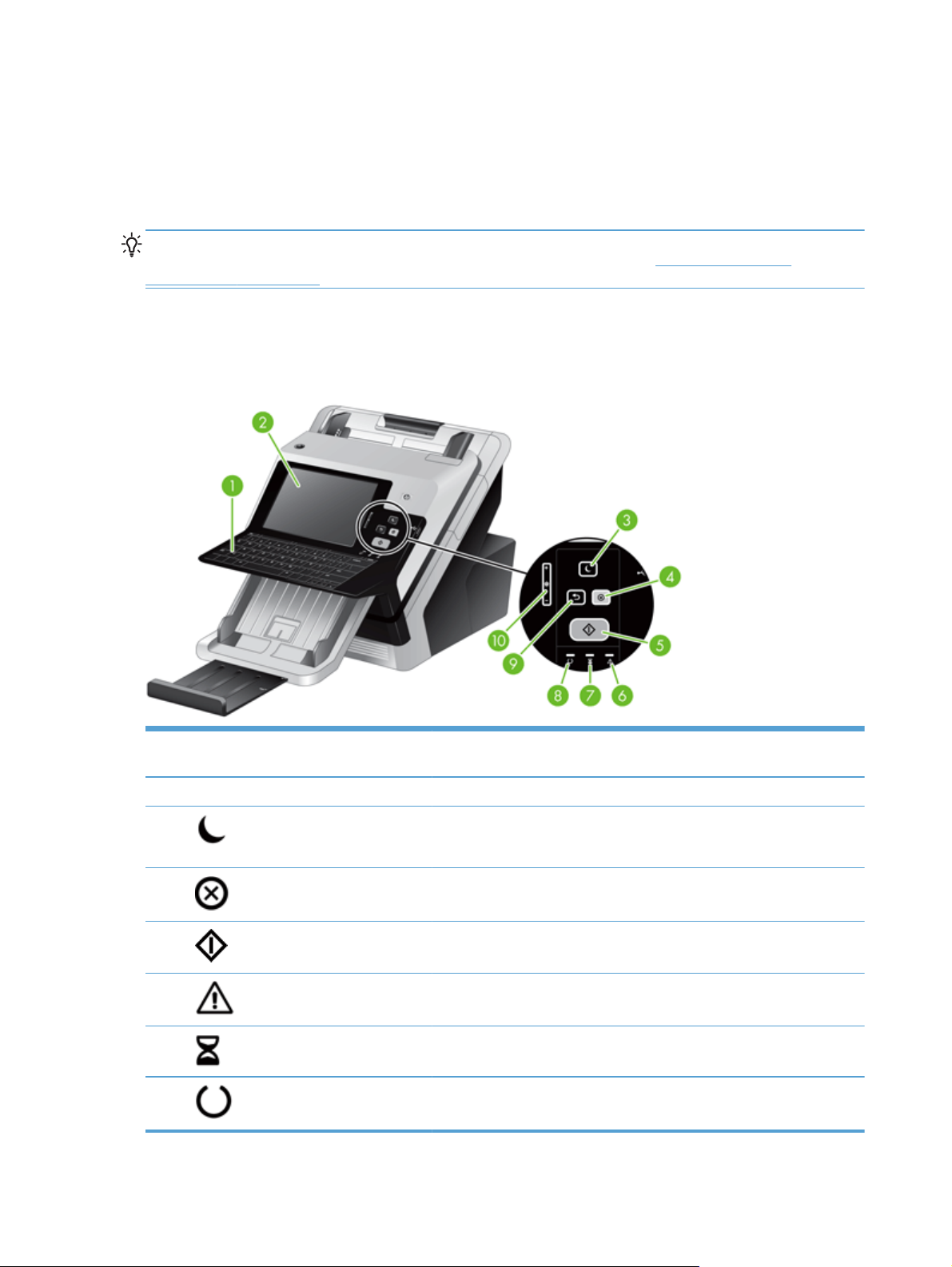
Använda kontrollpanelen
Kontrollpanelen är försedd med en SVGA-pekskärm som ger åtkomst till alla produktens funktioner,
virtuellt och fysiskt tangentbord och en knappsats med knappar för vanliga åtgärder. Du styr utskrifter
och kontrollerar skrivarens status med hjälp av knapparna och tangentbordet. Lamporna anger
skrivarens status.
TIPS: Om pekskärmen inte svarar som det är tänkt (eller inte alls) kanske den behöver kalibreras.
Kontrollera om pekskärmen behöver kalibreras genom att testa den. Se
pekskärmen på sidan 59.
Kontrollpanelens layout
På kontrollpanelen finns ett grafiskt pekskärmsteckenfönster, knappar för styrning av utskrifter, ett
tangentbort och tre statuslampor.
Testa och kalibrera
1 Tangentbord Använd tangentbordet till inmatning av text och siffror i fält på
2 Pekskärm Använd pekskärmen för att få åtkomst till produktens funktioner.
3
4
5
6
7
8
Knappen Energisparläge Om produkten är inaktiv under en längre tid, går den in i energisparläge.
Knappen Stopp Stoppar aktivt jobb och öppnar fönstret Jobbstatus.
Knappen Start Starta digital sändning (t ex e-post och fax) eller återuppta ett avbrutet
Varningslampa Varningslampan indikerar att ett tillstånd har uppstått som måste
Datalampa Datalampan indikerar att skrivaren tar emot data.
Redolampa Redolampan indikerar att skrivaren är redo att börja bearbeta ett
8 Kapitel 2 Kontrollpanelen
pekskärmen.
Om du vill försätta produkten i energisparläge eller återaktivera produkten
trycker du på viloknappen.
jobb.
åtgärdas.
dokument.
Page 17
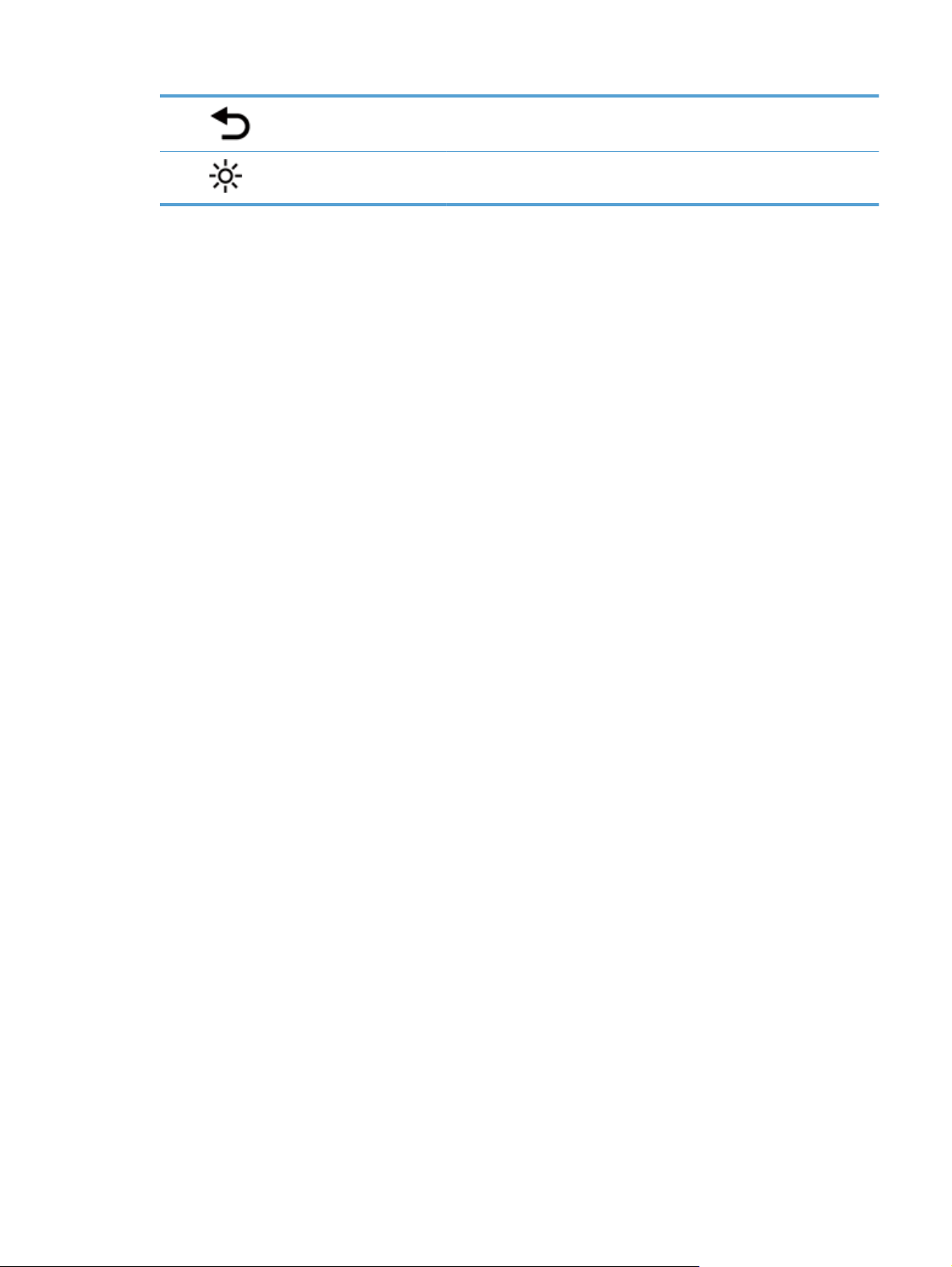
9 Återställningsknapp Återställer utskriftsinställningarna till fabriksinställningar eller
användardefinierade värden.
10
Justeringsknapp för
pekskärmens ljusstyrka
Öka eller minska pekskärmens ljusstyrka med det här reglaget.
Använda kontrollpanelen 9
Page 18
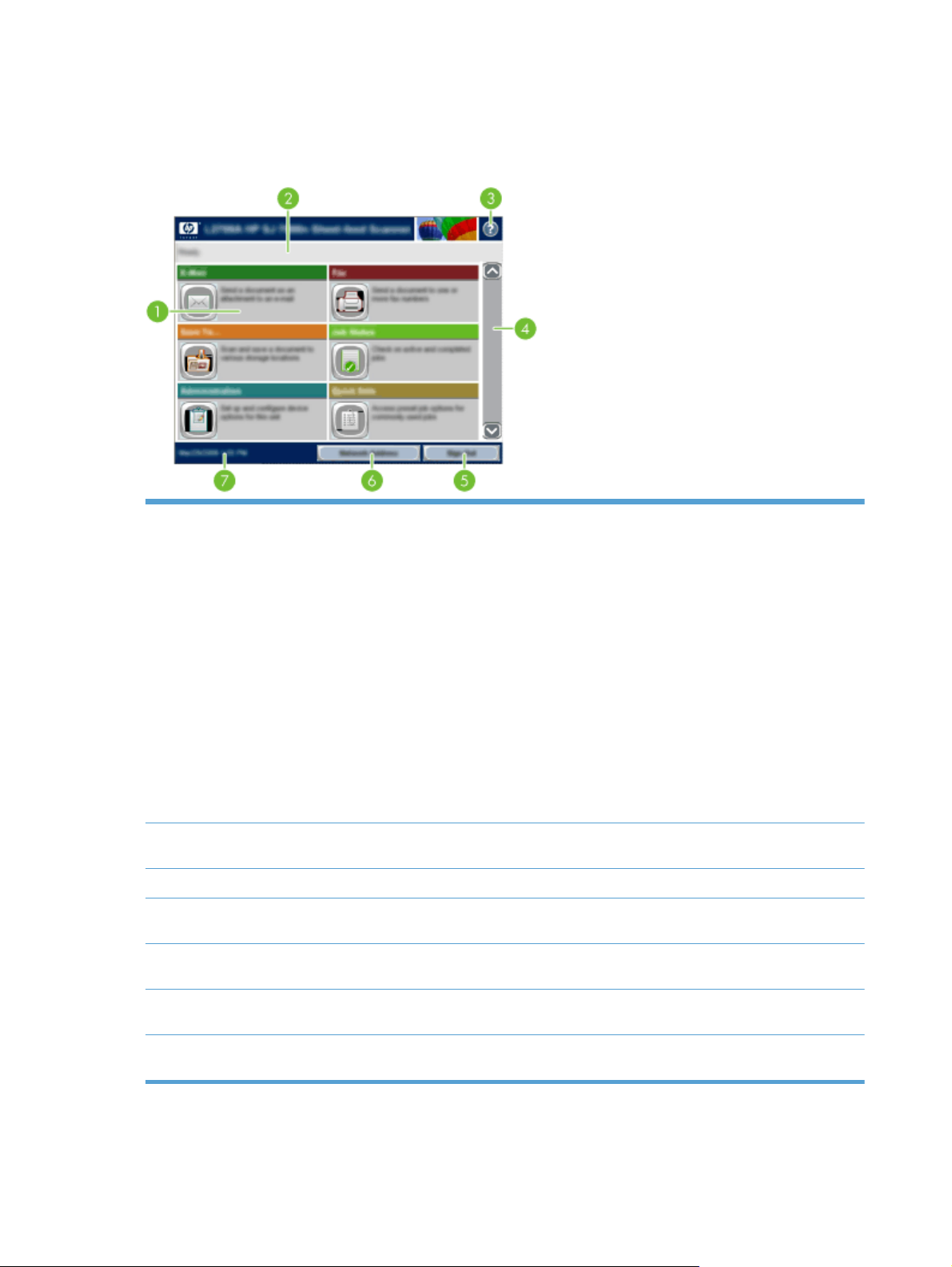
Startskärmen
Från startskärmen får du åtkomst till produktens funktioner. Där visas också produktens aktuella
status.
1 Funktioner Vilka funktioner som visas på startskärmen varierar, beroende på hur produkten har
2 Produktens statusfält I statusfältet visas information om produktens övergripande status. Olika knappar visas i det
3 Hjälp-knapp Tryck på knappen Hjälp om du vill öppna det inbäddade hjälpsystemet.
4 Rullningslist Tryck på upp- och nedpilarna i rullningslisten om du vill visa en lista över alla tillgängliga
5 Logga in/Logga ut Tryck på den här knappen när du vill logga in till och ut från produkten. När du har loggat ut
konfigurerats, och kan omfatta följande:
Faxa
●
E-post
●
Jobbstatus
●
Spara till mapp på nätverket
●
● Spara på USB
Snabbval
●
Arbetsflöde
●
● Administration
● Service
här fältet, beroende på aktuell status.
funktioner.
återställs alla alternativ till standardinställningarna.
6 Knappen
Nätverksadress
7 Datum och tid Här visas aktuellt datum och klockslag. Du kan välja i vilket format produkten ska visa datum
10 Kapitel 2 Kontrollpanelen
Tryck på Nätverksadress om du vill ha information om nätverksanslutningen.
och tid, till exempel 12-timmarsformat eller
24-timmarsformat.
Page 19
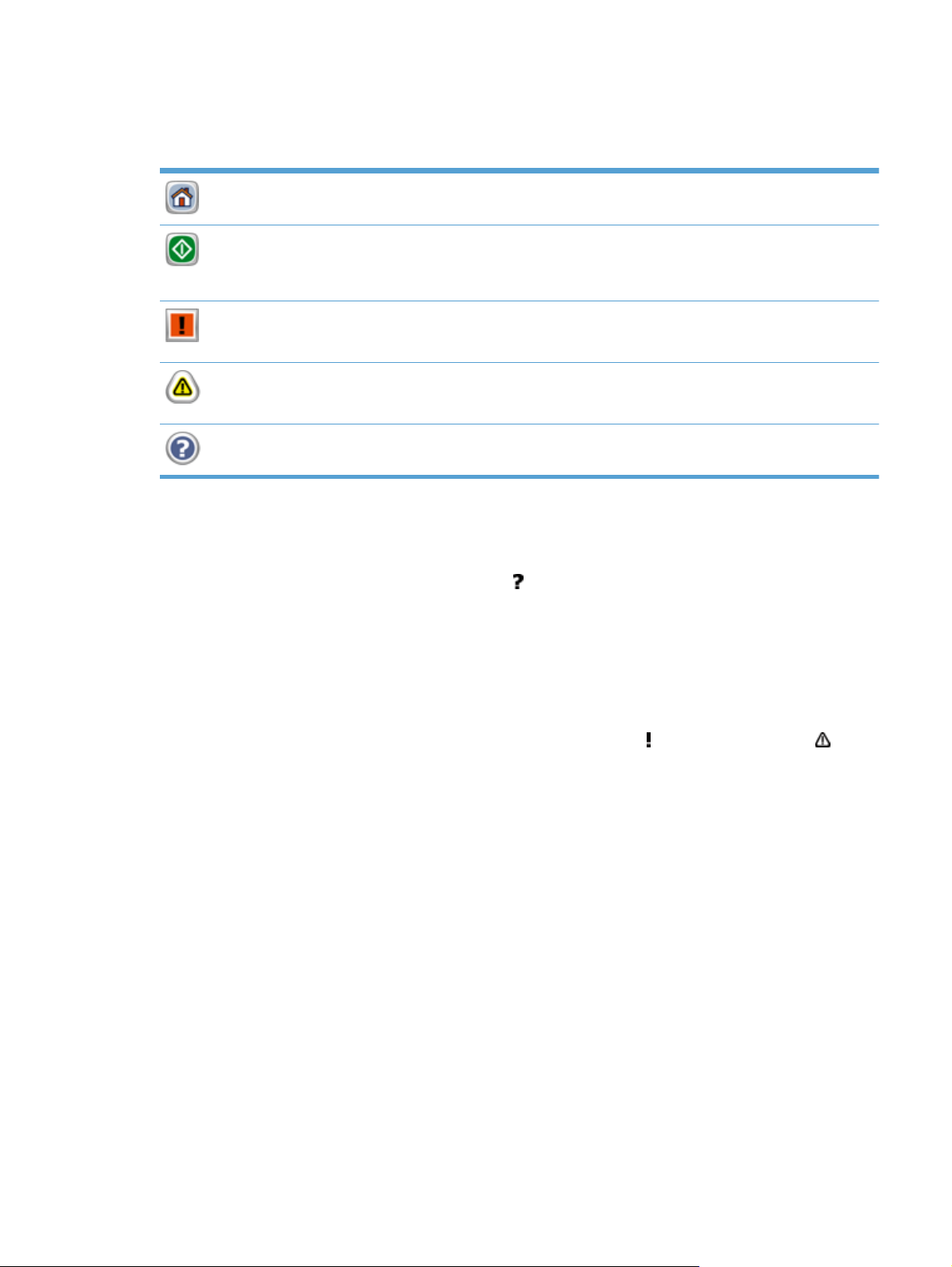
Knappar på pekskärmen
På pekskärmen visas information om produktens status. Olika knappar kan visas i det här fältet.
Knappen Hem. Tryck på den här knappen för att gå till startskärmen från övriga skärmar.
Knappen Start. Tryck på den här knappen när du vill starta funktionen.
OBS! Namnet på den här knappen ändras för varje funktion. I funktionen för digitala fax heter
knappen till exempel Skicka fax.
Felknapp. Den här knappen visas när det uppstår ett fel i produkten som måste åtgärdas innan den
kan fortsätta arbeta. Tryck på felknappen om du vill visa ett meddelande som beskriver felet.
Meddelandet innehåller också instruktioner för hur du löser problemet.
Varningsknapp. Den här knappen visas när det uppstår ett fel i produkten men den kan fortsätta
arbeta. Tryck på varningsknappen om du vill visa ett meddelande som beskriver problemet.
Meddelandet innehåller också instruktioner för hur du löser problemet.
Knappen Hjälp. Tryck på den här knappen för att öppna det inbyggda hjälpsystemet.
Kontrollpanelens hjälpsystem
Produkten har ett inbyggt hjälpsystem som förklarar hur de olika skärmarna används. Du öppnar
hjälpsystemet genom att trycka på knappen Hjälp
i det övre, högra hörnet av skärmen.
På en del skärmar öppnas en global meny när du trycker på knappen Hjälp. Du kan använda menyn
för att söka efter ämnen. Du kan bläddra igenom menystrukturen genom att trycka på knapparna på
menyn.
För skärmar som innehåller inställningar för enskilda utskrifter, öppnas ett avsnitt som förklarar de
olika alternativen på skärmen.
Om ett fel- eller varningsmeddelande visas trycker du på felknappen
eller varningsknappen för att
visa ett meddelande som beskriver problemet. Meddelandet innehåller också instruktioner för hur du
löser problemet.
Använda kontrollpanelen 11
Page 20
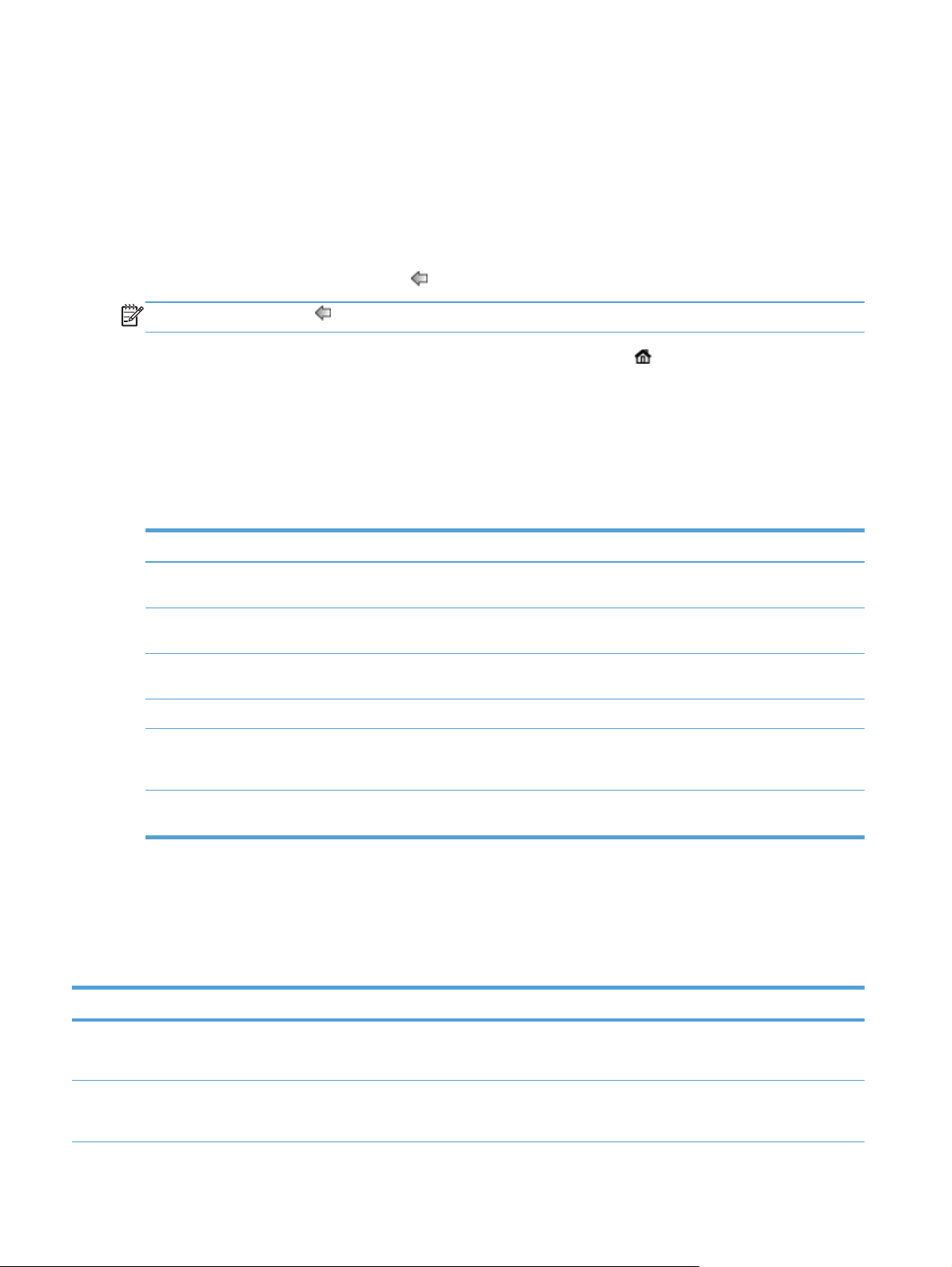
Navigera på menyn Administration
Du öppnar menystrukturen genom att trycka på knappen Administration från startskärmbilden. Du
kanske måste rulla längst ned på startskärmen för att kunna se den här funktionen.
Menyn Administration innehåller flera undermenyer som du kan använda för vissa
inställningsåtgärder. (Använd den inbyggda webbservern för att konfigurera alla inställningar.) Tryck
på en menys namn när du vill expandera strukturen. Ett plustecken (+) bredvid ett menynamn betyder
att menyn innehåller undermenyer. Fortsätt att öppna strukturen tills du når det alternativ du vill
konfigurera. Tryck på knappen Bakåt
OBS! Knappen Bakåt är inte tillgänglig på alla skärmar.
Du stänger menyn Administration genom att trycka på knappen Hem i det övre, vänstra hörnet av
skärmen.
Produkten har inbyggd hjälp som förklarar alla de funktioner som är tillgängliga via menyerna. Det
finns hjälp för många menyer på pekskärmens högra sida.
Tabellen i det här avsnittet innehåller allmän information om varje meny. Information om de olika
alternativen på varje meny finns i den inbyggda hjälpen.
Tabell 2-1 Menyer för Administration
Menyalternativ Beskrivning
om du vill återgå till den förra nivån.
Rapporter På den här menyn kan du visa de informationssidor och rapporter som finns lagrade i
Allmänna inställningar Med den här menyn anger du alternativ för inställning av tid och inaktivitetsperiod innan
Inställningar för Skanna/
Digital sändning
Faxinställningar: Den här menyn används för att konfigurera faxsändningsalternativ.
Visningsinställningar Den här menyn används för att konfigurera grundläggande visning och enhetsinställningar
Nätverksinställningar Använd den här menyn för att konfigurera alternativ för I/O-timeout och för att få tillgång till
produkten.
produkten övergår i viloläge.
Den här menyn används för att konfigurera alternativ för e-post, spara till nätverksmapp,
spara till USB-enhet och tjänst för digital sändning.
(till exempel ljud vid tangenttryckningar, skärmspråk, nätverksadress, knappvisning och läge
och intervall för energisparläge).
menyn Jetdirect.
Jetdirect-menyer
Administration > Nätverksinställningar > Menyn Jetdirect
Tabell 2-2 Jetdirect-menyer
Menyalternativ Alternativ i undermeny Alternativ i undermeny Värden och beskrivningar
Information Protokollutskrift Ja: Använd utskriftsprotokoll.
Nej (standard): Använd inte utskriftsprotokoll.
Säkerhetsrapportutskrift Ja: Skriv ut säkerhetsrapport
Nej (standard): Skriv inte ut säkerhetsrapport.
12 Kapitel 2 Kontrollpanelen
Page 21
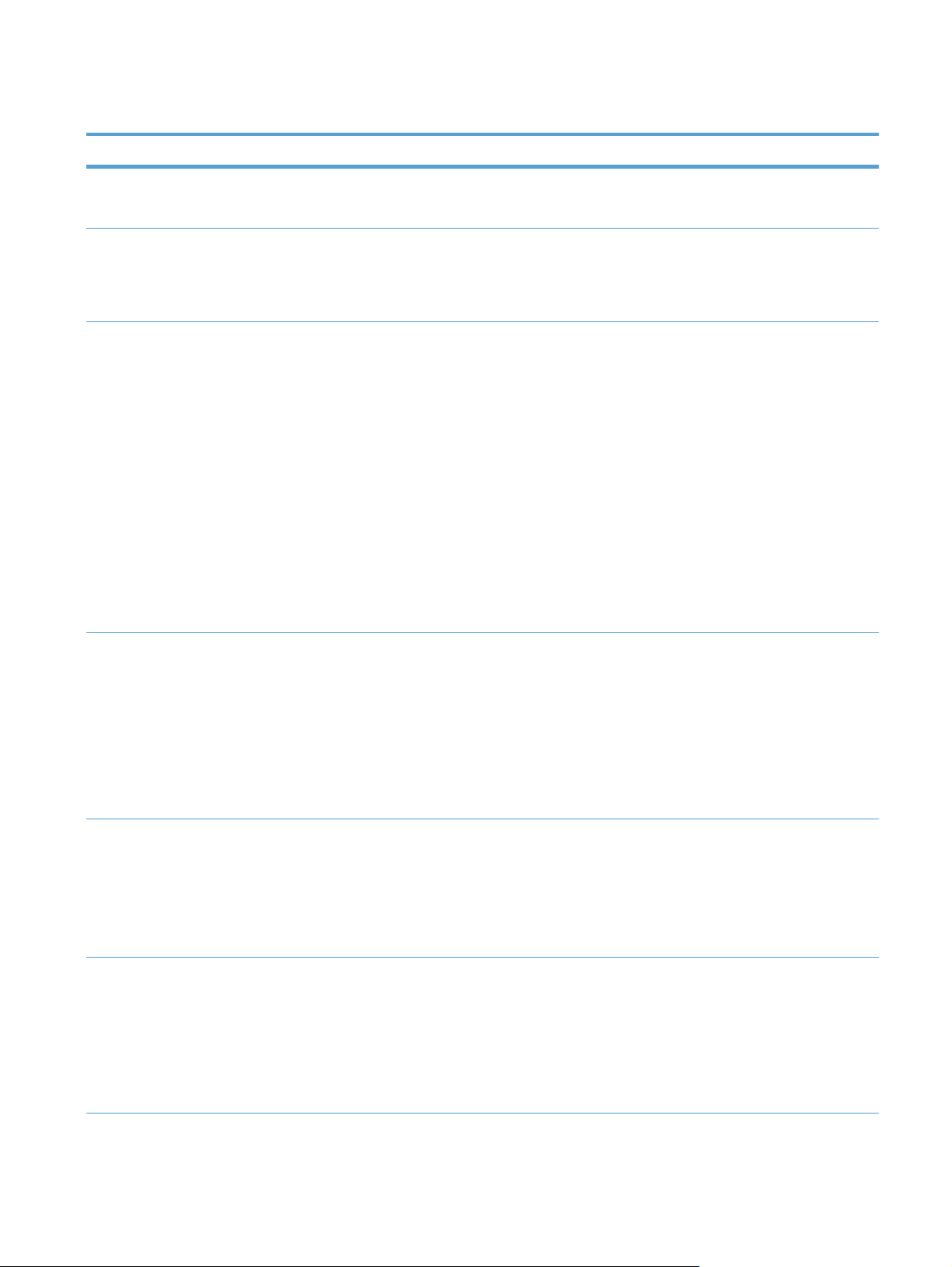
Tabell 2-2 Jetdirect-menyer (fortsättning)
Menyalternativ Alternativ i undermeny Alternativ i undermeny Värden och beskrivningar
TCP/IP Aktivera Av: Avaktiverar TCP/IP-protokollet.
På (standard): Aktiverar TCP/IP-protokollet.
Värdnamn En alfanumerisk sträng, upp till 32 tecken, som
IPV4-inställningar Konfigurationsmetod Anger metod för hur TCP/IPv4-parametrarna ska
Standard-IP Ange vilken IP-adress som ska användas när
identifierar skrivaren. Namnet visas på HP Jetdirectkonfigurationssidan. Det förvalda värdnamnet är
NPIxxxxxx, där xxxxxx är de sex sista siffrorna i
adressen till nätverkshårdvaran (MAC-adress).
konfigureras på HP Jetdirect-servern.
Bootp: Använd BOOTP (Bootstrap Protocol) för
automatisk konfiguration från en BOOTP-server.
DHCP: Använd DHCP (Dynamic Host Configuration
Protocol) för automatisk konfiguration från en
DHCPv4-server. Om en sådan är vald och det finns
ett DHCP-lån, är menyerna Släpp DHCP och Ny
DHCP tillgängliga och du kan använda dem för att
ange alternativ för DHCP-lån.
Auto IP: Använd automatisk länklokal IPv4-
adressering. En adress i formatet 169.254.x.x
tilldelas automatiskt.
Manuell: Använd menyn Manuella inställningar för att
konfigurera TCP/IPv4-parametrar.
Jetdirect-servern inte kan hämta en IP-adress från
nätverket under en tvingad TCP/IP-omkonfigurering
(exempelvis när du har konfigurerat den manuellt för
användning med BOOTP eller DHCP).
Auto IP: Den länklokala IP
angetts.
Äldre modeller: Adressen 192.0.0.192 är angiven
enlighet med äldre HP Jetdirect-skrivare.
Släpp DHCP Den här menyn visas om alternativet
Konfigurationsmetod är inställt på värdet DHCP och
ett DHCP-lån finns för Jetdirect-servern.
Nej (standard): Det aktuella DHCP-lånet är sparat.
Ja: Det aktuella DHCP-lånet och den lånade IP-
adressen har släppts.
Ny DHCP Den här menyn visas om alternativet
Konfigurationsmetod är inställt på värdet DHCP och
ett DHCP-lån finns för Jetdirect-servern.
Nej (standard): Jetdirect-servern begär inte att
DHCP-lånet ska förnyas.
Ja: Jetdirect-servern begär att DHCP-lånet ska
förnyas.
-adressen 169.254.x.x har
Navigera på menyn Administration 13
, i
Page 22
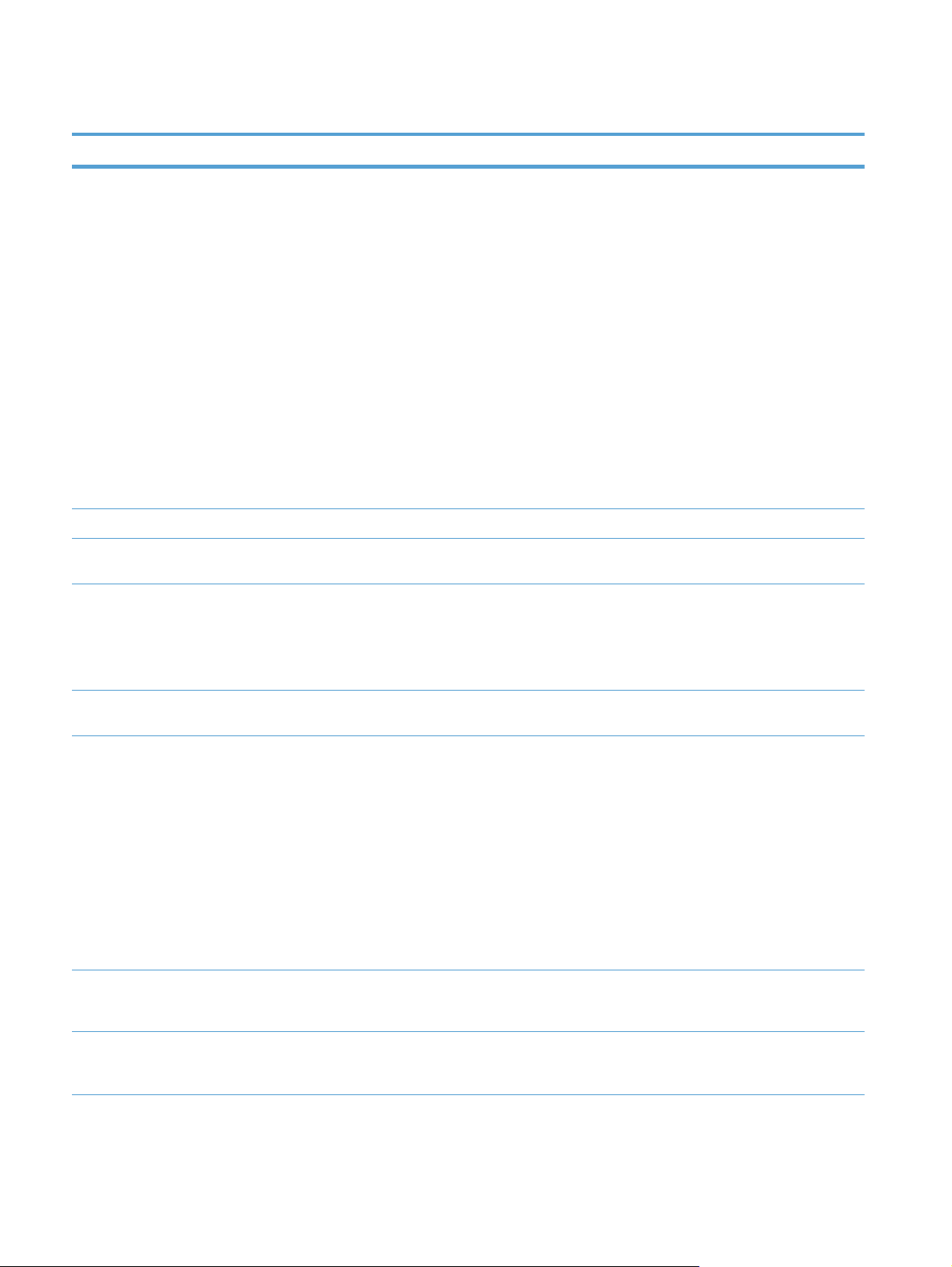
Tabell 2-2 Jetdirect-menyer (fortsättning)
Menyalternativ Alternativ i undermeny Alternativ i undermeny Värden och beskrivningar
Manuella inställningar (Endast tillgängligt om alternativet
Primär DNS Ange IP-adressen (n.n.n.n) till en primär DNS-server.
Sekundär DNS Ange IP-adressen (n.n.n.n) till en sekundär DNS-
IPV6-inställningar Aktivera Använd det här alternativet för att aktivera eller
Konfigurationsmetod är inställt på värdet Manuell.)
Konfigurera parametrar direkt från kontrollpanelen:
IP-adress: Produktens unika IP-adress (n.n.n.n.), där
n är ett värde på mellan 0 och 255.
Delnätsmask: Produktens subnätmask (m.m.m.m.)
där m är ett värde på mellan 0 och 255.
Syslogservern: Syslog-serverns IP-adress som
används för att ta emot och logga syslogmeddelanden.
Standardgateway: IP-adressen till den gateway eller
router som används för kommunikation med andra
nätverk.
Timeout: Tidsperioden i sekunder efter det att en
inaktiv TCP-dataanslutning stängs (standardvärdet är
270 sekunder, med 0 inaktiverar du tidsgränsen
server (DNS = Domain Name System).
avaktivera IPv6-funktionen på servern
Av: IPv6 är avaktiverad
.
.
).
På (standard): IPv6 är aktiverad.
Adress Ange serveradressen, en
DHCPv
Primär DNS Använd det här alternativet om du vill ange en IPv6-
Sekundär DNS Använd det här alternativet om du vill ange en IPv6-
6-policy
IPv6-nodadress med hexadecimal syntax och kolon
Router angiven: Vilken automatisk
konfigurationsmetod som används för Jetdirectservern bestäms av en router. Routern anger om
Jetdirect-servern hämtar sin adress, sin
konfigurationsinformation eller båda två, från en
DHCPv6-server
Router ej tillgänglig (standard): Om ingen router är
tillgänglig ska Jetdirect-servern försöka hämta sin
konfiguration från en DHCPv
Alltid: Oavsett om en router är tillgänglig eller inte ska
Jetdirect-servern alltid försöka hämta sin
konfiguration från en DHCPv
adress för en primär DNS-server som Jetdirectservern ska använda.
adress för en sekundär DNS-server som Jetdirectservern ska använda.
.
32-siffrig hexadecimal
6-server.
6-server.
.
14 Kapitel 2 Kontrollpanelen
Page 23
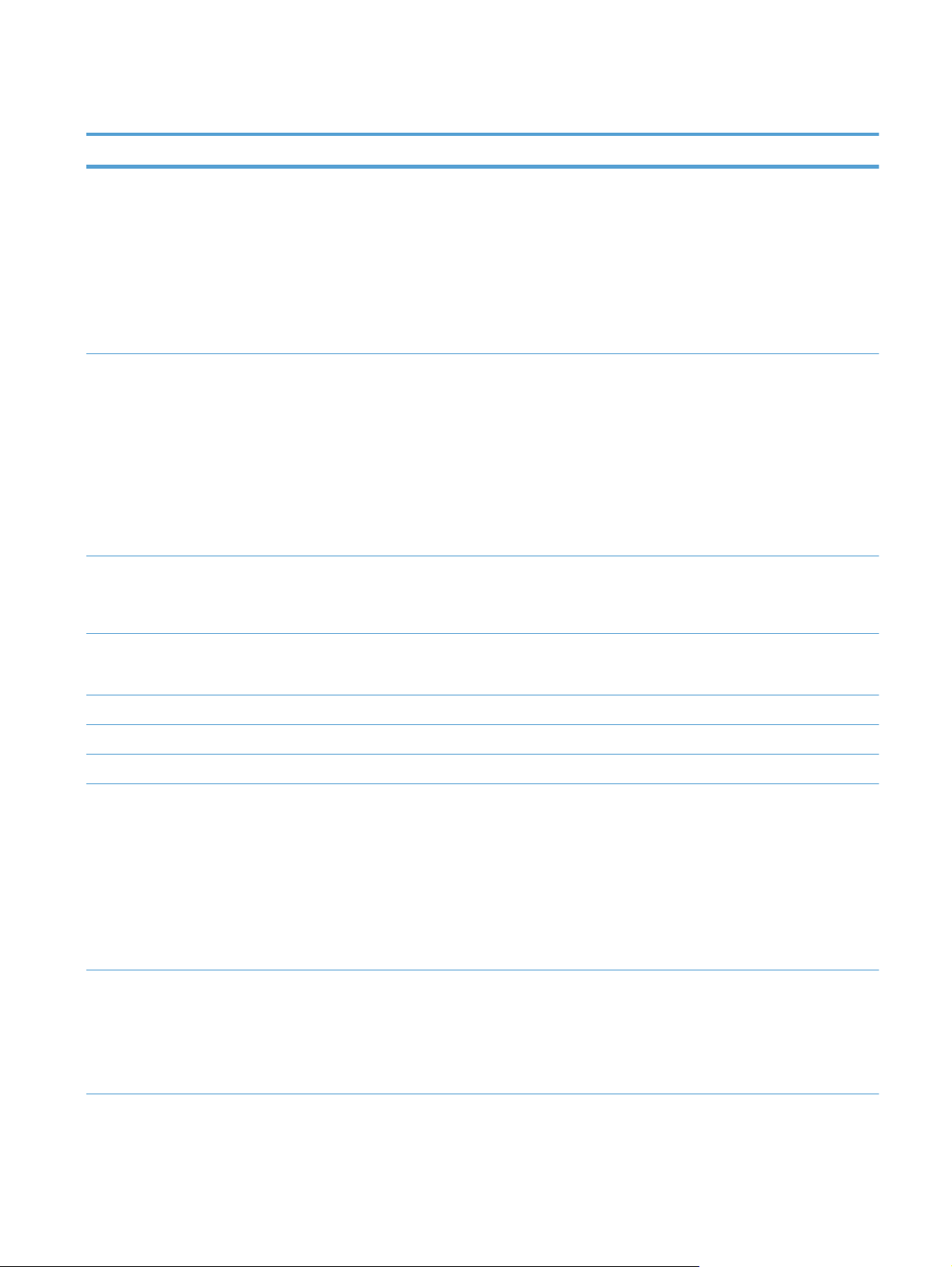
Tabell 2-2 Jetdirect-menyer (fortsättning)
Menyalternativ Alternativ i undermeny Alternativ i undermeny Värden och beskrivningar
Manuell Använd det här alternativet för att manuellt ange
IPv6-adresser på Jetdirect
Aktivera: Välj det här alternativet och välj
inställningen På för att aktivera manuell konfiguration.
Välj inställningen Av om du vill inaktivera manuell
konfiguration.
Adress: Använd det här alternativet om du vill ange
en 32-siffrig hexadecimal IPv6-nodadress som
använder hexadecimal syntax med kolon.
Proxyserver Anger vilken proxyserver som ska användas av
inbäddade program i skrivaren. En proxyserver
används vanligtvis av nätverksklienter för Internetåtkomst. Den cachelagrar webbsidor och ger en viss
grad av Internet-säkerhet för dessa klienter.
Du anger en proxyserver genom att skriva dess IPv4adress eller det fullständiga domännamnet. Namnet
kan innehålla upp till
För vissa nätverk måste du kontakta Internetleverantören för att få veta proxyserverns adress.
Proxyport Ange portnumret som proxyservern använder för
klientsupport. Portnumret identifierar porten som är
reserverad för proxyaktivitet i nätverket och kan vara
ett värde på mellan 0 och 65535.
-servern.
255 oktetter.
Timeout Timeout: Tidsperioden i sekunder efter det att en
IPX/SPX Aktivera Inte tillämpligt för HP Scanjet Enterprise
AppleTalk Aktivera Inte tillämpligt för HP Scanjet Enterprise 7000n
DLC/LLC Aktivera Inte tillämpligt för HP Scanjet Enterprise 7000n
Säkerhet Säker webb Ange för konfigurationshanteringen om den inbyggda
IPSec Ange IPSec-status på Jetdirect-servern.
inaktiv TCP-dataanslutning stängs (standardvärdet är
270 sekunder, med 0 inaktiverar du tidsgränsen).
7000n
webbservern ska godkänna kommunikation som
endast använder HTTPS (Säker HTTP) eller både
HTTP och HTTPS.
HTTPS krävs: För säker, krypterad kommunikation är
bara HTTPS-åtkomst godkänd. Jetdirect-servern
agerar som en säker sida.
HTTPS-tillval (standard): Åtkomst med hjälp av
antingen HTTP eller HTTPS är tillåten.
Behålla: Status för IPsec eller brandvägg är samma
som den som är konfigurerad.
Avaktivera: IPSec- eller brandväggsfunktioner på
Jetdirect-servern är avaktiverade.
Navigera på menyn Administration 15
Page 24
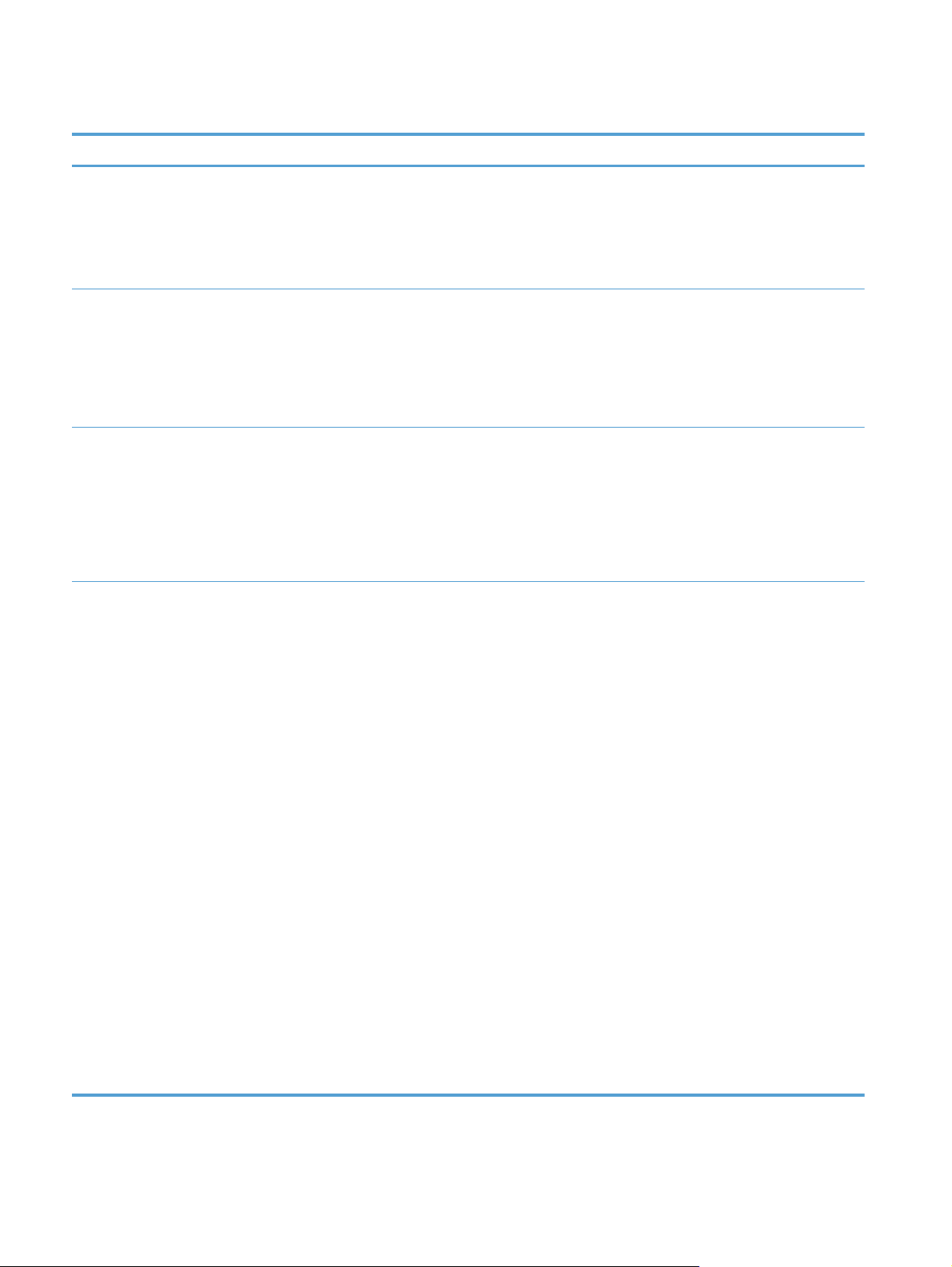
Tabell 2-2 Jetdirect-menyer (fortsättning)
Menyalternativ Alternativ i undermeny Alternativ i undermeny Värden och beskrivningar
802.1X Återställ 802.1X till fabriksinställningarna.
Nej (standard): Behåll de aktuella inställningarna för
802.1X.
Ja: Återställ inställningarna för 802.1X till
fabriksinställningarna.
Aktivera Wipe De flesta konfigurationsinställningar raderas vid
omstart. Du kan dock ange om sparade digitala
certifikat också ska raderas.
Ja: Radera alla sparade digitala certifikat vid omstart.
Nej (standard): Radera inte alla sparade digitala
certifikat vid omstart.
Återställ säkerhet Ange om de nuvarande säkerhetsinställningarna för
Länkhastighet Jetdirect-serverns länkhastighet och
Jetdirect-servern ska sparas eller återställas till
standardinställningar.
Nej (standard): De aktuella säkerhetsinställningarna
behålls.
Ja: Säkerhetsinställningarna återställs till
standardinställningar.
kommunikationsläge måste matcha nätverket. Vilka
inställningar som finns att tillgå beror på skrivaren
och den installerade Jetdirect-servern. Välj en av
följande länkkonfigurationsinställningar:
VIKTIGT: Om du ändrar länkinställningen kan
nätverkskommunikationen med Jetdirect-servern och
nätverksprodukten brytas.
Auto (standard): Jetdirect-servern använder ett
automatiskt förhandlingsläge för att konfigurera sig
själv med högsta tillåtna länkhastighet och
kommunikationsläge. Om det automatiska
förhandlingsläget misslyckas, ställs värdet 100TX
Halv eller värdet 10T Halv in, beroende på den
identifierade länkhastigheten i nav-/växelporten.
(1000T halv duplex stöds inte.)
10T Halv: 10 Mbps, halv duplex.
16 Kapitel 2 Kontrollpanelen
10T Full: 10 Mbps, full duplex.
100TX Halv: 100 Mbps, halv duplex.
100TX Full: 100 Mbps, full duplex.
100TX AUTO: Begränsar den automatiska
inställningen till en maximal länkhastighet på 100
Mbps.
1000T Full: 1000 Mbps, full duplex.
Page 25
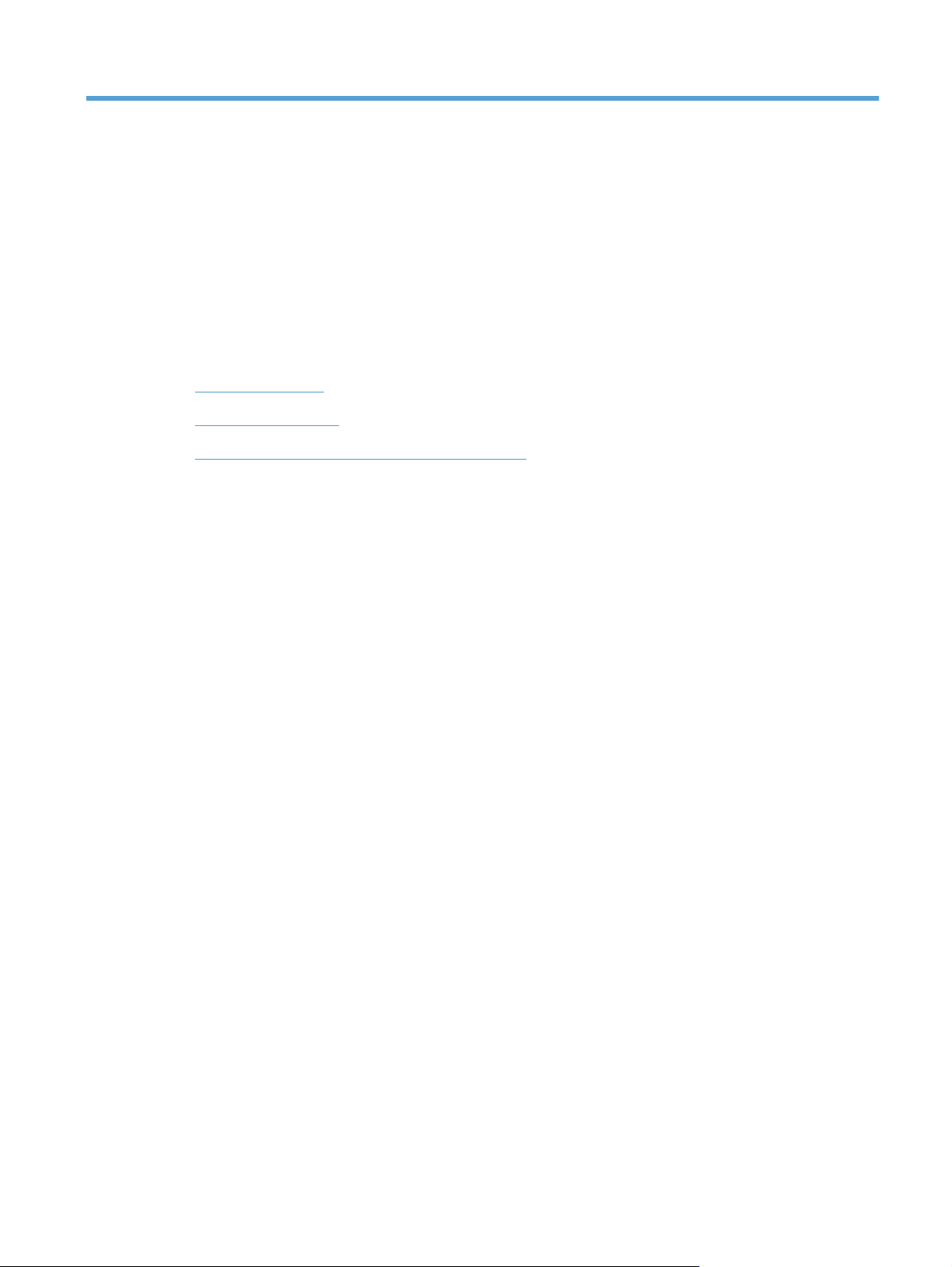
3 Verktyg som kan användas för
Windows
HP Web Jetadmin
●
Inbyggd webbserver
●
● HP-programvara för digital sändning (HP DSS)
17
Page 26
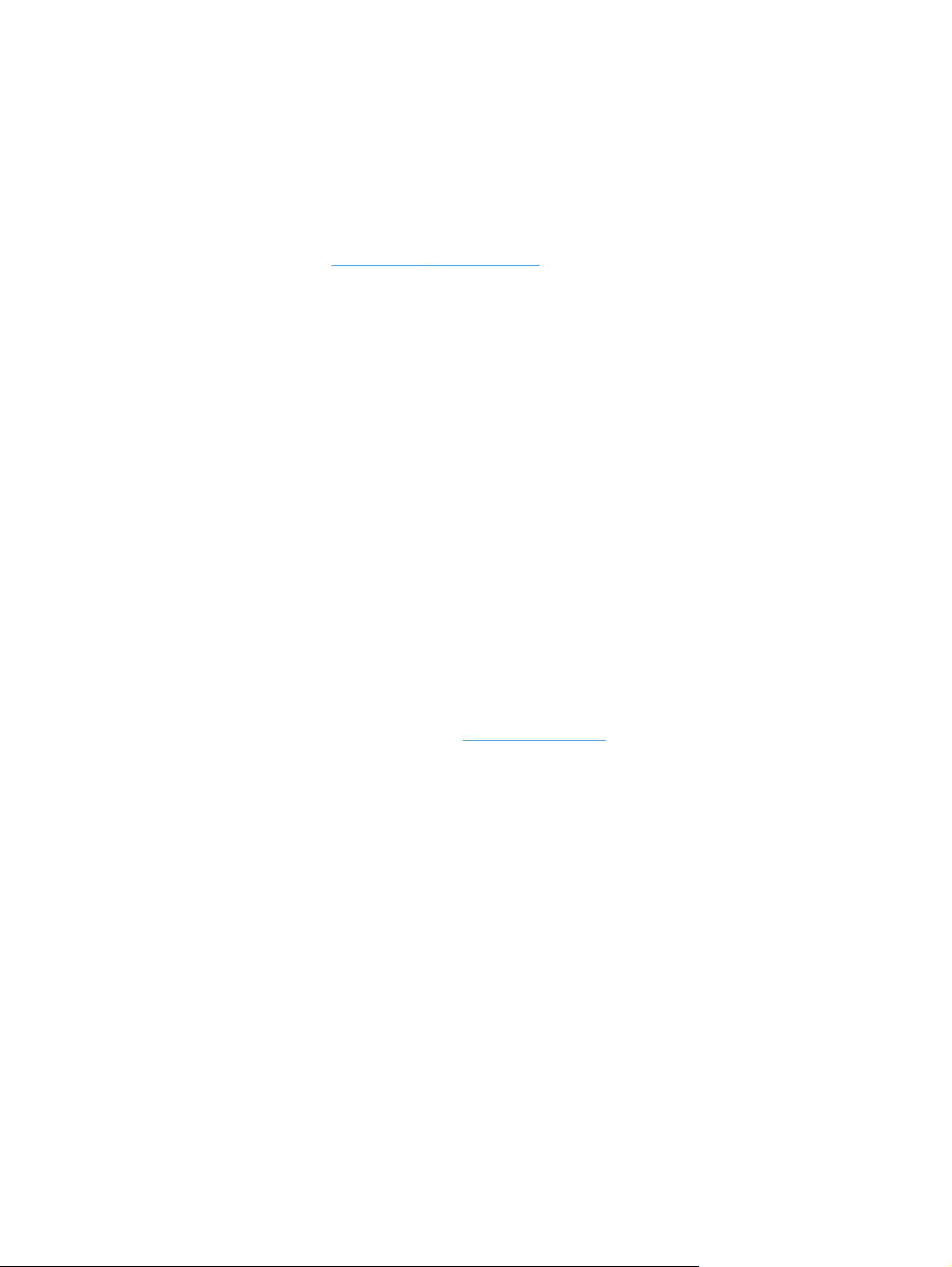
HP Web Jetadmin
HP Web Jetadmin är ett enkelt programvaruverktyg för hantering av kringutrustning, avbildning och
utskrift som gör det enklare att optimera produktanvändningen, kontrollera färgkostnader, säkra
produkter och effektivisera hanteringen av förbrukningsmaterial genom att aktivera fjärkonfiguration,
proaktiv övervakning, felsökning av säkerhet och rapportering av utskrifts- och avbildningsprodukter.
Du kan hämta den senaste versionen av HP Web Jetadmin och visa den senaste listan över vilka
värdsystem som stöds på
När den installeras på en värdserver har alla Windows-klienter åtkomst till HP Web Jetadmin via en
webbläsare (t.ex. Microsoft® Internet Explorer) genom att gå till HP Web Jetadmin-värden.
www.hp.com/go/webjetadmin.
Inbyggd webbserver
Produkten är utrustad med en inbyggd webbserver, vilket innebär att du har åtkomst till information
om aktiviteter i produkten och nätverket. Denna information visas i en webbläsare, t.ex. Microsoft
Internet Explorer eller Mozilla Firefox.
Den inbyggda webbservern finns i produkten. Den ligger inte på en nätverksserver.
Den inbyggda webbservern utgör ett gränssnitt till produkten som alla som har en nätverksansluten
dator och en vanlig webbläsare kan använda. Ingen särskild programvara installeras eller
konfigureras, men du måste ha en kompatibel webbläsare på datorn. Du får åtkomst till den inbyggda
webbservern genom att skriva produktens IP-adress på webbläsarens adressrad. (Tryck på knappen
Nätverksadress på startskärmbilden för att hitta IP-adressen.
HP-programvara för digital sändning (HP DSS)
Du kan installera HP:s tillvalsprogram för digital sändning. Programmet körs som en tjänst på en
nätverksserver och gör det möjligt för flera produkter att skicka jobb via servern. Det krävs ingen
installation av programvara eller drivrutiner på enskilda datorer. Information om kompatibla versioner
av HP DSS och köp av programvaran finns i
www.hp.com/go/dss.
18 Kapitel 3 Verktyg som kan användas för Windows
Page 27
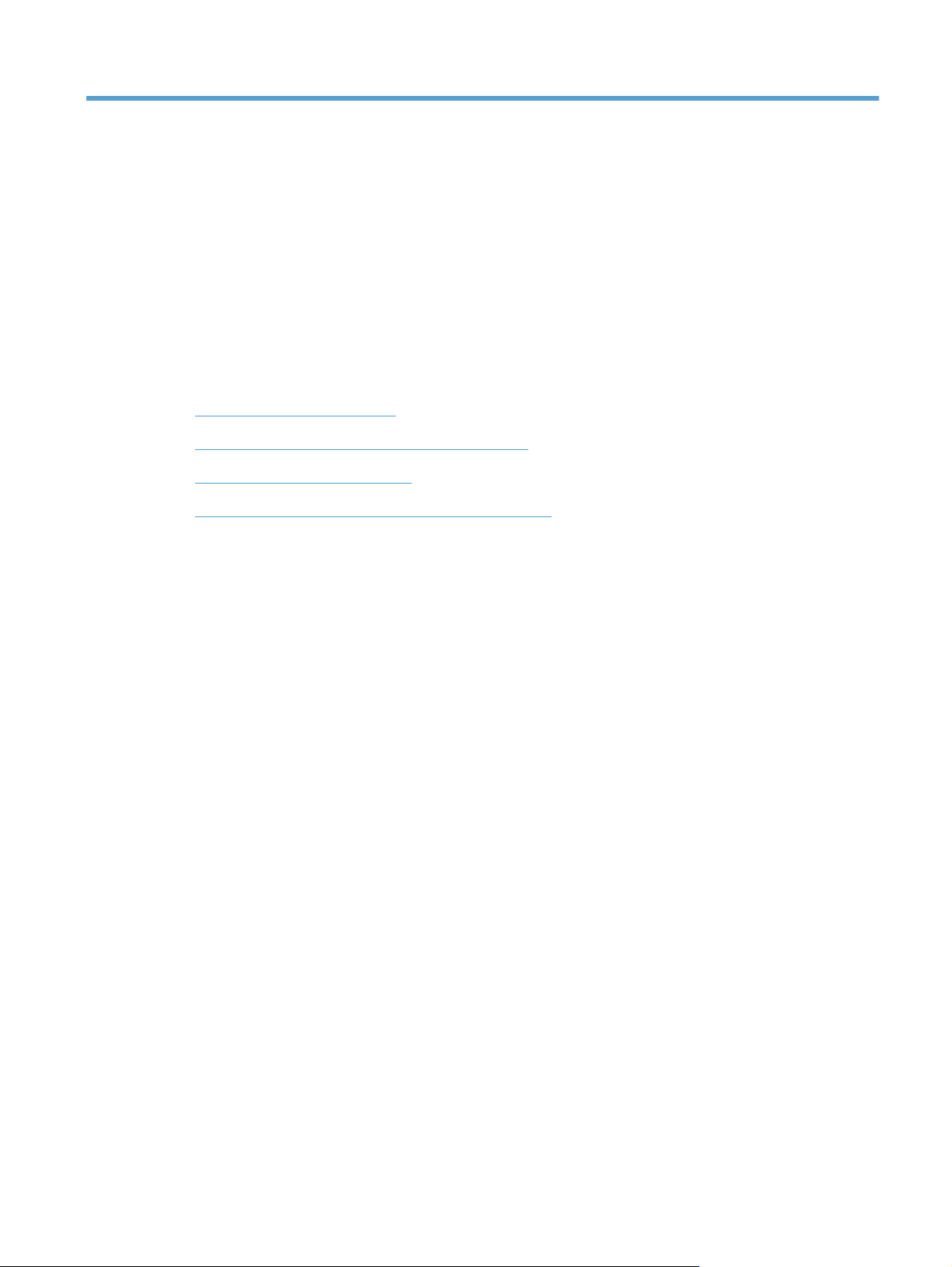
4 Konfigurera produkten
Du kan behöva konfigurera vissa nätverksparametrar för skrivaren. Du kan konfigurera dessa
parametrar från den inbyggda webbservern eller (för de flesta nätverk) från programmet HP Web
Jetadmin.
Nätverksprotokoll som stöds
●
Konfigurera produkten för användning i nätverk
●
Konfigurera e-postinställningar
●
● Konfigurera andra inställningar för digital sändning
19
Page 28
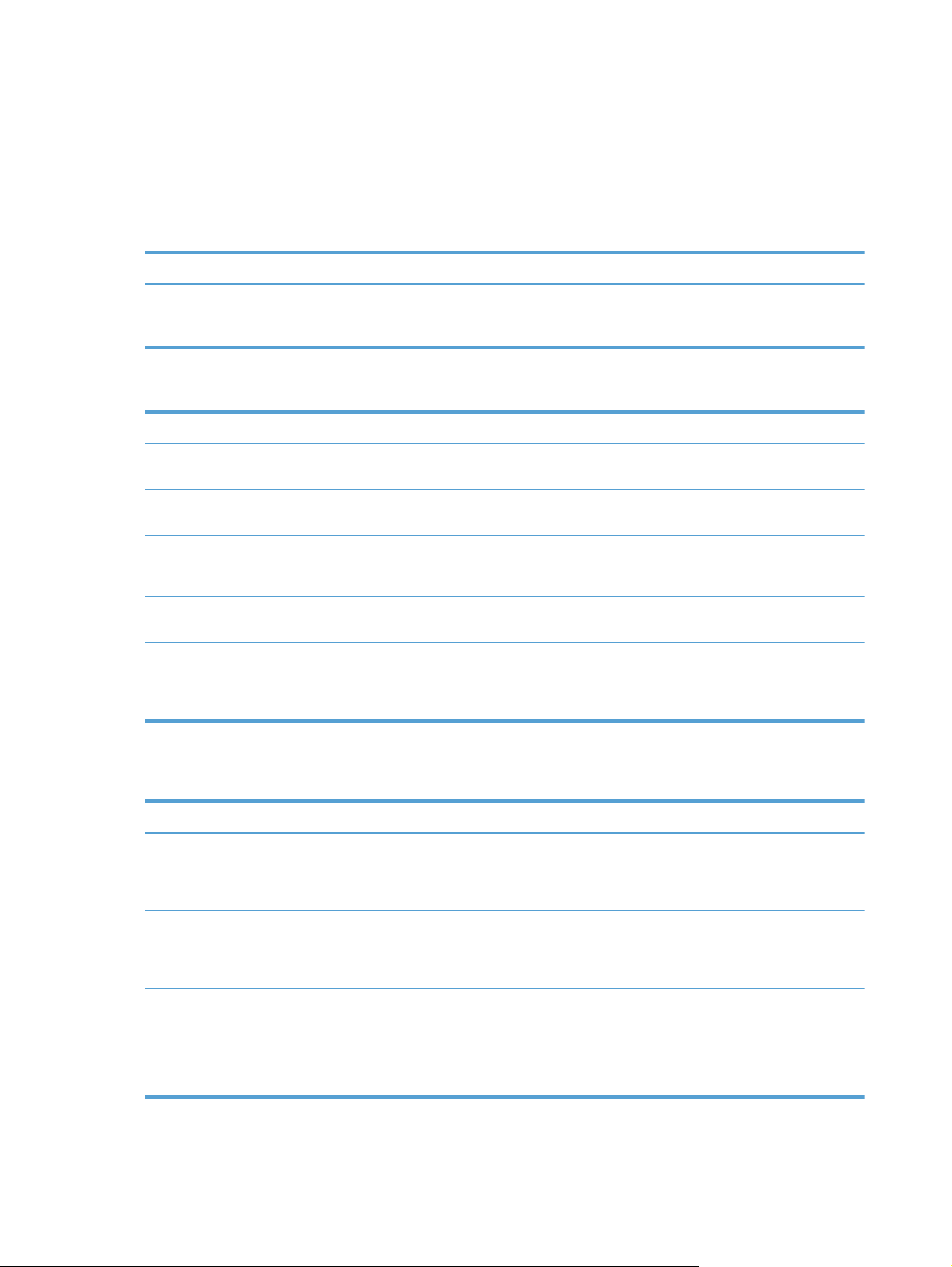
Nätverksprotokoll som stöds
Produkten kan hantera nätverksprotokollet TCP/IP, det vanligaste och mest accepterade
nätverksprotokollet. Det används för många nätverkstjänster. I följande tabell visas alla
nätverkstjänster och nätverksprotokoll som stöds.
Tabell 4-1 Upptäckt av nätverksenhet
Namn på tjänst Beskrivning
SLP (Service Location Protocol) Protokollet för enhetsupptäckt som du använder för att hitta
och konfigurera nätverksenheter. Används i huvudsak av
Microsoft-baserade program.
Tabell 4-2 Meddelande och hantering
Namn på tjänst Beskrivning
HTTP (Hyper Text Transfer Protocol) Välj den här tjänsten om webbläsarna ska kunna
EWS (inbyggd webbserver) Välj den här tjänsten om du vill kunna hantera produkten
SNMP (Simple Network Management Protocol) Används i nätverksprogram för att hantera skrivaren. SNMP
LLMNR (Link Local Multicast Name Resolution) Anger om produkten svarar på LLMNR-förfrågningar över
TFTP-konfiguration Gör det möjligt att använda TFTP för att hämta en
kommunicera med den inbyggda webbservern.
med hjälp av en webbläsare.
v1-, v3- och standard MIB-II-objekt (Management Information
Base) hanteras.
och IPv6.
IPv4
konfigurationsfil som innehåller ytterligare
konfigurationsparametrar, såsom SNMP eller inställningar
som inte är standard, för ett HP Jetdirect-kort.
Tabell 4-3 IP-adressering
Namn på tjänst Beskrivning
DHCP (Dynamic Host Configuration Protocol) För automatisk adresstilldelning i IPv4 och IPv6. DHCP-
BOOTP (Bootstrap Protocol) För automatisk IP-adresstilldelning. BOOTP-servern förser
Auto IP För automatisk IP-adresstilldelning. Om det varken finns en
Manuell För manuell IP-adresstilldelning. Kräver att administratören
20 Kapitel 4 Konfigurera produkten
servern förser skrivaren med en IP-adress. Normalt sett
krävs ingen åtgärd för att skrivaren ska få en IP-adress från
en DHCP-server.
produkten med en IP-adress. Administratören måste ange
produktens MAC-adress på BOOTP-servern för att skrivaren
ska få en IP-adress från den servern.
DHCP- eller BOOTP-server närvarande använder produkten
denna tjänst för att generera en unik IP-adress.
manuellt tilldelar en statisk IP-adress.
Page 29
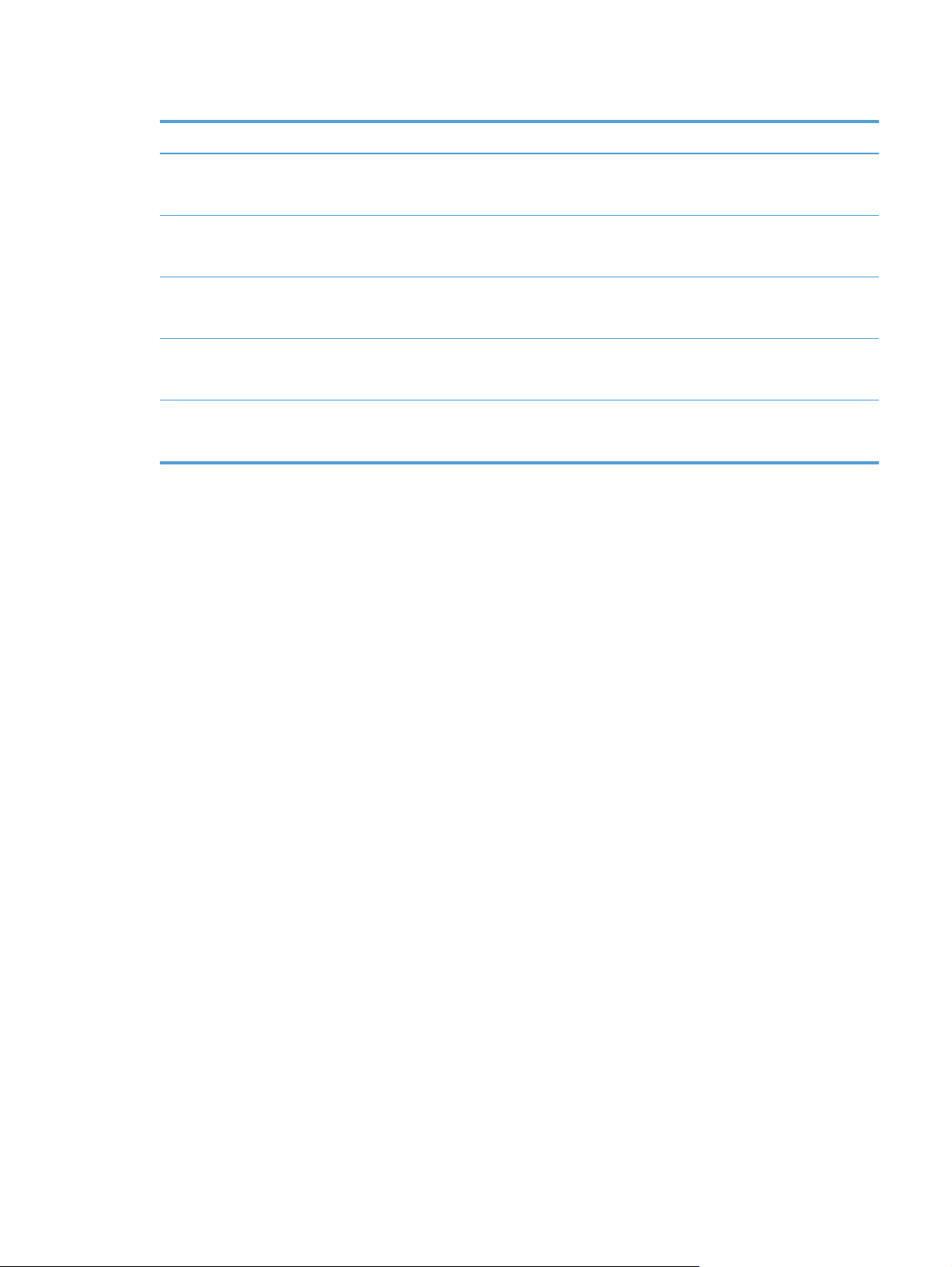
Tabell 4-4 Säkerhetsfunktioner
Namn på tjänst Beskrivning
IPsec/brandvägg Ger säkerhet för nätverkslager i IPv4- och IPv6-nätverk. Med
3
SNMP v
Åtkomstkontrollista (ACL) Anger de individuella värdsystem eller nätverk av
SSL/TLS Gör det möjligt att skicka privata dokument via Internet och
IPsec-satskonfiguration Ger säkerhet för nätverkslager via enkel kontroll av IP-trafik
en brandvägg får du enkel kontroll över IP-trafiken. IPsec ger
ytterligare skydd via autentisering och krypteringsprotokoll.
Använder en användarbaserad säkerhetsmodell för SNMP
v3, som innehåller användarautentisering och dataskydd via
kryptering.
värdsystem som är behöriga att komma åt servern och den
anslutna nätverksprodukten.
garantera sekretess och dataintegritet mellan klient- och
servertillämpningar.
till och från produkten. Protokollet ger fördelen av kryptering
och autentisering och medger flera konfigurationer.
Nätverksprotokoll som stöds 21
Page 30
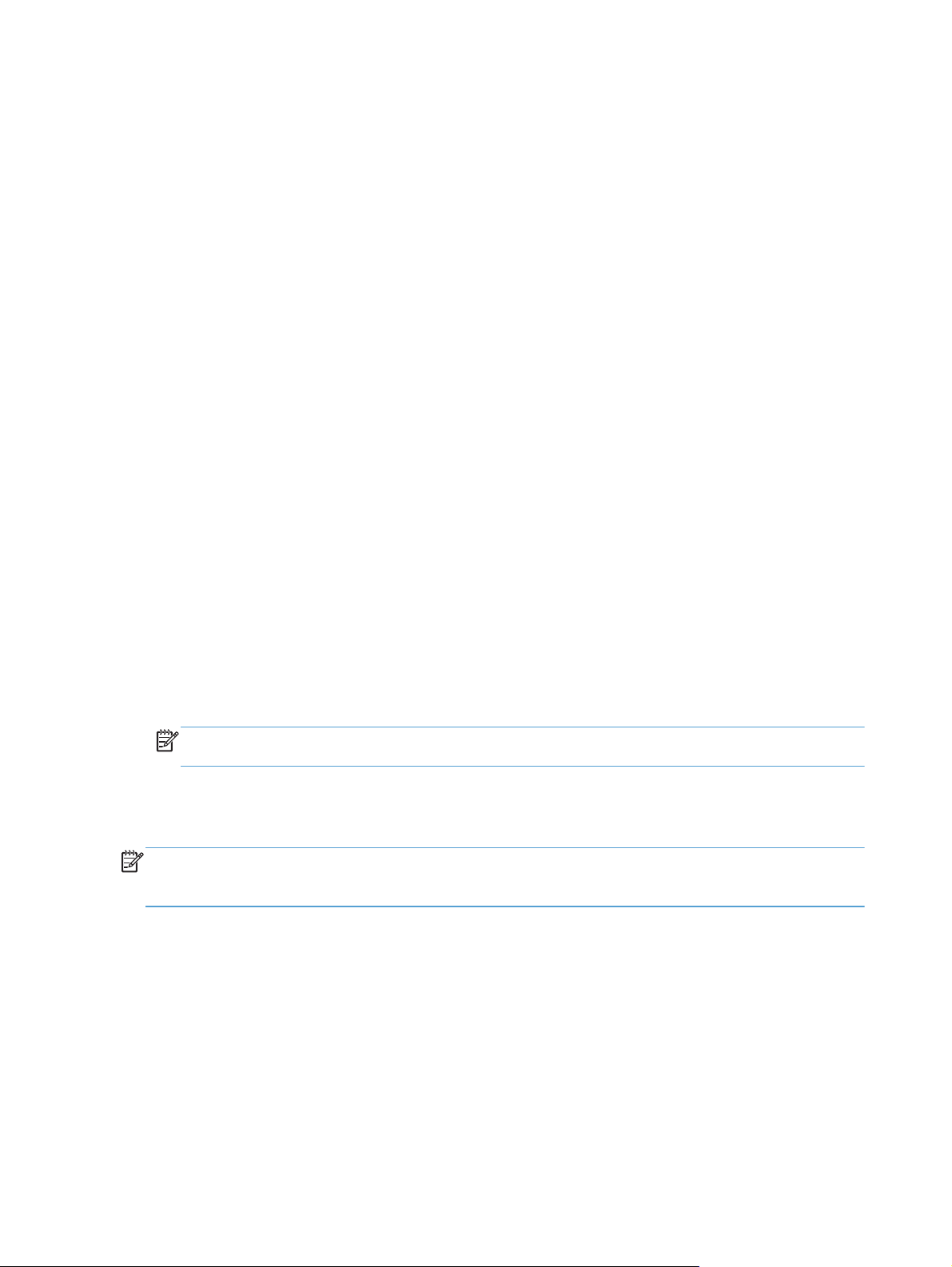
Konfigurera produkten för användning i nätverk
Visa och ändra nätverksinställningar
Du kan använda den inbyggda webbservern för att visa eller ändra inställningarna för IPkonfiguration.
1. Visa IP-adressen genom att trycka på knappen Nätverksadress på startskärmbilden.
● Om du använder IPv4 innehåller IP-adressen endast siffror. Adressen har följande format:
xxx.xxx.xxx.xxx
Om du använder IPv6 är IP-adressen en hexadecimal kombination av tecken och siffror.
●
Det har ett format liknande detta:
xxxx::xxxx:xxxx:xxxx:xxxx
2. Du öppnar den inbyggda webbservern genom att skriva IP-adressen i adressfältet i
webbläsaren.
3. Klicka på fliken Nätverk när du vill visa nätverksinformation. Du kan ändra inställningarna om
det behövs.
Ange eller ändra administratörslösenordet
Använd den inbyggda webbservern för att ange ett administratörslösenord eller ändra ett befintligt
lösenord. När ett lösenord är inställt måste du ange det innan du kan få åtkomst till och ändra
konfigurationsinställningarna.
1. Öppna den inbyggda webbservern och klicka på fliken Nätverk.
2. Klicka på alternativet Verifiering i den vänstra rutan.
OBS! Om ett lösenord har angetts uppmanas du att skriva lösenordet. Skriv lösenordet och
klicka sedan på knappen Verkställ.
3. Ange det nya lösenordet i rutan Lösenord och i rutan Bekräfta lösenord.
4. Spara lösenordet genom att klicka på Verkställ längst ned i fönstret.
OBS! Du kan även ange ett lokalt administratörslösenord från alternativet Allmän säkerhet på
fliken Säkerhet. När ett sådan lösenord är inställt måste du ange det för att ändra inställningarna på
den inbyggda webbservern.
22 Kapitel 4 Konfigurera produkten
Page 31

Konfigurera IPv4 TCP/IP-parametrar manuellt på kontrollpanelen
Förutom att använda den inbyggda webbservern kan du också använda kontrollpanelens menyer för
att ange IPv4-adress, delnätmask och standardgateway.
1. På produktens kontrollpanel trycker du på knappen Administration.
2. Tryck på menyn Nätverksinställningar för att öppna den.
3. Tryck på alternativet Menyn Jetdirect.
4. Tryck på alternativet TCP/IP.
5. Tryck på alternativet IPV4-inställningar.
6. Tryck på alternativet Konfigurationsmetod.
7. Tryck på alternativet Manuell.
8. Tryck på det alternativ som du vill ange manuellt och följ instruktionerna på skärmen för hur du
manuellt ändrar alternativets inställning.
9. Klicka på knappen Spara om du vill spara dina ändringar.
Konfigurera produkten för användning i nätverk 23
Page 32

Konfigurera IPv6 TCP/IP-parametrar manuellt på kontrollpanelen
Förutom att använda den inbyggda webbservern kan du också använda kontrollpanelens menyer för
att ange IPv6-adress.
1. På produktens kontrollpanel trycker du på knappen Administration.
2. Tryck på menyn Nätverksinställningar för att öppna den.
3. Tryck på alternativet Menyn Jetdirect.
4. Tryck på alternativet TCP/IP.
5. Tryck på alternativet IPV6-inställningar.
6. Tryck på alternativet Adress.
7. Tryck på alternativet Manuella inställningar.
8. Tryck på alternativet Aktivera.
9. Tryck på alternativet På och sedan på knappen Spara.
10. Tryck på alternativet Adress och tryck sedan på datainmatningsfältet.
11. Använd tangentbordet för att ange adressen och tryck sedan på knappen Spara.
24 Kapitel 4 Konfigurera produkten
Page 33

Avaktivera nätverksprotokoll (valfritt)
Alla nätverksprotokoll som kan användas är genom förval aktiverade. Deaktivering av protokoll som
inte ska användas ger följande fördelar:
Minskar skrivargenererad nätverkstrafik
●
● Endast tillämpliga uppgifter visas på konfigurationssidan
● På produktens kontrollpanel visas protokollspecifika fel- och varningsmeddelanden.
Inställningar för länkhastighet och duplex
Produktens länkhastighet och kommunikationsläge måste matcha nätverket. I de flesta situationer bör
du låta produkten vara i automatiskt läge. Felaktiga ändringar av inställningarna för länkhastighet och
duplex kan förhindra produktens kommunikation med andra nätverksenheter. Om du behöver göra
ändringar använder du produktens kontrollpanel.
OBS! När du ändrar dessa inställningar stängs produkten av och sedan slås den på. Gör bara
ändringarna när produkten är inaktiv.
1. På produktens kontrollpanel trycker du på knappen Administration.
2. Tryck på menyn Nätverksinställningar för att öppna den.
3. Tryck på alternativet Menyn Jetdirect.
4. Tryck på nedåtpilen tills alternativet Länkhastighet visas.
5. Tryck på alternativet Länkhastighet.
6. Tryck på något av följande alternativ:
Inställning Beskrivning
Auto Produkten konfigurerar sig själv automatiskt för högsta länkhastighet och
T Halv
10
10T Full 10 Mbps, full duplex.
100TX Halv 100 Mbps, halv duplex.
TX Full
100
100TX AUTO Begränsar den automatiska inställningen till en maximal länkhastighet på 100
1000T Full 1000 Mbps, full duplex.
kommunikationsläge som tillåts i nätverket.
10 MB Mbps
100 Mbps
Mbps.
, halv duplex.
, full duplex.
7. Tryck på knappen Spara. Produkten stängs av och slås på igen.
Konfigurera produkten för användning i nätverk 25
Page 34

Konfigurera e-postinställningar
Med den här produkten kan du skanna i färg och sända digitalt. Från kontrollpanelen kan du skanna
dokument i svartvitt eller färg och skicka dem till e-postadresser som e-postbilagor. För att du ska
kunna sända digitalt måste produkten vara ansluten till ett lokalt nätverk (LAN).
Innan du kan skicka ett dokument med e-post måste du konfigurera enheten.
OBS! Följande instruktioner avser konfigurering av produkten med hjälp av den inbyggda
webbservern. Du kan också utföra ett begränsat antal konfigureringsåtgärder med hjälp av
kontrollpanelen.
Protokoll som stöds
Produkten stöder protokollen SMTP (Simple Mail Transfer Protocol) och LDAP (Lightweight Directory
Access Protocol).
SMTP
SMTP (Simple Mail Transfer Protocol) är en uppsättning regler som definierar interaktionen
●
mellan program som skickar och tar emot e-post. Om produkten ska kunna skicka dokument till
e-post, måste den vara ansluten till ett lokalt nätverk med en e-postserver som stöder SMTP.
SMTP-servern måste också vara ansluten till Internet.
Om du använder en nätverksanslutning kan systemadministratören ge dig IP-adressen eller
●
värdnamnet till SMTP-servern. Om du ansluter via en DSL- eller kabelanslutning kontaktar du
Internet-leverantören som kan ge dig SMTP-serverns IP-adress.
LDAP
LDAP används för åtkomst till en databas med information. När produkten använder LDAP söker
●
den igenom en global lista över e-postadresser. När du börjar skriva e-postadressen använder
LDAP en automatisk funktion som genererar en lista över e-postadresser som matchar de
tecken du skriver. Efter hand som du skriver fler tecken blir listan med matchande e-postdresser
mindre.
Produkten stöder LDAP, men det krävs ingen anslutning till en LDAP-server för att du ska kunna
●
skicka e-post via produkten.
OBS! Om du behöver ändra LDAP-inställningarna måste du ändra dem med hjälp av den
inbyggda webbservern.
Konfigurera alternativ för e-post
1. Starta den inbyggda webbservern. Ange produktens IP-adress eller värdnamn i adress-/URL-
fältet i datorns webbläsare. Tryck på Nätverksadress-knappen på startskärmen för att hitta IPadressen eller värdnamnet.
2. Klicka på fliken Skanna/digital sändning.
3. Klicka på alternativet E-postinställning i den vänstra navigeringsrutan.
4. Välj Aktivera Skicka till e-post och klicka på Lägg till, fyll i de obligatoriska och valfria fälten
med hjälp av SMTP-guiden och klicka sedan på knappen Verkställ.
26 Kapitel 4 Konfigurera produkten
Page 35

TIPS: Du måste ange en utgående SMTP-server och fylla i fältet Från:. Mer information finns i
hjälpen för den inbyggda webbservern.
5. Du lägger till adresser i adressboken genom att klicka på Adressbok i den vänstra
navigeringsrutan och sedan följa instruktionerna på skärmen.
När du har konfigurerat e-postinställningarna skickar du ett e-postmeddelande till dig själv genom att
använda funktionen för digital sändning. Om du får e-postmeddelandet har den digitala sändningen
konfigurerats på rätt sätt.
Om du inte får något e-postmeddelande löser du problemet genom att utföra följande åtgärder:
● Kontrollera SMTP-adressen för att se till att du skrivit in den korrekt.
Visa konfigurationssidan Bekräfta att SMTP-gatewayadressen är korrekt.
●
Se till att nätverket fungerar som det ska. Skicka ett e-postmeddelande till dig själv från en dator.
●
Om du får e-postmeddelandet fungerar nätverket. Om du inte får e-postmeddelandet kontaktar
du nätverksadministratören eller Internet-leverantören.
Konfigurera e-postinställningar 27
Page 36

Konfigurera andra inställningar för digital sändning
Använd den inbyggda webbservern (EWS) när du vill konfigurera e-postinställningar och ytterligare
funktioner som:
E-post
●
● Digital fax
● Spara i Nätverksmapp
● Spara på USB
När produkten är ansluten till nätverket är EWS automatiskt tillgänglig.
Du startar EWS genom att öppna ett webbläsarfönster på en dator och skriva produktens IP-adress.
Tryck på Nätverksadress-knappen på startskärmen för att hitta IP-adressen eller värdnamnet.
Utöver de funktioner som räknas upp i det här avsnittet, kan du också konfigurera arbetsflöden med
hjälp av tredjepartsprogramvara eller HP:s programvara för digital sändning som är kompatibla med
produkten. Information om hur du konfigurerar och använder sådana arbetsflöden finns i den
dokumentation som medföljer dessa produkter.
Konfigurera inställningar för digitala fax
1. Klicka på fliken Faxa.
2. Välj Inställning för faxsändning på den vänstra navigeringsmenyn.
3. Välj Aktivera faxsändning och välj sedan LAN-faxtjänst eller Internet-faxtjänst (beroende på
nätverkskonfiguration).
Snabbinställningar
●
● Adressböcker
● Autentisering för Windows, LDAP och lokala
åtkomstkoder
4. Följ instruktionerna på skärmen för hur du fyller i de obligatoriska fälten och klicka sedan på
knappen Verkställ.
5. Om du vill lägga till faxnummer i Kortnummerlista klickar du på alternativet Kortnummer i den
vänstra navigeringsrutan. Klicka på en kortnummerkod, klicka på knappen Redigera, ange ett
kortnnummernamn och ett faxnummer och klicka på knappen Lägg till. Bekräfta att den
information som visas stämmer och klicka sedan på knappen OK.
Inställning av Spara till mapp på nätverket
Innan du konfigurerar nätverksmappar, konfigurerar du delade mappar genom att följa instruktionerna
för det aktuella nätverkets operativsystem.
1. Klicka på fliken Skanna/digital sändning.
2. Klicka på Inställning av Spara till mapp på nätverket på den vänstra navigeringsmenyn.
3. Markera kryssrutan Aktivera Spara i nätverksmapp.
4. Ange önskade standardinställningar för alla mappar och klicka sedan på knappen Verkställ.
5. Du anger i vilka nätverksmappar du vill spara dokument genom att klicka på knappen Lägg till i
området Snabbval och följa instruktionerna på skärmen.
28 Kapitel 4 Konfigurera produkten
Page 37

Konfigurera inställningar för USB-lagringsenheter
1. Klicka på fliken Skanna/digital sändning.
2. Klicka på Inställning av Spara till USB på den vänstra navigeringsmenyn.
3. Markera kryssrutan Aktivera Spara till USB.
4. Ange önskade standardinställningar.
5. Klicka på knappen Verkställ.
Konfigurera snabbinställningar
1. Klicka på fliken Allmänt.
2. Klicka på Inställning av snabbval på den vänstra navigeringsmenyn.
3. Klicka på knappen Lägg till och följ instruktionerna på skärmen i snabbvalsguiden.
4. När du är klar klickar du på knappen Verkställ.
TIPS: Du kan också konfigurera snabbinställningar på andra inställningssidor för EWS.
Konfigurera andra inställningar för digital sändning 29
Page 38

5 Lägga i original
● Dokumentstorlekar som stöds
● Övergripande dokumentmatningstips
Dokumentpåfyllningstips för dokument med blandade format
●
Lägga i dokument
●
30 Kapitel 5 Lägga i original
Page 39

Dokumentstorlekar som stöds
Dokumentmatarens maximala kapacitet är 50 ark med papperstypen 75 g/m2. När du använder
tyngre papper är den maximala kapaciteten lägre. Dokumentmatarens maximala kapacitet för kort är
10 kort.
Papperstyp Bredd Längd Vikt (eller tjocklek)
Standard 52–216 mm 74–864 mm
Kort 52–210 mm 74–269 mm
Polyvinylklorid eller
polyvinylkloridacetat (för idkort)
52 mm 86 mm 1,4 mm eller mindre
50–120 g/m
253–312 g/m
2
2
Dokumentstorlekar som stöds 31
Page 40

Övergripande dokumentmatningstips
Om du skannar följande typer av dokument kan det uppstå papperstrassel eller skador på
●
dokumenten.
Skrynkliga eller veckade
dokument
Dokument som är rivna Dokument med gem
Kopieringspapper Bestruket papper
Väldigt tunt och genomskinligt
papper
Foton OH-film
Papper som sitter ihop Papper med blöta ämnen,
När du skannar flera sidor med samma bredd och längd ställer du in sidstorleken på den bredd
●
Dokument som inte är släta
Papper med post-it-lappar eller
flaggor
såsom lim eller korrekturlack
och längd som motsvarar det papper du skannar.
Jämna till eventuella ojämnheter på dokumenten innan du lägger dem i mataren. Ett dokument
●
med en böjd eller vikt framkant kan orsaka ett pappersstopp.
För mindre dokument (formaten A6 och mindre) drar du ut stoppet på den vinklade delen av
●
utmatningsfacket så att buntens jämnhet bibehålls.
När du lägger i föremål vars ena sida är kortare än 74 mm (t.ex. visitkort) ska du lägga ned
●
arken med långsidorna parallellt mot pappersledarna.
Skanna sidor som är längre än 356 mm en i taget om du vill undvika skeva sidor.
●
Vid skanning av ömtåliga dokument (t.ex. foton eller dokument på skrynkligt eller mycket tunt
●
papper) bör du placera dokumentet i en genomskinlig, stabil plastficka som inte är bredare än
216 mm innan du lägger i det i dokumentmataren.
TIPS: Om du inte har någon plastficka i lämplig storlek kan du använda en ficka som är
avsedd att användas i en ringpärm. Klipp bort den hålade kanten så att fickan inte är bredare än
216 mm. När du scannar trycker du på knappen Fler alternativ och inaktiverar funktionen
Detektering av felaktig inmatning.
Se till att dokumentmatarens lucka är ordentligt fasthakad. Tryck tills du hör ett klick för att
●
korrekt haka fast locket.
Justera pappersledarna till dokumentens bredd. Se till att pappersledarna ligger an mot
●
originalens kanter. Om det är ett mellanrum mellan pappersledarna och dokumentens kanter
kan den skannande bilden bli skev.
32 Kapitel 5 Lägga i original
Page 41

Lägg ned dokumentbunten försiktigt i mataren. Släpp inte ned bunten i mataren och tryck inte
●
mot buntens överkant när du har placerat bunten i dokumentmataren.
Rengör skannerns valsar om de är synbart smutsiga eller efter att du har skannat ett dokument
●
med pennskrift.
Övergripande dokumentmatningstips 33
Page 42

Dokumentpåfyllningstips för dokument med blandade format
Du kan fylla på dokumentmataren med grupper av dokument som har olika bredd eller längd. Om
dokumentet innehåller sidor med olika format, kan du skanna det med metoderna i det här avsnittet.
Om dokumenten har samma bredd men olika längd (Legal och Letter till exempel), då kan du
●
skanna dem som ett gemensamt jobb. De skannade delarna får samma längd som originalen i
dokumentet.
1. Tryck på tillämplig skanningsknapp och skriv erforderlig information.
2. Tryck på knappen Fler alternativ och sedan på menyn Originalstorlek.
3. Tryck på inställningen Blandat Letter/Legal eller den inställning som stämmer med längden
på den lägsta delen och tryck sedan på knappen OK.
4. Tryck på startknappen.
Om du vill förhindra skevhet och säkerställa att varje skannad del får samma bredd och längd
●
som originalet, använder du funktionen Jobbgenerering. Varje segment i jobbgenereringen
måste ha dokument med samma bredd och längd.
1. Tryck på tillämplig skanningsknapp och skriv erforderlig information.
2. Tryck på knappen Fler alternativ och sedan på menyn Jobbgenerering.
3. Tryck på inställningen Jobbgenerering på och sedan på knappen OK.
4. Lägg in det första segmentet i dokumentmataren och tryck sedan på startknappen.
Segmentet skannas och du uppmanas sedan att lägga in nästa segment som du vill
skanna.
OBS! Du kan ändra inställningen Originalstorlek för varje segment så att den stämmer
med måtten för det segmentets dokument.
34 Kapitel 5 Lägga i original
Page 43

Lägga i dokument
1. Dra ut dokumentmatarens förlängningsdel och justera utmatningsfacket. Kontrollera att
utmatningsfacket inte skjuter ut utanför ytan där skannern är placerad.
2. Justera pappersledarna till dokumentens bredd. Dra inte åt pappersledarna för hårt, eftersom
detta kan hindra pappersmatningen.
Om du skannar små original, till exempel checkar, är det särskilt viktigt att pappersledarna ligger
an mot originalets kanter.
3. Bläddra igenom pappersbunten så att sidorna inte fastnar i varandra. Bläddra igenom på den
kant som kommer att peka inåt mot mataren åt ett håll. Bläddra sedan igenom samma kant åt
motsatt håll.
Lägga i dokument 35
Page 44

4. Justera dokumentens kanter genom att knacka den nedre delen av bunten mot bordet. Rotera
bunten 90 grader och upprepa.
5. Placera försiktigt bunten i dokumentmataren. Placera sidorna med framsidan nedåt och
överkanten inåt mot mataren.
OBS! För bästa resultat, släpp inte ned bunten i mataren och tryck inte mot buntens överkant
när du har placerat den i dokumentmataren.
6. Kontrollera att pappersledarna är justerade i linje med buntens kanter.
36 Kapitel 5 Lägga i original
Page 45
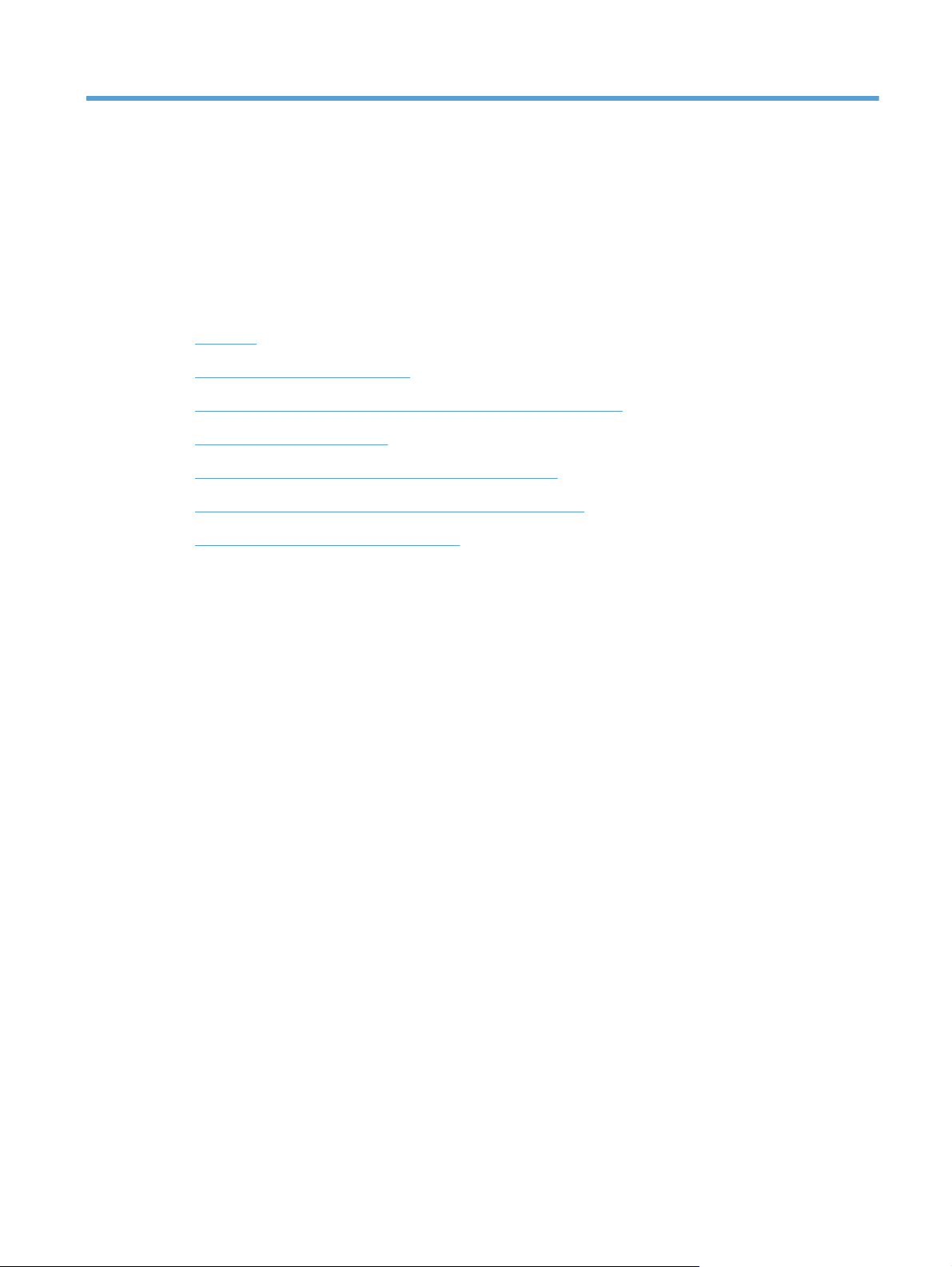
6 Skanna och skicka dokument
● Logga in
● Förhandsgranska en skanning
Skicka ett skannat dokument till en eller flera e-postadresser
●
Faxa ett skannat dokument
●
Spara till en nätverksmapp eller USB-lagringsenhet
●
Skicka eller spara ett dokument med hjälp av Snabbval
●
● Skanna till en arbetsflödesdestination
37
Page 46

Logga in
Beroende på hur administratören har konfigurerat åtkomstbehörigheter, kan du behöva logga in innan
du använder produkten och när du vill få åtkomst till produktens funktioner. Den åtkomst som
administratören har tilldelat dig kan innehålla begränsningar för vilka funktioner som är tillgängliga för
dig.
1. Tryck på knappen Logga in.
2. Fyll i de obligatoriska fälten och tryck sedan på knappen OK.
38 Kapitel 6 Skanna och skicka dokument
Page 47

Förhandsgranska en skanning
Använd pekskärmen för att navigera genom alternativen på skärmbilden för bildförhandsgranskning.
1 Knappen Hem Tryck på den här knappen när du vill visa startskärmbilden.
2 Knappen Start Tryck på den här knappen när du vill skanna dokumentet och
3 Knappen Hjälp Tryck på den här knappen om du vill visa hjälp om
skicka det till den angivna mottagaren.
kontrollpanelen.
4 Knappen Avbryt
utskrift
5 Sidkontrollfält Skriv en siffra för att visa en sida.
6 Knappen Zooma Tryck på den här knappen när du vill visa en förstorad
7 Knappen Visa Tryck på den här knappen när du vill växla mellan att visa en
8 Knappen Lägg till sidor Tryck på den här knappen när du vill lägga till nyligen
9 Knappen Flytta sidor Tryck på den här knappen när du vill flytta en eller flera
10 Knappen Rotera sidor Tryck på den här knappen när du vill rotera skanningen
11 Knappen Ta bort sidor Tryck på den här knappen när du vill ta bort en eller flera
Tryck på den här knappen om du vill avbryta ändringarna och
återgå till föregående skärmbild.
förhandsgranskning.
eller flera sidor och få åtkomst till fler alternativ.
skannade dokument i slutet av dokumentet i
förhandsgranskningen.
markerade sidor.
medurs i steg om
markerade sidor.
90 grader.
Förhandsgranska en skanning 39
Page 48

Använda skärmbilden för bildförhandsgranskning
Du kan förhandsgranska ett dokument och justera vissa dokumentjobbsalternativ innan du skickar
skanningen. Skärmbilden för bildförhandsgranskning är tillgänglig för alla skanningsmottagare, men
alla dokumentjobbsalternativ är inte tillgängliga för all skanningsmottagare.
1. Tryck på knappen Förhandsgranska från en skärmbild för skanning.
2. Om du vill öka förstoringen endast för visningsändamål, trycker du på zoomningsknappen. Tryck
på den igen när du vill återgå till den ursprungliga förstoringen. Om du vill visa delar av den
zoomade sidan som är utanför skärmen, placerar du fingret på bilden och drar.
3. Om du vill visa flera sidor av det skannade dokumentet och flytta, lägga till, ta bort eller rotera
sidor, trycker du på visningsknappen.
4. När du är klar med ändringarna, trycker du på startknappen om du vill spara ändringarna och
skicka skanningen eller på knappen Avbryt utskrift om du vill avbryta ändringarna och återgå till
föregående skärmbild.
Lägga till sidor
1. Tryck på visningsknappen från skärmbilden för bildförhandsgranskning.
2. Tryck på knappen Lägg till sidor.
3. I dialogrutan Lägg till nya sidor väljer du en- eller tvåsidig och trycker sedan på knappen
Skanna. Sidorna läggs till i slutet av dokumentet.
Flytta sidor
1. Tryck på visningsknappen från skärmbilden för bildförhandsgranskning.
2. Tryck på de sidor som du vill flytta. Om du vill avmarkera en sidan trycker du på den igen. Om
3. Tryck på knappen Flytta sidor.
4. Tryck på infogningsikonen där du vill flytta sidorna.
Rotera sidor
1. Tryck på visningsknappen från skärmbilden för bildförhandsgranskning.
2. Tryck på de sidor som du vill rotera. Om du vill avmarkera en sidan trycker du på den igen. Om
3. Tryck på knappen Rotera sidor. Sidan roteras medurs i steg om 90 grader med varje tryckning.
Ta bort sidor
1. Tryck på visningsknappen från skärmbilden för bildförhandsgranskning.
2. Tryck på de sidor som du vill ta bort. Om du vill avmarkera en sidan trycker du på den igen.
3. Tryck på knappen Ta bort sidor.
du vill markera intilliggande sidor, trycker du på den första och sista sidan i önskad grupp.
du vill markera intilliggande sidor, trycker du på den första och sista sidan i önskad grupp.
40 Kapitel 6 Skanna och skicka dokument
Page 49

Skicka ett skannat dokument till en eller flera epostadresser
Produkten har följande e-postfunktioner:
Skickar dokument till flera adresser samtidigt vilket sparar tid och leveranskostnader.
●
Skickar filer i svartvitt eller i färg. Filer kan skickas i olika filformat som mottagaren kan bearbeta.
●
För att e-postfunktionen ska fungera måste enheten vara ansluten till ett lokalt SMTP-nätverk med
Internet-åtkomst.
Använda adressboken
Du kan skicka e-post till en lista med mottagare med hjälp av adressboksfunktionen. Be
systemadministratören om information om hur du skapar adresslistor.
OBS! Du kan också använda den inbyggda webbservern (EWS) när du skapar och hanterar e-
postadressboken. E-postadressboken på EWS kan användas för att lägga till, redigera eller radera
enstaka e-postadresser eller distributionslistor.
Skapa en mottagarlista
1. Tryck på E-post-knappen på startskärmen.
2. Tryck på fältet Till: och skriv sedan mottagarnas e-postadresser. Separera flera poster med ett
semikolon eller genom att trycka på Enter på tangentbordet.
TIPS: Du kan också ange e-postadresser med hjälp av adressboken. Mer information finns i
den inbyggda hjälpen.
3. Namnen i mottagarlistan visas på textraden på tangentbordsskärmen. Om du vill lägga till en
mottagare som inte finns i adressboken, skriver du e-postadressen.
4. Tryck på knappen OK.
5. Avsluta med att skriva information i fälten cc:, bcc:, Ämne: och Meddelande: på skärmbilden
Skicka e-post om det behövs. Du kan kontrollera listan med mottagare genom att trycka på
nedpilen vid textraden Till:.
6. Tryck på startknappen.
Använda den personliga eller delade adressboken
Använda den personliga eller delade adressboken för att lagra ofta använda e-postadresser och
infoga dem i fälten Från:, Till:, cc: eller bcc:.
Du öppnar en adressbok genom att trycka på adressboksknappen
kontakt.
och sedan välja önskad
Skicka ett skannat dokument till en eller flera e-postadresser 41
Page 50

Lägga till poster i personliga eller delade adressböcker
1. Tryck på knappen Lägg till
.
2. Tryck på fältet Namn och skriv den nya postens namn.
Namnet är ett alias för posten.
3. Skriv den nya postens e-postadress, fyll i eventuella ytterligare valfria fält och tryck sedan på
knappen OK.
Ta bort poster från personliga eller delade adressböcker
Du kan ta bort poster som du inte längre använder.
OBS! Om du vill ändra en post, markerar du den text som du vill ändra och skriver den nya texten.
1. Tryck på den post som du vill ta bort från den personliga adressboken.
2. Tryck på knappen Ta bort längst ned till höger.
3. I bekräftelsedialogrutan som visas trycker du på knappen Ta bort om du vill ta bort posten eller
på knappen Avbryt om du vill återgå till adressbokens skärmbild.
Använda skärmen Skicka e-post
Använd pekskärmen för att navigera genom alternativen på skärmbilden E-post.
1 Knappen Hem Tryck på den här knappen när du vill visa startskärmbilden.
2 Knappen Skicka e-post Tryck på den här knappen när du vill skanna dokumentet och skicka en e-postfil till
3 Knapp för fel/varning Den här knappen visas bara i statusfältet för att ange ett fel eller en varning. Om du
4 Hjälp-knapp Tryck på den här knappen om du vill visa hjälp om kontrollpanelen.
5 Knappen Förhandsgranska Tryck på den här knappen när du vill visa en förhandsgranskning som du kan
42 Kapitel 6 Skanna och skicka dokument
de angivna e-postadresserna.
trycker på knappen öppnas en skärm där du kan få hjälp med felet eller varningen.
modifiera innan du skickar det skannade dokumentet.
Page 51

6 Rullningslist Använd rullningslisten för att visa och konfigurera fälten cc:, bcc:, Meddelande: och
Filnamn:. Tryck på något av dessa fält och lägg till nödvändig information.
7 Adressboksknappar Tryck på de här knapparna när du vill använda adressboken för att fylla i fälten Till:,
8 Knappen Fler alternativ Tryck på den här knappen om du vill ändra vissa e-postinställningar för den aktuella
9 Fältet Filnamn: Tryck på det här fältet och skriv sedan namnet på det skannade dokumentet.
10 Fältet Ämne: Tryck på det här fältet och skriv sedan en ämnesrubrik.
11 Fältet cc: Tryck på det här fältet och skriv sedan e-postadresserna till de sekundära personer
12 Fältet Till: Tryck på det här fältet och skriv sedan e-postadresserna till de primära personer
13 Fältet Från: Tryck på det här fältet och skriv din e-postadress. Systemadministratören kan ha
Skicka dokument
Produkten skannar original både i svartvitt och i färg. Du kan använda standardinställningar eller
ändra skannerinställningar och filformat.
Skicka ett dokument
1. Placera dokumentet nedåtvänt i dokumentmataren.
cc: eller bcc:.
skanningen.
som du vill skicka det skannade dokumentet till.
som du vill skicka det skannade dokumentet till.
konfigurerat produkten så att en standardadress automatiskt infogas i det här fältet.
2. Tryck på E-post-knappen på startskärmen.
3. Skriv ditt namn och lösenord om du uppmanas göra det.
4. Fyll i fälten Från: och Till:. Rulla nedåt och fyll i fälten cc:, bcc: och Meddelande: i tillämpliga fall.
Eventuellt visas ditt användarnamn eller annan standardinformation i fältet Från:. Om det gör det
kan det hända att du inte kan ändra det.
5. (Valfritt) Tryck på knappen Fler alternativ för att ändra inställningarna för det dokument du vill
skicka (exempelvis dokumentets originalstorlek). Om du skickar ett tvåsidigt dokument bör du
välja Sidor och ett alternativ med ett tvåsidigt original. Information om andra tillgängliga
funktioner finns i den inbyggda hjälpen.
6. Tryck på startknappen när du vill börja skicka.
7. När du är klar tar du bort originaldokumentet från utmatningsfacket.
Använda funktionen som kompletterar adresser automatiskt
När du skriver tecken i fälten Till:, cc: eller Från: på skärmbilden Skicka e-post, aktiveras den
automatiska ifyllningsfunktionen. När du skriver en adress eller ett namn genomsöks adressboken
automatiskt och den första matchande adressen visas. Du kan välja den visade adressen genom att
trycka på Enter på tangentbordet eller fortsätta skriva tills den korrekta adressen visas. Om du anger
ett tecken som inte ingår i någon av listans poster, tas den automatiskt infogade texten bort, som en
indikation på att du anger en adress som inte finns i adressboken.
Skicka ett skannat dokument till en eller flera e-postadresser 43
Page 52

Faxa ett skannat dokument
Använda skärmbilden Skicka fax
Använd pekskärmen för att navigera genom alternativen på skärmbilden Skicka fax.
1 Knappen Hem Tryck på den här knappen när du vill visa startskärmbilden.
2 Knappen Skicka fax Tryck på den här knappen när du vill skanna dokumentet och skicka ett fax till de
3 Knapp för fel/varning Den här knappen visas bara i statusfältet för att ange ett fel eller en varning. Om du
4 Knappen Hjälp Tryck på den här knappen om du vill visa hjälp om kontrollpanelen.
5 Knappen Förhandsgranska Tryck på den här knappen när du vill visa en förhandsgranskning som du kan
6 Fältet Kortnummerkod Tryck på den här knappen när du vill skriva en kortnummerkod direkt.
7 Sökknapp Tryck på den här knappen när du vill söka efter en kortnummerkod per namn.
8 Knappen Kortnummer Tryck på den här knappen när du vill redigera kortnumret.
9 Rullningslister Använd rullningslisten för att visa fler poster.
10 Listan Snabbvalsknapp för
kortnummer
11 Knappen Fler alternativ Tryck på den här knappen om du vill ändra vissa faxinställningar för den aktuella
12 Knappen Information Tryck på den här knappen när du vill visa mer information om det faxnummer som
13 Knappen Ta bort Tryck på den här knappen när du vill ta bort det markerade faxnumret från listan
angivna faxnumren.
trycker på knappen öppnas en skärm där du kan få hjälp med felet eller varningen.
modifiera innan du faxar det skannade dokumentet.
Tryck på en knapp i det här området när du vill lägga till faxnumret i listan
Faxmottagare.
skanningen.
är markerat i listan Faxmottagare.
Faxmottagare.
14 Listan Faxmottagare Visa en lista med de nummer som du har valt som mottagare till det skannade
15 Knappen Lägg till faxnummer Tryck på den här knappen när du vill lägga till faxnumret i fältet Faxnummer: i listan
44 Kapitel 6 Skanna och skicka dokument
dokumentet.
Faxmottagare.
Page 53

16 Fältet Faxnummer: Tryck på det här fältet och skriv sedan ett faxnummer.
17 Teckenborttagningsknapp Tryck på den här knappen när du vill backa och ta bort nummer i fältet Faxnummer:.
Sända fax
1. Placera originaldokumentet nedåtvänt i dokumentmataren.
2. Tryck på knappen Faxa på startskärmen.
3. Skriv ditt användarnamn och lösenord om du uppmanas att göra det.
4. Ange faxnumren på något eller båda av följande sätt:
Använd fältet
Faxnummer:
Använda kortnummer Från skärmbilden Skicka fax trycker du på koden i listan Snabbvalsknapp för kortnummer.
Ange faxnumret.
(Valfritt) Skriv ytterligare faxnummer separerade med semikolon.
5. (Valfritt) Tryck på knappen Fler alternativ för att ändra inställningarna för det dokument du vill
skicka. Information om tillgängliga funktioner finns i den inbyggda hjälpen.
6. Tryck på startknappen när du vill börja skicka.
Faxa ett skannat dokument 45
Page 54

Spara till en nätverksmapp eller USB-lagringsenhet
Om systemadministratören har gjort funktioner tillgängliga, kan du med produkten skanna en fil och
spara den till en USB-lagringsenhet eller nätverksmapp. Operativsystem som kan hantera
mappdestinationer är Windows 2000, Windows XP, Windows Server 2003 och Windows
Server 2008.
1. Placera dokumentet nedåtvänt i dokumentmataren.
2. Om du sparar till en USB-lagringsenhet sätter du in den i USB-anslutningen bredvid
kontrollpanelen.
3. Tryck på knappen Spara till mapp på nätverket eller Spara på USB på startskärmbilden.
4. I mapplistan trycker du på den mapp som du vill spara dokumentet i.
5. Välj en snabbinställning eller tryck på fältet Filnamn: och skriv sedan namnet på filen.
6. Tryck på knappen Fler alternativ för att ändra inställningarna för det dokument du vill skicka.
7. Tryck på startknappen.
OBS! De ytterligare alternativen är samma som e-postalternativen.
46 Kapitel 6 Skanna och skicka dokument
Page 55

Skicka eller spara ett dokument med hjälp av Snabbval
Om systemadministratören har gjort funktionen tillgänglig kan du med produkten skanna en fil med
hjälp av förinställningar för faxnummer, e-postmottagare, nätverksmappar och USB-lagringsenheter.
Beroende på hur administratören har konfigurerat Snabbval, kan du också genom att trycka på
knappen Snabbval på startskärmen visa en lista med tillgängliga Snabbval.
1. Placera originaldokumentet nedåtvänt i dokumentmataren.
2. Tryck på knappen Snabbval på startskärmen. När du trycker på någon av knapparna för
Snabbval som är försedda med en liten startikon påbörjas skanning.
3. Skriv ditt användarnamn och lösenord om du uppmanas att göra det.
4. Om en skärmbild visas för sändning av det skannade dokumentet till e-post, fax eller en
nätverksmapp, fyller du i fälten och trycker sedan på startknappen.
Skicka eller spara ett dokument med hjälp av Snabbval 47
Page 56

Skanna till en arbetsflödesdestination
OBS! Den här funktionen ingår i tillbehörsprogrammet för digital sändning.
Om systemadministratören har aktiverat funktionen för arbetsflöde kan du skanna ett dokument och
skicka det till en egen arbetsflödesdestination. Med en arbetsflödesdestination kan du skicka
ytterligare information, tillsammans med det skannade dokumentet, till ett angivet nätverk eller en
filöverföringskontroll (FTP). På kontrollpanelen visas meddelanden om att du ska uppge viss
information. Systemadministratören kan också ställa in en skrivare som en arbetsflödesdestination,
vilket gör att du kan skanna ett dokument och sedan skicka det direkt till en nätverksskrivare för
utskrift.
1. Placera dokumentet nedåtvänt i dokumentmataren.
2. Tryck på en arbetsflödesknapp på startskärmen.
3. Fyll i fälten. Fälten varierar beroende på hur administratören har konfigurerat arbetsflödet.
4. Tryck på startknappen.
48 Kapitel 6 Skanna och skicka dokument
Page 57

7 Hantera och underhålla skrivaren
Det här avsnittet innehåller information om hur du sköter och underhåller produkten.
● Använda informationssidor
Inbyggd webbserver
●
Använda programvaran HP Web Jetadmin
●
Hantera säkerheten vid digital sändning
●
Säkerhetsfunktioner
●
● Testa och kalibrera pekskärmen
● Installera maskinvaruintegreringplatsen
Rengöra skrivaren
●
Beställa underhålls- och skanningsmaterial
●
Byta ut förbrukningsmaterial och delar
●
Regelbunden rengöring av produkten bidrar till att säkerställa skanning med hög kvalitet. Hur mycket
skötsel som behövs beror på flera faktorer, bl.a. på hur mycket skannern används och miljön den
används i. Du bör vid behov utföra rutinmässig rengöring.
VIKTIGT: Innan du placerar ett föremål på dokumentmataren bör du förvissa dig om att det inte
finns vått klister, korrigeringsvätska eller något annat ämne på föremålet som kan fastna på
produktens insida.
Se till att det inte finns några böjningar, skrynklor, häftklammer, gem eller annat påfäst material. Ark
skall inte fästas i varandra.
49
Page 58

Använda informationssidor
Från startskärmbilden trycker du på knappen Administration och trycker sedan på alternativet
Information för att visa sidor med uppgifter om enheten och dess aktuella konfiguration och status.
Konfigurations-/statussidor
●
Menyn Administration, karta
◦
Sidan Enhetskonfiguration
◦
Sidan Inbyggd Jetdirect
◦
Sidan Inbyggt protokoll
◦
Användningssida
◦
Faxrapporter
●
Kortnummerlista
◦
50 Kapitel 7 Hantera och underhålla skrivaren
Page 59

Inbyggd webbserver
När HP Scanjet Enterprise 7000n är ansluten till ett nätvek kan du använda den inbyggda
webbservern för att visa statusinformation, ändra inställningar och hantera produkten från datorn.
För att kunna använda den inbyggda webbservern måste du ha Microsoft Internet Explorer 5.01 eller
senare, Netscape 6.2 eller senare för Windows, Mac OS eller Linux (endast Netscape). Netscape
Navigator 4.7 krävs för HP-UX 10 och HP-UX 11.
När produkten är ansluten till ett IP-baserat nätverk fungerar den inbyggda webbservern. Det krävs
ingen Internetåtkomst för att öppna och använda den inbyggda webbservern.
När produkten är ansluten till nätverket är den inbyggda webbservern automatiskt tillgänglig.
OBS! Vissa alternativ för den inbyggda webbservern är endast tillgängliga för
nätverksadministratören och för vissa inställningar kan ett lösenord krävas.
Du kan använda den inbyggda webbservern utan att vara ansluten till Internet. Vissa funktioner är då
emellertid inte tillgängliga.
Öppna den inbyggda webbservern
●
Alternativ för inbyggd webbserver
●
Öppna den inbyggda webbservern
1. Ange produktens IP-adress eller värdnamn i adress-/URL-fältet i datorns webbläsare. Tryck på
Nätverksadress-knappen på startskärmen för att hitta IP-adressen eller värdnamnet.
OBS! När du har öppnat webbadressen kan du märka den med ett bokmärke så att du snabbt
kan gå tillbaka till den.
2. Den inbyggda webbservern har sju flikar som innehåller inställningar och information om
produkten: Information, Allmänt, Skanna/digital sändning, Faxa, Felsökning, Säkerhet och
Nätverk. Klicka på fliken som du vill visa.
Alternativ för inbyggd webbserver
I följande tabell beskrivs de typer av information som du kan hämta eller aktiviteter som du kan utföra
med hjälp av flikarna i den inbyggda webbservern. Alternativen som visas på varje flik kan ändras när
du uppgraderar den inbyggda programvaran, så läs den utförliga information om flikar och deras
alternativ som finns i hjälpen för den inbyggda webbservern.
OBS! På varje flik finns även länkar till webbplatserna HP Instant Support och Produktsupport.
Flik Alternativ
Information På fliken Information får du åtkomst till information om produktens driftsstatus,
konfigurationsinställningar, händelseloggar och användningsstatistik.
Allmänt På fliken Allmänt får du åtkomst till kontrollpanelens Administration-meny. Med
alternativen på den här fliken kan du också anmäla dig för att få e-postaviseringar och
information om konfiguration och användning av förbrukningsmaterial, registrera
enhetsinformation, ange alternativ för språk och datum och tid och annat.
OBS! Fliken Allmänt kan lösenordsskyddas. Om skrivaren finns i ett nätverk ska du
alltid tala med systemadministratören innan du ändrar inställningarna på den här fliken.
Inbyggd webbserver 51
Page 60

Flik Alternativ
Skanna/digital sändning På fliken Skanna/digital sändning kan du ställa in och konfigurera alternativ för e-post,
Faxa På fliken Faxa kan du ställa in och konfigurera alternativ för faxsändning och
Felsökning Via fliken Felsökning kan du komma åt rapporter och loggar för enheter, söka efter och
Säkerhet På fliken Säkerhet kan du konfigurera alternativ för allmän säkerhet, åtkomstkontroll
Nätverk På fliken Nätverk kan du ändra nätverksinställningarna från datorn när både produkten
spara till USB, spara till nätverksmappar och programvara för digital sändning samt
tjänster för att fylla i adressbok och ansluta till arbetsflöde.
OBS! Om det har angetts att HP-programmet för digital sändning ska användas på
enheten är alternativen på de här flikarna inte tillgängliga. Då ställer du i stället in alla
alternativ för digital sändning i HP-programmet för digital sändning.
kortnummer.
installera ny fast programvara samt återställa enhetsinställningar till
fabriksinställningarna.
OBS! För att uppgradera den fasta programvaran krävs att ett administratörslösenord
ställs in på fliken Säkerhet i området Allmän säkerhet.
och skydd för lagrade data samt hantera certifikat.
och datorn är anslutna till ett IP-baserat nätverk.
OBS! Fliken Nätverk kan lösenordsskyddas.
52 Kapitel 7 Hantera och underhålla skrivaren
Page 61

Använda programvaran HP Web Jetadmin
HP Web Jetadmin är en webbaserad programvarulösning för fjärrinstallation, -övervakning och
-felsökning av nätverksansluten kringutrustning. Hanteringen är proaktiv vilket gör att
nätverksadministratörer kan åtgärda problem innan användarna berörs. Hämta den avgiftsfria
programvaran för förbättrad administration från
Insticksprogram kan installeras i HP Web Jetadmin för att ge stöd för specifika produktfunktioner. Du
kan automatiskt få meddelande från HP Web Jetadmin när nya insticksprogram finns tillgängliga. På
sidan Uppdatera produkt följer du anvisningarna för hur du automatiskt ansluter till HP:s webbplats
och installera det senaste insticksprogrammet för produkten.
OBS! Webbläsare måste ha stöd för Java™.
www.hp.com/go/webjetadmin.
Använda programvaran HP Web Jetadmin 53
Page 62

Hantera säkerheten vid digital sändning
Produkten har konstruerats med säkerhet i åtanke. Den innehåller ett antal säkerhets- och
skyddfunktioner för den digitala sändningsproceduren.
Nätverksverifiering
Produktens mest grundläggande säkerhetsfunktion är möjligheten att kräva en nätverksinloggning
innan en användare kan använda funktionerna för digital sändning. På så sätt förhindras obehöriga
användare från att stega fram till produkten och skicka dokument. Dessutom har produkten stöd för
flera autentiseringsmetoder som ger en hög nivå av kryptering och säkerhet.
Säker e-post
Ett antal försäljare av tredjepartsprogram erbjuder tjänster för säker e-postleverans. Den sekundära
e-postfunktionen är utformad för att fungera tillsammans med en av dessa tredjepartsprogrammen för
användare som behöver extra datasäkerhet.
Begränsa programåtkomst
För att hålla produkten säker måste du också begränsa åtkomsten till den programvara som kan
användas för att konfigurera produkten.
Du kan också ange ett lokalt administratörslösenord med hjälp av alternativet Allmän säkerhet på
fliken Säkerhet i den inbyggda webbservern för att förhindra åtkomst till flikarna för
enhetsinställningar. När du har angett lösenordet kan användare endast visa fliken Information för
den inbyggda webbservern.
54 Kapitel 7 Hantera och underhålla skrivaren
Page 63

Säkerhetsfunktioner
Följande säkerhetsfunktioner är tillgängliga för den här produkten.
Skydda den inbyggda webbservern
●
Hantera tillfälliga jobbfiler
●
Säker lagringsradering
●
Säker filradering
●
Säker diskradering
●
Säkra hårddiskar med höga prestanda från HP
●
Hantera certifikat
●
Autentisering och verifiering
●
Skydda den inbyggda webbservern
Tilldela ett lösenord för åtkomst till den inbyggda webbservern, så att obehöriga användare inte kan
ändra skrivarens inställningar.
1. Öppna den inbyggda webbservern
2. Klicka på fliken Säkerhet.
3. Klicka på länken Allmän säkerhet till vänster i fönstret.
4. Ange lösenordet i rutan Nytt lösenord och sedan en gång till i rutan Bekräfta lösenord.
5. Klicka på knappen Verkställ. Anteckna lösenordet och förvara det på ett säkert ställe.
Hantera tillfälliga jobbfiler
Så här gör du när du vill ange hur tillfälliga jobbfiler ska hanteras som skapas när skanningar initieras.
1. Klicka på fliken Säkerhet i den inbyggda webbservern och klicka sedan på länken Skydda
lagrade data.
2. Välj ett filraderingsläge under Hantera tillfälliga jobbfiler.
Icke-säker snabbradering. Detta är en enkel raderingsfunktion som raderar filtabellen.
●
Åtkomsten till en fil tas bort men informationen finns fortfarande kvar på hårddisken tills den
skrivs över av efterföljande datalagringsåtgärder. Detta är det snabbaste läget. Icke-säker
snabbradering är standardläget för borttagning.
Säker snabbradering. Åtkomst till filen tas bort och alla data skrivs över med ett fast
●
mönster av identiska tecken. Detta läge är långsammare än Icke-säker snabbradering, men
all information skrivs över. Säker snabbradering uppfyller amerikanska
försvarsdepartementets krav (5220-22.M) för radering av diskmedia.
● Säker sanering. Denna nivå liknar Säker snabbradering. I det här läget skrivs
informationen över upprepade gånger enligt en algoritm som förhindrar att överbliven
information finns kvar. Detta läge påverkar prestandan. Säker sanering följer standarderna
för rensning av diskmedia som definieras i NIST Special Publication 800-88 Guidelines for
Säkerhetsfunktioner 55
Page 64

Media Sanitation och U.S. Department of Defense Updated DSS Clearing and Sanitization
Matrix.
3. Klicka på Verkställ.
Säker lagringsradering
Använd alternativet Säker lagringsradering i den inbyggda webbservern när du vill skydda
borttagna data från obehörig åtkomst på produktens hårddisk. Alternativet Säker lagringsradering
omfattar två säkra raderingstyper, båda uppfyller villkoren i U.S. NIST Special Publication 800–88
Guidelines for Media Sanitization.
1. Klicka på fliken Säkerhet i den inbyggda webbservern, klicka på alternativet Skydda lagrade
data och klicka sedan på knappen Raderingsalternativ.
2. Välj ett lagringsraderingsalternativ.
Säker snabbradering. Åtkomst till filen tas bort och alla data skrivs över en gång med ett
●
fast mönster av identiska tecken.
Säker sanering. Den här nivån påminner om Säker snabbradering men data skrivs över
●
tre gånger. Detta påverkar prestandan.
3. Klicka på knappen Radera.
Data som påverkas
Data som påverkas (omfattas) av funktionen Säker lagringsradering innefattar lagrade faxfiler,
adressböcker och data för program från HP och tredje part.
Funktionen påverkar inte data som lagras i flashbaserat RAM-minne (NVRAM) och som innehåller
standardinställningar, antal sidor och liknande information. Funktionen påverkar inte information på
en system-RAM-disk (om en sådan används). Funktionen påverkar inte information som är lagrad i
flashbaserat RAM-minne som används för systemstart.
Säker filradering
Om du ändrar läget för Säker filradering skrivs inte tidigare information över på disken. Funktionen
utför inte heller omedelbart någon fullständig disksanering. När du ändrar läget för Säker filradering
påverkar det hur tillfälliga dokumentdata rensas i skrivaren efter det att nivån ändrades.
Säker diskradering
Med Säker diskradering raderas permanent alla data på hårddisken. Om du har en krypterad
hårddisk, låser du med den här funktionen även upp den krypterade hårddisken och gör den läsbar
från en annan enhet.
VARNING: Använd endast detta alternativ när produktens livscykel är till ända. Eftersom du med
Säker diskradering permanent raderar alla data, startas inte enheten.
Du kan få åtkomst till funktionen Säker diskradering från alternativet Administrativa verktyg på
produktens startmeny. När du vill få åtkomst till startmenyn stänger du av produkten genom att trycka
på strömknappen, trycker på och håller ned Escape-tangenten på tangentbordet och startar sedan
produkten genom att trycka på strömknappen medan du fortsätter att hålla ned Escape-tangenten tills
startmenyn visas.
56 Kapitel 7 Hantera och underhålla skrivaren
Page 65

Säkra hårddiskar med höga prestanda från HP
Den här produkten har stöd för en krypterad hårddisk som kan installeras i EIO-platsen, på
moderkortet eller båda. Den enda krypterade hårddisk som stöds är den som medföljer produkten.
Krypterade hårddiskar är försedda med maskinvarubaserad kryptering så att du säkert kan lagra
känsliga skannade data utan att påverka produktens prestanda. För krypterade hårddiskar används
den senaste AES-standarden (Advanced Encryption Standard). De har mångsidiga
tidsbesparingsfunktioner och en robust funktion.
Hantera certifikat
Produkten har ett inbyggt, självsignerat certifikat som tillåter kryptering och en godtagbar
tillförlitlighetsnivå för nätverkskommunikation med enheter som t.ex. LDAP-servern (kommunikation
som kan inkludera användarnamn och lösenord). Men en del nätverk kräver tillförlitliga certifikat. I
sådana fall kanske du måste installera ett certifikat från nätverkets certifikatutfärdare.
Certifikathanteraren låter dig också hämta CRL-listor (Certificate Revocation List).
Hämta ett certifikat
1. Öppna den inbyggda webbservern från en webbläsare genom att skriva produktens IP-adress.
2. Klicka på fliken Säkerhet på huvudsidan för den inbyggda webbservern. Klicka sedan på
alternativet Certifikathantering.
OBS! Om sidan Certifikathantering inte är tillgänglig uppdaterar du produktens inbyggda
programvara.
3. Klicka på Bläddra... under Installera certifikat och leta reda på det certifikat du vill läsa in.
OBS! Hitta certifikat på den plats där en nätverksadministratör skapade dem. Om det certifikat
du väljer är lösenordsskyddat måste du ange certifikatets lösenord.
4. Klicka på Importera för att importera certifikatet. Certifikatet visas i certifikatlistan när det har
hämtats.
Hämta en CRL-lista (Certificate Revocation List)
1. Öppna den inbyggda webbservern från en webbläsare genom att skriva produktens IP-adress.
2. På den inbyggda webbserverns huvudsida klickar du på alternativet Säkerhet och väljer sedan
alternativet Certifikathantering.
OBS! Om sidan Certifikathantering inte är tillgänglig uppdaterar du produktens inbyggda
program.
3. Klicka på Bläddra... under Installera certifikat för att söka efter den CRL som du vill läsa in.
4. Klicka på Importera för att importera CRL. CRL-listan visas i CRL-listan när den har hämtats.
Autentisering och verifiering
Du kan säkra åtkomsten till olika delar av kontrollpanelsmenyn genom att upprätta lösenord. Du kan
skapa lösenorden så att de är lokala för produkten eller hämta dem från nätverket genom att
konfigurera serverinformation för Windows eller LDAP.
Säkerhetsfunktioner 57
Page 66

Så här konfigurerar du dessa inställningar med hjälp av den inbyggda webbservern.
1. Klicka på fliken Säkerhet i den inbyggda webbservern och klicka sedan på länken
Åtkomstkontroll.
2. Konfigurera alternativ för åtkomstkontroll.
Aktivera och konfigurera inloggningsmetoder. I det här avsnittet kan administratören
●
konfigurera nätverksinställningar för Windows eller LDAP. De här inställningarna används
för att inhämta användarinformation från servern.
Principer för inloggning och behörigheter. I det här avsnittet kan administratören
●
hantera behörigheter för produkten. Som standard stödjer produkten
behörighetsuppsättningar för gäst, administratör och användare. Administratören kan lägga
till behörighetsuppsättningar och kan konfigurera vilken inloggningsmetod som ska
användas för kontrollpanelens tillämpningar.
Relationer mellan nätverksanvändare eller grupper och enhetsbehörigheter. I det här
●
avsnittet kan administratören välja standardbehörighet för inloggningsmetoderna Windows
och LDAP.
Användarkonton på enheten. I det här avsnittet kan administratören upprätta
●
åtkomstkoder för användare.
58 Kapitel 7 Hantera och underhålla skrivaren
Page 67

Testa och kalibrera pekskärmen
Om pekskärmen inte svarar som det är tänkt (eller inte alls) kanske den behöver kalibreras.
Kontrollera om pekskärmen behöver kalibreras genom att testa den.
Testa pekskärmen
Så här testar du pekskärmen:
1. Tryck på knappen Service, tryck på knappen Meny, tryck på knappen Felsökning och tryck
sedan på knappen Kontrollpanel.
2. Tryck på knappen Testa pekskärm och tryck sedan på knappen Start så startar serviceläget där
du kan starta testet.
3. Tryck på var och en av de svarta fyrkanterna i det område där pekskärmen kanske inte svarar
korrekt för att kontrollera om dina tryckningar registreras.
Om tryckningen registreras blir den svarta fyrkanten vit.
●
Om någon annan fyrkant än den du tryckte på blir vit, eller om tryckningen inte registreras
●
alls (ingen svart fyrkant blir vit) behöver pekskärmen kalibreras.
4. Avsluta pekskärmstestet genom att trycka på knappen Stopp på kontrollpanelen.
5. Tryck på knappen Bakåt
Kalibrera pekskärmen
Så här kalibrerar du pekskärmen:
1. På kontrollpanelen trycker du på knappen Service, knappen Meny, knappen Felsökning och
därefter på knappen Kontrollpanel.
2. Tryck på knappen Kalibrera pekskärm så att serviceläget startas.
3. Tryck på knappen Start för att starta pekskärmskalibreringen.
Kalibreringsmål visas på pekskärmen, först från det övre vänstra hörnet ned till det nedre
vänstra hörnet därefter till det nedre högra hörnet, upp till det övre högra hörnet och slutligen till
mitten.
4. Tryck mitt på det första kalibreringsmålet och släpp. Därefter visas nästa kalibreringsmål.
5. Tryck och släpp på alla kalibreringsmål allteftersom de visas.
6. När du har tryckt och släppt på det sista kalibreringsmålet (i mitten av skärmen) trycker du på
tangenten esc på tangentbordet så avslutas kalibreringen.
7. Tryck på knappen Bakåt
för att avsluta serviceläget och återgå till menyn Kontrollpanel.
för att avsluta servicelägeet och återgå till menyn Kontrollpanel.
Testa och kalibrera pekskärmen 59
Page 68

Installera maskinvaruintegreringplatsen
Använd det medföljande HIP-facket (som medföljer utmatningsfacket) med ett HP-tillbehör som kan
köpas separat såsom en säker kortläsare för att tillhandahålla säker åtkomst till produkten.
Så här installerar du HIP-facket.
1. Öppna luckan.
2. Med hjälp av en skruvmejsel av typen T-8 Torx (medföljer inte) lossar och avlägsnar du skruven
som håller fast HIP-fackets panel genom att vrida den moturs, vrider panelen uppåt och mot dig
enligt bilden och avlägsnar sedan panelen.
3. Dra försiktigt HIP-fackets kontakt uppåt och ut ur dess försänkta läge.
60 Kapitel 7 Hantera och underhålla skrivaren
Page 69

4. Med hjälp av ett kreditkort, bänder du försiktigt upp ena kanten på HIP-fackets infästning och
avlägsnar den sedan.
5. Gänga försiktigt HIP-fackets kontakt genom öppningen i fackets vänstra sida.
6. Montera HIP-facket på produkten enligt bilden genom att vrida facket på plats och säkra sedan
facket med skruven som du avlägsnade i steg 2.
7. Följ de monteringsanvisningar som medföljde HP-tillbehöret och se till att placerar tillbehörets
kabel så att du kan montera tillbehöret ovanpå HIP-facket.
Installera maskinvaruintegreringplatsen 61
Page 70

Rengöra skrivaren
Rengöring av produktens komponenter bidrar till att hålla produkten i fullt fungerande skick.
Rengöra pekskärmen
●
Rengöra produktens glas
●
Rengöra pappersbanan
●
Rengöra valsarna
●
Rengöra pekskärmen
Rengör pekskärmen när det är nödvändigt att ta bort fingeravtryck och damm. Torka av skärmen
försiktigt med en ren, lätt fuktad, luddfri trasa.
VIKTIGT: Använd endast vatten. Lösnings- och rengöringsmedel kan skada pekskärmen. Häll eller
spruta inte vatten direkt på pekskärmen.
Rengöra produktens glas
Båda glasremsorna i produkten behöver rengöras regelbundet eller när strimmor uppträder på den
skannade bilden. De båda remsorna av grått reflekterande material dammas av om det behövs.
TIPS: Innan du rengör produktens glas, stänger du av produkten genom att trycka på strömknappen
och väntar i 10 minuter tills glaset har svalnat
.
Så här rengör du glasremsorna:
1. Starta produkten genom att trycka på strömknappen.
2. Öppna luckan.
3. Rengör glaset med en mjuk, luddfri trasa som har sprejats med milt fönsterputsmedel.
VIKTIGT: Använd endast fönsterputsmedel för att rengöra glaset. Undvik rengöringsmedel
som innehåller slipande medel, aceton, bensen och koltetraklorid, som alla kan skada glaset.
Undvik isopropylalkohol, eftersom det kan göra märken på glaset.
Spreja inte fönsterputsmedel direkt på glaset. Om du använder för mycket putsmedel kan detta
tränga in under glaset och skada produkten.
62 Kapitel 7 Hantera och underhålla skrivaren
Page 71

4. Torka glaset med en torr, mjuk och luddfri trasa.
5. Damma försiktigt av de två smala remsorna av grått reflekterande material med en torr, mjuk
luddfri duk.
6. Stäng luckan och tryck sedan på strömknappen.
Rengöra pappersbanan
Om skannade bilder uppvisar streck eller repor rengör du pappersbanan med HP:s rengöringsduk.
OBS! Om upprepade dokumentstopp inträffar ser du till att alla valsar är på plats och att valsarnas
lucka är stängd. Om problemen kvarstår rengör du valsarna.
Så här rengör du pappersbanan:
1. Öppna den förseglade behållaren med HP:s rengöringsduk för pappersbanan med början vid
skåran. Var försiktig så att du inte har sönder rengöringsduken.
2. Ta ut rengöringsduken och vik upp den.
3. Placera den uppvikta duken i dokumentmataren.
4. Tryck på knappen Service på startskärmbilden, tryck på knappen Underhåll, tryck på knappen
Rengöra pappersbanan och följ sedan instruktionerna på skärmen om hur du rengör
pappersbanan.
OBS! Rulla nedåt genom underhållsproceduren online och tryck på knappen Starta rengöring
så matas rengöringsduken genom pappersbanan.
5. Placera upp till fem sidor utskriftspapper i dokumentmataren. Skanna och visa resultaten.
6. Om strecken inte försvunnit upprepar du steg 3 till 5. Rengöringsduken kan matas genom
produkten upp till fem gånger inom 30 minuter. Därefter har duken torkat ut.
Om strecken inte försvinner efter det att rengöringsduken matats genom skannern flera gånger,
ska du rengöra valsarna.
Rengöra valsarna
Med rätt underhåller förlänger du valsarnas livslängd och förbättrar deras prestanda.
Rengöra skrivaren 63
Page 72

TIPS: HP rekommenderar rengöring av valsarna var 10 000 sida, men du kan behöva rengöra dem
oftare om du skannar sidor som är dammiga eller har blyerts eller bläckmarkeringar som kan
överföras till valsarna.
Under följande omständigheter ska du rengöra valsarna:
Underhållsverktyget indikerar att rengöring behövs.
●
Vid upprepad detektering av inmatning av flera sidor samtidigt.
●
Om dokumenten fastnar gång på gång.
●
Så här rengör du valsarna:
1. Starta produkten genom att trycka på strömknappen.
2. Öppna luckan.
3. Öppna locket som täcker valsarna inuti och lyft ut valsen.
4. Avlägsna allt synligt skräp eller damm från valsen och det utrymme där den sitter, antingen med
tryckluft eller en ren luddfri duk fuktad med isopropylalkohol.
64 Kapitel 7 Hantera och underhålla skrivaren
Page 73

5. Sätt tillbaka valsen på sin plats.
6. Öppna luckan inuti produkten, öppna locken till valsarna och ta därefter ut valsarna.
7. Avlägsna allt synligt skräp eller damm från valsarna och det utrymme där de sitter, antingen med
tryckluft eller en ren luddfri duk fuktad med isopropylalkohol.
8. Sätt tillbaka valsarna på sin plats. Snurra valsarna samtidigt som du skjuter dem åt vänster så
att de passas in i urtagen på valsaxeln och axelhållaren. Stäng luckan på valshöljet och stäng
därefter luckan på produktens insida.
Rengöra skrivaren 65
Page 74

9. Rengör de fasta valsarna, antingen med tryckluft eller en ren luddfri duk fuktad med
isopropylalkohol.
10. Stäng luckan.
11. Starta produkten genom att trycka på strömknappen.
12. Uppdatera produktens underhållshistorik.
a. Tryck på knappen Service på startskärmbilden och tryck sedan på knappen Underhåll.
b. Tryck på Rengöra valsarna.
c. Rulla nedåt genom underhållsproceduren online och tryck på knappen Fullständig
underhållsprocedur.
d. Tryck på OK för att registrera underhållsåtgärden och nollställa räknarna.
66 Kapitel 7 Hantera och underhålla skrivaren
Page 75

Beställa underhålls- och skanningsmaterial
Du kan köpa underhållsdelar för produkten. HP rekommenderar att du köper valsar och
rengöringsduk innan de gamla förbruktningsdelarna nått slutet på sin livscykel.
1. Besök HP:s webbplats för reservdelar på
2. Välj språk och klicka sedan på pilen.
www.hp.com/buy/parts.
Beställa underhålls- och skanningsmaterial 67
Page 76
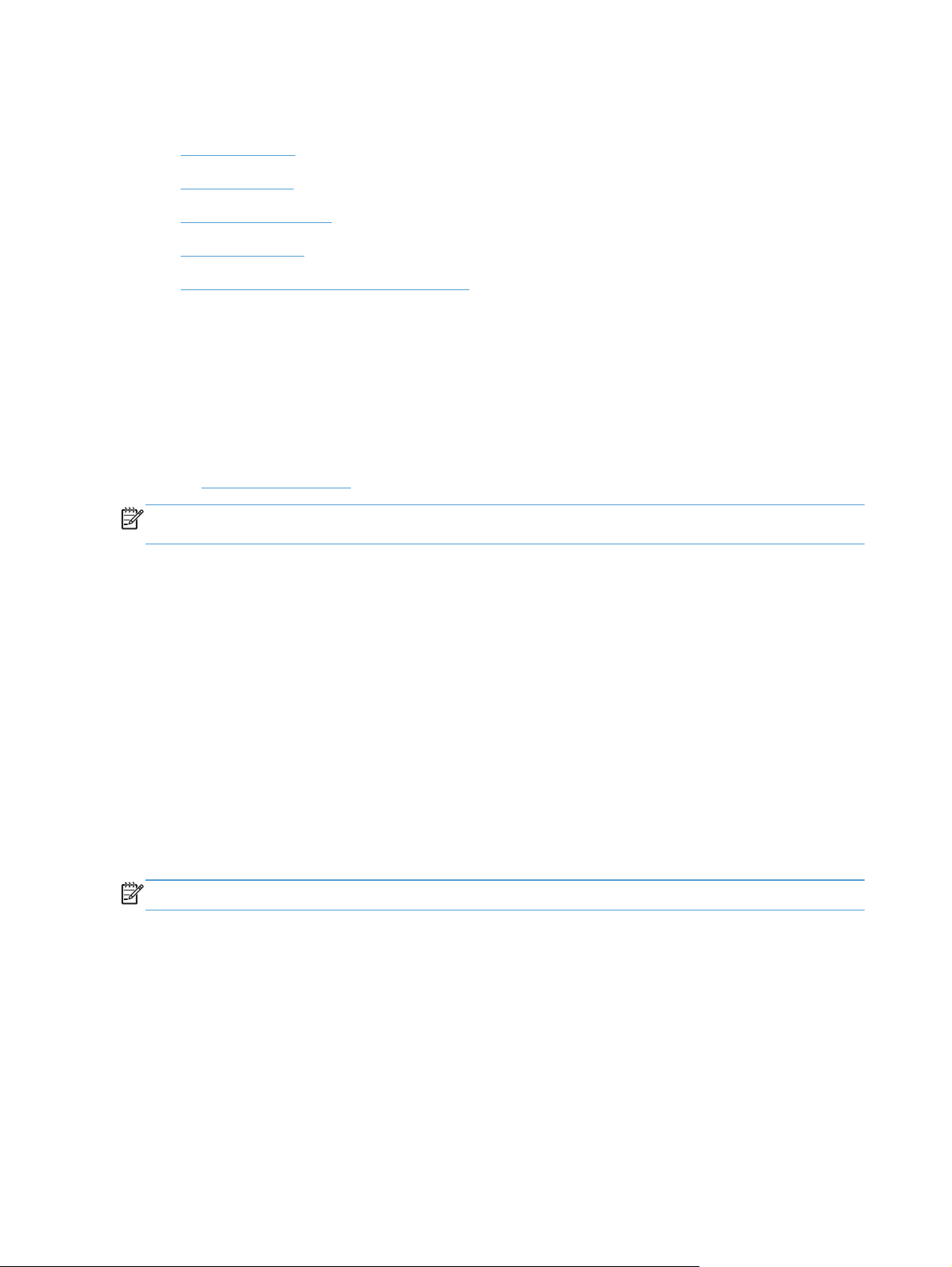
Byta ut förbrukningsmaterial och delar
Byta ut valsarna
●
Byt tangentbord
●
Byt ut Jetdirect-kortet
●
Byt ut hårddisken
●
Uppgradera den inbyggda programvaran
●
Byta ut valsarna
Under följande omständigheter ska du byta ut valsarna:
● När menyn Service indikerar att det är dags för underhåll.
● Om dokumenten fastnar gång på gång och det inte hjälper att rengöra valsarna.
Valsutbytessatsen innehåller valsar och installationsanvisningar. Beställ reservdelar genom att
besöka
OBS! Valsutbytessatsen är ett förbrukningstillbehör som inte täcks av garanti eller
standardserviceavtal.
Så här byter du ut valsarna:
www.hp.com/support.
1. Starta produkten genom att trycka på strömknappen.
2. Byt ut valsarna enligt beskrivningen i de installationsanvisningarna som medföljer utbytessatsen.
3. Stäng luckan och starta sedan produkten genom att trycka på strömknappen.
4. Uppdatera produktens underhållshistorik:
a. Tryck på knappen Service på startskärmbilden och tryck sedan på knappen Underhåll.
b. Tryck på Byta ut valsarna.
c. Rulla nedåt genom underhållsproceduren online och tryck på knappen Fullständig
underhållsprocedur.
d. Tryck på OK för att registrera underhållsåtgärden och nollställa räknarna.
OBS! HP rekommenderar att valsarna byts efter 100 000 skanningar.
Byt tangentbord
Du kan beställa tangentbord på flera andra språk som tillbehör. Följ instruktionerna i
tangentbordssatsen för byte av tangentbord.
68 Kapitel 7 Hantera och underhålla skrivaren
Page 77

Byt ut Jetdirect-kortet
När du ska byta Jetdirect-kortet följer du nedanstående steg:
1. Stäng av produkten genom att trycka på strömknappen (1), ställ strömbrytaren på baksidan av
produkten i frånslaget läge (2), koppla bort strömmen från produkten (3) och koppla sedan loss
Ethernet-kabeln (4).
2. Lossa de två tumskruvarna som håller fast Jetdirect-kortets täckplatta på baksidan av produkten
och avlägsna sedan Jetdirect-kortet genom att gripa tag i täckplattans bas och dra den mot dig.
3. Ta ut det nya Jetdirect-kortet ur dess förpackning och sätt in det i kortplatsen.
a. Rikta in kortet med kortplatsens styrskenor.
b. Tryck bestämt in kortet i kortplatsen till kortet är ordentligt på plats och dra sedan åt
tumskruvarna växelvis lite åt gången tills de är ordentligt åtdragna.
Byta ut förbrukningsmaterial och delar 69
Page 78

4. Anslut nätverkskabeln till kortet.
5. Återanslut ström- och Ethernet-kablarna, ställ strömbrytaren på produktens baksida i tillslaget
läge och starta sedan produkten genom att trycka på strömknappen.
Byt ut hårddisken
När du ska byta hårddisken följer du nedanstående steg:
1. Stäng av produkten genom att trycka på strömknappen (1), ställ strömbrytaren på baksidan av
produkten i frånslaget läge (2), koppla bort strömmen från produkten (3) och koppla sedan loss
Ethernet-kabeln (4).
70 Kapitel 7 Hantera och underhålla skrivaren
Page 79

2. Lossa de tre skruvarna som håller den bakre panelens låda på plats på produkten och skjut
sedan ut den bakre panelen/lådan så mycket att du kan se hårddisken och nå dess kablar.
3. Lossa kabelfästena som säkrar kablarna vid hårddisken.
4. Tryck på anslutningsfliken på flatkabeln (1) och koppla loss kabeln (2) och koppla sedan loss
kabelhärvan (3).
Byta ut förbrukningsmaterial och delar 71
Page 80

5. Du avlägsnar hårddisken genom att försiktigt lyfta spaken i skenans framkant (1), skjuta
hårddisken framåt (2) och sedan ta ut hårddisken.
6. Ta loss de svarta plastskenorna från hårddisken du nyss avlägsnade och fäst dem sedan på den
nya hårddisken.
7. Skjut in den nya hårddisken i höljet tills den snäpper på plats och se till att piggarna på sidorna
av skenorna passar in i skåran på hårddiskens hölje.
72 Kapitel 7 Hantera och underhålla skrivaren
Page 81

8. Fäst flatkabeln och kabelhärvan på den nya hårddisken.
9. Säkra kablarna med de kabelfästen som du tidigare lossade.
10. Skjut den bakre panelens låda på plats (var försiktig så att inte kablarna kläms) och säkra den
med de skruvar du tidigare lossade.
11. Återanslut ström- och Ethernet-kablarna, ställ strömbrytaren på produktens baksida i tillslaget
läge och starta sedan produkten genom att trycka på strömknappen.
Uppgradera den inbyggda programvaran
Du kan uppgradera både produktens inbyggda programvara och den inbyggda HP Jetdirectprogramvaran.
Uppgradera den inbyggda programvaran
●
Uppgradera den inbyggda HP Jetdirect-programvaran
●
Byta ut förbrukningsmaterial och delar 73
Page 82

Uppgradera den inbyggda programvaran
OBS! Du måste ha tillgång till produktens lokala administratörslösenord för att utföra den här
åtgärden.
1. Tryck på knappen Service från startskärmbilden och notera den vilken version av den inbyggda
programvaran som är installerad.
OBS! Tryck på knappen Uppgradera fast programvara och tryck sedan på knappen
Information för att visa versionsinformation om den fasta programvaran.
2. Se www.hp.com/support, sök efter din produkt och leta sedan efter en länk till nedladdningar för
att se om en nyare version av den inbyggda programvara är tillgänglig.
3. Kopiera den inbyggda programvarans fil till en USB-lagringsenhet och anslut sedan USB-
enheten till USB-kontakten bredvid kontrollpanelen.
VIKTIGT: Se till att låta USB-lagringsenheten vara ansluten till USB-kontakten tills alla
uppgraderingar är installerade, produkten har startats om och startskärmbilden visas på
pekskärmen.
4. Tryck på knappen Service från startskärmbilden och tryck sedan på knappen Uppgradera fast
programvara.
OBS! Om flera uppgraderingsalternativ är tillgängliga, installerar du NVRAM-uppgraderingen
för maskinvara först och sedan uppgraderingen för inbyggd programvara.
5. Tryck på det uppgraderingsalternativ som du vill installera och tryck sedan på knappen
Uppdatera nu.
Uppgraderingsproceduren kan ta några minuter.
6. När du uppmanas, trycker du på knappen Ja så att produkten startas om.
Att starta produkten efter en uppgradering av inbyggd programvara kan ta upp till 20 minuter.
7. Om det behövs upprepar du föregående två steg för att installera en andra uppgradering.
OBS! Du kan också uppgradera den inbyggda programvaran med hjälp av den inbyggda
webbservern.
Uppgradera den inbyggda HP Jetdirect-programvaran
Enhetens nätverksgränssnitt HP Jetdirect Inside har en inbyggd programvara som kan uppgraderas
separat från digitalsändarens inbyggda programvaran. Den här metoden kräver att HP Web Jetadmin
version 6.2 eller senare är installerat. Uppdatera HP Jetdirect via HP Web Jetadmin enligt
anvisningarna nedan.
1. Öppna Web Jetadmin-programmet.
2. Öppna mappen Enhetshantering i listrutan i panelen Navigering och gå sedan till mappen
Enhetslistor.
3. Välj den enhet som du vill uppdatera, klicka på fliken Inbyggd programvara i statusområdet i
nedre delen av skärmen Enhetshantering. Välj Fast programvara för Jetdirect för att visa
aktuell versionsinformation om den fasta programvaran Jetdirect.
4. Se
74 Kapitel 7 Hantera och underhålla skrivaren
www.hp.com/go/wja_firmware
Page 83

5. Rulla nedåt till listan med modellnummer för Jetdirect och sök efter modellnumret för den enhet
som du vill uppdatera.
6. Kontrollera om den aktuella versionen för fast programvara på modellen är senare än versionen
på den enhet som du vill uppdatera. Om den är det högerklickar du på länken för den fasta
programvaran och följer instruktionerna på webbsidan för att hämta filen för den nya versionen
av den fasta programvaran. Filen måste sparas i mappen <enhet>:\PROGRAM FILES\HP WEB
JETADMIN\DOC\PLUGINS\HPWJA\FIRMWARE\JETDIRECT på datorn där HP Web Jetadmin
körs.
7. Återgå till huvudlistan med enheter i Web Jetadmin och välj den enhet som du vill uppdatera.
Klicka på fliken Inbyggd programvara i statusområdet i nedre delen av skärmen
Enhetshantering och markera sedan Databas för att visa tillgängliga versioner av den fasta
programvaran Jetdirect.
8. Välj den fasta programvara du just hämtade, välj Uppgradera fast programvara och välj sedan
Fast programvara för Jetdirect i popuprutan Markera uppgraderingstyp.
9. Klicka på Nästa när du vill uppdatera den fasta programvaran för Jetdirect.
Byta ut förbrukningsmaterial och delar 75
Page 84

8 Lösa problem
Det här avsnittet innehåller lösningar på vanliga problem med produkten.
● Felkoder
Grundläggande felsökningstips
●
Återställ fabriksinställningar
●
Tolka statuslampor på kontrollpanelen
●
Meddelandetyper på kontrollpanelen
●
● Meddelanden på kontrollpanelen
● Installationsproblem
Problem med initiering eller maskinvara
●
Driftsproblem
●
Problem med pappersbana
●
Lösa e-postproblem
●
● Lösa nätverksproblem
● Kontakta HP:s support
Mer felsökningsinformation finns i hjälpen för det HP-program du använder för skanning.
76 Kapitel 8 Lösa problem
Page 85

Felkoder
Följ de instruktioner, och i tillämpliga fall video, som visas för att avhjälpa problemet.
Feltyp Beskrivning
Den automatiska
dokumentmataren är tom
Automatisk kalibrering
misslyckades
Kommunikationen misslyckades Ett kommunikationsfel inträffade mellan den inbyggda programvaran och produkten.
Fläkten fungerade inte Produktens fläkt fungerade inte.
Maskinvarufel Det har uppstått ett fel i maskinvaran.
Luckan öppen Luckan på den dokumentmataren är öppen eller har inte stängts ordentligt.
Lampan trasig Produktens lampa är trasig.
Felmatning En felplockning i dokumentmataren har upptäckts för produkten (till exempel att inga
Matning av flera sidor Matning av flera sidor detekterades i produkten.
Sensorn för matning av flera
sidor fungerade inte
Pappersstopp Pappersstopp detekterades i produktens dokumentmatare.
Inget dokument detekterades i dokumentmataren.
Ett maskinvarufel inträffade vid försök att kalibrera produkten före skanning.
sidor matas genom produkten).
Produktens sensor för matning av flera sidor fungerade inte.
Felkoder 77
Page 86

Grundläggande felsökningstips
Enkla problem såsom smuts på skannerglaset eller lösa kablar kan få produkten att producera
suddiga skanningar, fungera på ett oväntat sätt eller sluta att fungera. Kontrollera alltid följande
punkter när du får problem med skanningen.
Om skanningarna är suddiga ska du kontrollera om glasremsorna innanför dokumentmataren är
●
smutsiga eller kladdiga. I så fall ska du rengöra glasremsorna.
Säkerställ en tydlig skanningen genom att se till att originaldokumentet är tydligt och skarpt.
Se till att Ethernet- och strömkablarna är ordentligt anslutna i sina respektive kontakter på
●
baksidan av produkten och att kabeln till strömförsörjningen är ansluten till ett fungerande
eluttag eller överspänningsskydd.
Se till att produktens knappar är aktiverade.
●
Tryck på strömknappen, tryck på alternativet Starta om och tryck sedan på knappen OK.
●
Kontrollera att spärren till produkten är ordentligt stängd.
●
Om problemen kvarstår är det möjligt att den inbyggda programvaran är för gammal eller felaktig. Se
www.hp.com/support för att hitta uppdatering för produktens inbyggda programvara.
78 Kapitel 8 Lösa problem
Page 87

Återställ fabriksinställningar
Använd menyn Återställa för att återställa fabriksinställningarna.
1. Tryck på knappen Service och sedan på knappen Återställa.
2. Tryck på de knappar som är associerade med de delsystem som du vill återställa till
fabriksinställningar (Adressbok, Sända digitalt, E-post, Faxa, Allmänt, Säkerhet) och tryck sedan
på knappen Återställ inställningar nu.
Återställ fabriksinställningar 79
Page 88

Tolka statuslampor på kontrollpanelen
Produkten har sex lampor på kontrollpanelen som indikerar produktens status. I tabellen nedan
förklaras hur dessa lampor ska tolkas.
Lampans beteende Beskrivning
Alla lampor är släckta. Produkten är avstängd.
Lampan för viloläge
Lampan för viloläge
Lampan för viloläge
Strömlampan
Strömlampan
Redolampan
Redolampan
Redolampan
Datalampan
Datalampan
Datalampan
Varningslampan
Varningslampan
Varningslampan
är tänd. Produkten är tillslagen.
är släckt. Strömförsörjningen tillhandahåller ingen ström till produkten.
är tänd. Produkten är online och kan ta emot indata.
blinkar. Produkten tar paus i en begäran eller har upphört att ta emot indata.
är släckt. Produkten är i pausläge och kan inte ta emot indata. Det kan bero på att produkten
är tänd. Produkten har buffrade data som är färdigbearbetade och väntar på att mer data ska
blinkar. Produkten tar emot eller bearbetar data.
är släckt. Inga data finns för produkten att bearbeta.
är tänd. Produkten är i viloläge (strömsparläge).
blinkar. Produkt övergår till eller från viloläge.
är släckt. Produkten är inte i viloläge och inte heller i övergång från eller till viloläge.
avsiktligt försattes i pausläge eller på grund av att produkten är i ett felläge.
överföras, eller så är produkten i pausläge. När varningslampan blinkar samtidigt,
föreligger ett fel och det finns data som väntar på att bearbetas.
är tänd. Ett kritiskt fel har påträffats i produkten. Felets art indikeras i teckenfönstret.
blinkar snabbt. Ett kritiskt fel har påträffats i produkten som kräver en användaråtgärd, såsom ett
pappersstopp eller en öppen lucka.
är släckt. Inga fel föreligger.
OBS! Status- och feltillstånd visas i teckenfönstret.
80 Kapitel 8 Lösa problem
Page 89

Meddelandetyper på kontrollpanelen
Fyra typer av meddelanden på kontrollpanelen kan visa status eller problem med produkten.
Meddelandetyp Beskrivning
Statusmeddelanden Statusmeddelanden visar produktens aktuella status. De informerar dig om normala funktioner och
kräver inga åtgärder. Meddelandena ändras allt eftersom produktstatusen förändras. När produkten
är redo, inte är upptagen och inte har några väntande varningsmeddelanden visas
statusmeddelandet Redo om produkten är ansluten.
Varningsmeddelanden Varningsmeddelanden informerar dig om data- och skanningsfel. Dessa meddelanden växlar ofta
Felmeddelanden Felmeddelanden informerar om något som du måste göra, t.ex. åtgärda trassel.
Meddelanden om
allvarliga fel
med Redo eller statusmeddelandena och ligger kvar tills du trycker på knappen OK. En del
varningsmeddelanden kan tas bort. Om Raderbara varningar har angetts till Jobb på menyn
Enhetens inställning i produkten tas meddelandena bort när nästa jobb körs.
En del felmeddelanden har en automatisk fortsättningsfunktion. Om Fortsätt automatiskt har
angetts i menyerna fortsätter produkten att fungera som vanligt efter att ett sådant felmeddelande
har visats i 10 sekunder.
OBS! Om du trycker på en knapp medan meddelandet visas, åsidosätts den automatiska
fortsättningsfunktionen och knappens funktion aktiveras. Genom att till exempel trycka på
stoppknappen pauserar du aktiviteten och får möjlighet att avbryta jobbet.
Kritiska felmeddelanden informerar om fel som gör att du inte kan använda enheten förrän felet har
åtgärdats. Du kan ta bort en del av meddelandena genom att stänga av produkten och sedan
starta den igen. Meddelandena påverkas inte av inställningen Fortsätt automatiskt. Om felet inte
försvinner krävs service.
Meddelandetyper på kontrollpanelen 81
Page 90

Meddelanden på kontrollpanelen
Det visas tydliga meddelande på produktens kontrollpanel. När ett meddelande visas följer du
anvisningarna på kontrollpanelen för att lösa problemet. Om meddelandena ”Fel” eller ”Åtgärda” visas
utan några anvisningar om hur problemet ska lösas stänger du av och sätter på produkten. Kontakta
HP:s support om problemet kvarstår.
Om du vill ha ytterligare information om varningsmeddelanden som visas på statusraden trycker du
på varningsknappen.
Om du vill ha ytterligare information om olika ämnen trycker du på Hjälp-knappen högst upp i högra
hörnet på startskärmen.
82 Kapitel 8 Lösa problem
Page 91

Installationsproblem
Kabeltyp Åtgärd
Strömförsörjningskabel Strömförsörjningen är ansluten mellan produkten och ett eluttag.
● Se till att strömförsörjningen är ordentligt ansluten till produkten.
● Kontrollera att strömkabeln är ordentligt ansluten mellan strömförsörjningen och ett
●
●
Ethernet-kabel Kontrollera att Ethernet-kabeln är ordentligt ansluten mellan produkten och ett router- eller
Ethernet-jack eller en Ethernet-switch.
fungerande eluttag eller överspänningsskydd.
Om strömkabeln är kopplad till ett överspänningsskydd ser du till att
överspänningsskyddet är kopplat till ett eluttag och är påslaget.
Tryck på strömknappen, tryck på alternativet Starta om och tryck sedan på knappen
OK.
Ytterligare Ethernet-felsökningsinformation finns på
och använd sedan sökverktyget för att söka efter felsökningstips för Ethernet eller nätverk.
www.hp.com/support, välj land/region
Installationsproblem 83
Page 92
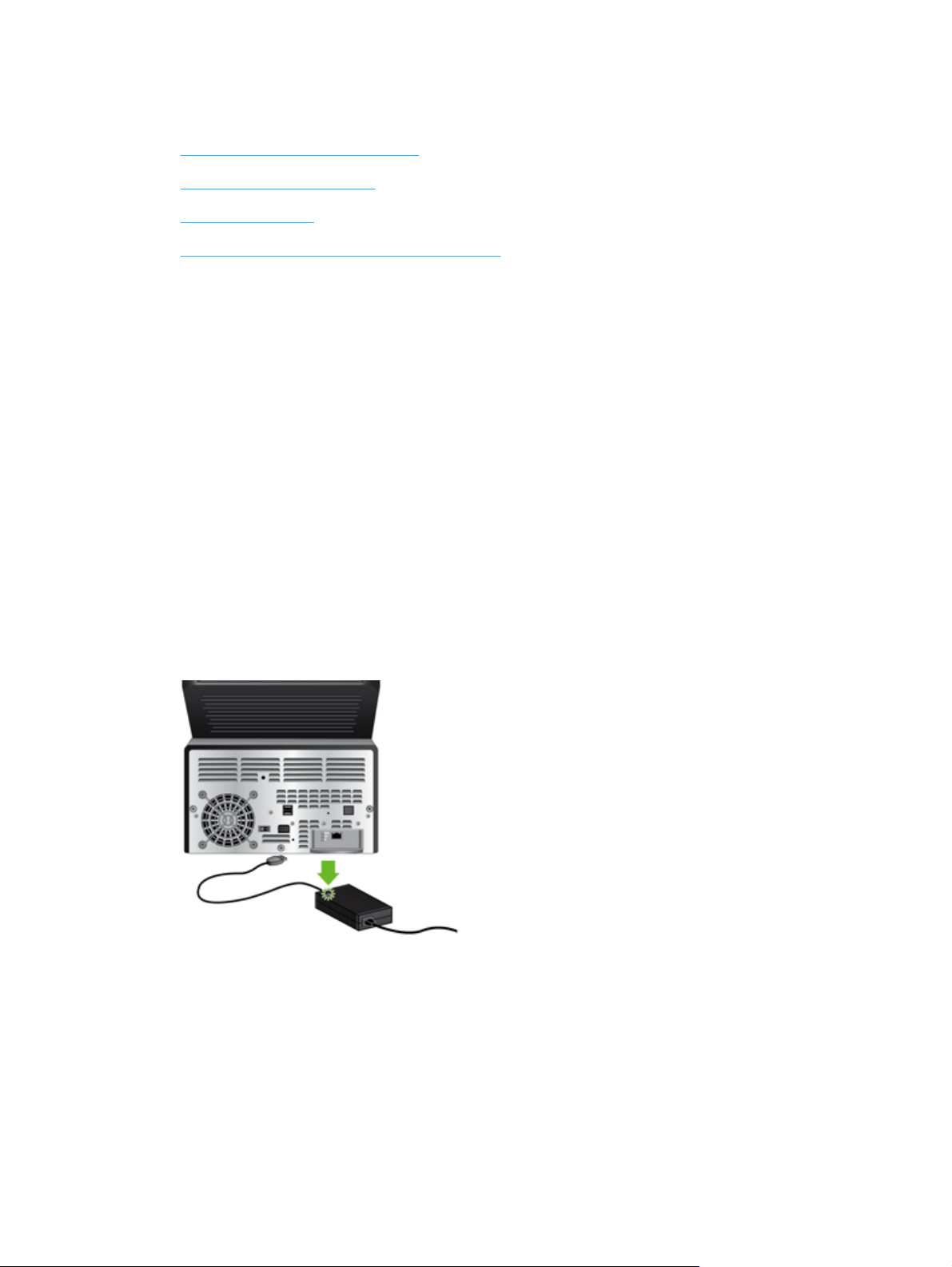
Problem med initiering eller maskinvara
Kontrollera Ethernet-anslutningen
●
Kontrollera nätanslutningen
●
Återställ produkten
●
Produkten har upphört att fungera på rätt sätt
●
Kontrollera Ethernet-anslutningen
1. Kontrollera att Ethernet-kabeln är ordentligt ansluten mellan produkten och ett router- eller
Ethernet-jack eller en Ethernet-switch.
2. Om Ethernet-kabeln är ansluten till en nätverksrouter eller Ethernet-växel, prövar du att ansluta
den till en annan port på routern eller switchen.
3. Kontrollera att nätverkslänkens hastighetsindikator visar att nätverket är anslutet med 10, 100
eller 1000 Mbps. Lampan för respektive länkhastighet ska lysa.
4. Tryck på strömknappen, tryck på alternativet Starta om och tryck sedan på knappen OK.
Kontrollera nätanslutningen
1. Se till att strömkabeln är ordentligt ansluten mellan produkten och strömförsörjningen, att
strömförsörjningskabeln är ordentligt ansluten mellan strömförsörjningen och ett eluttag eller
överspänningsskydd och att produkten är påslagen (strömbrytaren är i tillslaget läge och
strömknappen är tillslagen).
2. Kontrollera att den gröna indikatorlampan på nätaggregatet lyser.
Om problemet kvarstår när du har kontrollerat ovanstående punkter kan du prova med följande:
1. Tryck på strömknappen, tryck på alternativet Stäng av nu, tryck på knappen OK och koppla
sedan loss strömkabeln.
2. Vänta 30 sekunder.
3. Återanslut strömkabeln och tryck sedan på strömknappen.
84 Kapitel 8 Lösa problem
Page 93

Återställ produkten
Om ett felmeddelande visas som indikerar att initieringen misslyckades eller att produkten inte kunde
hittas vid försök att använda produkten, bör du återställa produkten.
Så här återställer du produkten:
1. Stäng den inbyggda webbservern och HP:s tillvalsprogram för digital sändning, om de är öppna.
2. Tryck på strömknappen.
3. När du uppmanas trycker du på Stäng av nu och därefter på OK för att stänga av produkten.
4. Vänta 30 sekunder och starta sedan produkten genom att trycka på strömknappen.
Produkten har upphört att fungera på rätt sätt
Om produkten upphör att skanna gör du så här. Efter varje steg startar du en skanning för att
kontrollera om produkten fungerar. Om problemet kvarstår fortsätter du med nästa steg.
1. En kabel kan vara lös. Se till att Ethernet-, strömförsörjnings- och strömkablarna är ordentligt
anslutna.
2. Se till att ström kommer fram till produkten.
a. Kontrollera att den gröna indikatorlampan på nätaggregatet lyser.
b. Om den gröna lampan inte är tänd, kontrollerar du att ström finns i eluttaget eller
överspänningsskyddet som strömförsörjningskabeln är ansluten till och att strömkabeln är
ordentligt ansluten till strömförsörjningen och produkten.
c. Om det finns ström men den gröna indikatorlampan fortfarande inte lyser, kan det vara fel
på nätaggregatet. Besök
3. Tryck på strömknappen, tryck på alternativet Starta om och tryck sedan på knappen OK.
www.hp.com/support för ytterligare hjälp.
Problem med initiering eller maskinvara 85
Page 94

Driftsproblem
Produkten startar inte
●
Lampan släcks inte
●
Skanningen startar inte genast
●
Endast den ena sidan av ett dubbelsidigt ark skannas
●
Skannade sidor saknas på mottagarsidan
●
Skannade sidor är i fel ordning på mottagarsidan
●
Optimera hastigheten för skanning och olika uppgifter
●
Skanningen blir helt svart eller helt vit
●
De skannade bilderna blir sneda
●
Skanningsfilerna är för stora
●
Produkten startar inte
Om produkten inte startar när du trycker på kontrollpanelens knappar kontrollerar du följande:
Produkten kan vara avstängd. Se till att strömbrytaren är i tillslaget läge och att strömknappens
●
lampa är tänd.
Produktens strömkabel kanske inte är ansluten. Kontrollera att strömförsörjningen inte har
●
kopplats bort från produkten eller strömkällan.
Strömförsörjningen kanske inte fungerar.
●
Kontrollera att den gröna indikatorlampan på nätaggregatet lyser.
◦
Om den gröna indikatorlampan inte lyser kontrollerar du att eluttaget eller
◦
överspänningsskyddet fungerar och att nätaggregatet är anslutet till det.
Om det finns ström men den gröna indikatorlampan fortfarande inte lyser, kan det vara fel
◦
på nätaggregatet. Besök
Lampan släcks inte
Lampan är inställd med en tidsgräns som ska göra så att den släcks automatiskt efter en viss tid av
inaktivitet (ca 15 minuter).
Om lampan förblir tänd efter en längre periods inaktivitet, trycker du på strömknappen, trycker på
alternativet Starta om och trycker sedan på knappen OK.
Skanningen startar inte genast
Se till att luckan är stängd, att strömknappen är i tillslaget läge och att produkten är påslagen.
Om produkten inte har använts på en stund kan lampan behöva värmas upp innan skanningen kan
starta. Om lampan behöver värmas upp, dröjer det en stund efter att du har tryckt på en knapp innan
skanningen påbörjas.
www.hp.com/support för ytterligare hjälp.
86 Kapitel 8 Lösa problem
Page 95

Endast den ena sidan av ett dubbelsidigt ark skannas
Se till att de valda skanningsalternativen kan användas med tvåsidig skanning.
Skannade sidor saknas på mottagarsidan
Sidor som sitter ihop skannas som ett objekt. De dolda sidorna skannas inte.
Skannade sidor är i fel ordning på mottagarsidan
Kontrollera att sidordningen i originaldokumentet är korrekt innan du placerar det i dokumentmataren
Se till att det inte sitter några häftklamrar, gem eller annat material, t.ex. självhäftande notisar, på
dokumenten som kan vara orsak till att sidorna matas in felaktigt.
Kontrollera att sidorna inte sidorna inte sitter ihop.
Placera den första sida av ett dokument med flera sidor vänta mot dokumentmatarens bakre del.
Optimera hastigheten för skanning och olika uppgifter
Flera inställningar påverkar den totala tid som ett skanningsjobb tar. Beakta följande information när
du vill optimera skanningens prestanda.
● Välj en snabbinställning. som stämmer med riktningen på originalen i dokumentmataren.
Använd en komprimeringsinställning som är lämplig för det original som du skannar.
●
Att skanna med en högre upplösning än vad som behövs medför längre skanningstid och större
●
filstorlek utan att några fördelar uppnås. Om du skannar med en hög upplösning kan du öka
skanningshastigheten genom att ange en lägre upplösning.
Skanningen blir helt svart eller helt vit
Originalet kan vara felaktigt placerat i dokumentmataren. Se till att det original som du försöker
skanna är placerat med framsidan vänd nedåt.
De skannade bilderna blir sneda
Kontrollera att dokumentmatarens pappersledare på produkten är centrerade och inställda på en
lämplig bredd för det original som skannas. Pappersledarna ska ligga an mot originalens kanter.
Skanningsfilerna är för stora
Om de sparade skanningsfilerna är mycket stora, kan du pröva följande:
Kontrollera inställningen för skanningsupplösning:
●
200 dpi är tillräckligt för lagring av dokument som bilder.
◦
För de flesta teckensnitt är 300 dpi tillräckligt för att skapa redigerbar text med hjälp av
◦
OCR-teknik (optisk teckenigenkänning).
För asiatiska och små teckensnitt är 400 dpi den rekommenderade upplösningen.
◦
Driftsproblem 87
Page 96

Att skanna med en högre upplösning än vad som behövs medför större filstorlek utan att några
fördelar uppnås.
Vid skanning i färg skapas större filer än vid skanning i svartvitt.
●
Om du skannar ett stort antal sidor vid ett och samma tillfälle, kan du överväga att skanna färre
●
sidor åt gången så att fler och mindre filer skapas.
88 Kapitel 8 Lösa problem
Page 97

Problem med pappersbana
Papperstrassel, skeva bilder, felmatning eller matning av flera ark samtidigt
●
Skanna ömtåliga original
●
Papper matas inte på rätt sätt
●
Originalen böjer sig i utmatningsfacket
●
Den skannade bilden är avskuren längst ned
●
De skannade bilderna är strimmiga eller repiga
●
Ett objekt som placeras i dokumentmataren fastnar upprepade gånger
●
Ta bort trassel från pappersbanan
●
Papperstrassel, skeva bilder, felmatning eller matning av flera ark
samtidigt
Kontrollera att valsarna sitter på plats och att luckorna till valsarna och luckan är stängda.
●
Om sidorna ser sneda ut när de matas in i pappersbanan, förhandsgranskar du skanningen för
●
att kontrollera att de inte är sneda.
Sidorna kanske inte är korrekt placerade. Släta ut sidorna och justera pappersledarna så att
●
bunten centreras.
Pappersledarna måste vidröra pappersbuntens sidor för att fungera ordentligt. Se till att
●
pappersbunten är rak och att ledarna ligger an mot pappersbunten.
In- eller utmatningsfacket i dokumentmataren innehåller mer än det tillåtna antalet sidor. Lägg i
●
färre sidor i dokumentmataren och ta bort några sidor från utmatningsfacket.
Rengör pappersbanan så undviker du matningsproblem. Om matningsproblemen kvarstår,
●
rengör valsarna. Om matningsproblemen kvarstår, byt ut valsarna.
OBS! Om du vill ha information om underhåll av valsar trycker du på knappen Service på
startskärmen, trycker på knappen Underhåll och därefter på knappen Rengöra valsarna eller
Byta ut valsarna och följer sedan instruktionerna på skärmen.
Skanna ömtåliga original
Om du vill skanna ömtåliga original (foton eller dokument på skrynkligt eller mycket tunt papper) på
ett säkert sätt ska du placera dem i en genomskinlig, stabil plastficka som inte är bredare än 216 mm
(8,5 tum) innan du lägger i dem i dokumentmataren.
TIPS: Om du inte har någon plastficka i lämplig storlek kan du använda en ficka som är avsedd att
användas i en ringpärm. Klipp bort den hålade kanten så att fickan inte är bredare än 216 mm
(8,5 tum).
Papper matas inte på rätt sätt
Lägg tillbaka sidorna i dokumentmatare och se till att de har kontakt med valsarna.
Luckan kanske inte ordentligt låst. Öppna luckan och stäng den sedan igen med ett hårt tryck.
Problem med pappersbana 89
Page 98

Det kan ha uppstått ett problem med maskinvaran. Testa produkten genom att följa denna procedur:
1. Kontrollera att strömkabeln är ordentligt ansluten mellan produkten och ett fungerande eluttag
eller överspänningsskydd. Kontrollera att den gröna indikatorlampan på strömkabelns kontakt
lyser, vilket visar att strömkabeln fungerar.
2. Om strömförsörjningen är kopplad till ett överspänningsskydd ser du till att
överspänningsskyddet är kopplat till ett eluttag och är påslaget.
3. Tryck på strömknappen.
4. När du uppmanas trycker du på Stäng av nu och sedan på OK för att stänga av produkten.
5. Vänta 30 sekunder och starta sedan produkten genom att trycka på strömknappen.
6. Försök att skanna igen.
Originalen böjer sig i utmatningsfacket
I torr luft kan tunna original, t.ex. utskrifter på självkopierande papper, böja sig i utmatningsfacket. För
att undvika detta så mycket som möjligt bör du släta till de böjda kanterna på originalen innan du
placerar dem i dokumentmataren. Om du inte lyckas med detta kan du se till att de böjda kanterna är
vända nedåt när du lägger i originalen i dokumentmataren.
Den skannade bilden är avskuren längst ned
Som standard kan du med produkten skanna media med en längd på upp till 864 mm (34 tum). Vid
längre sidor omfattas inte slutet på dokumentet av den skannade bilden.
Se till att det jobbalternativ som du väljer återspeglar sidformatet för det dokument som du skannar.
De skannade bilderna är strimmiga eller repiga
Efter varje steg prövar du att skanna för att se om streck och repor fortfarande uppträder. Om så
sker, prövar du nästa steg.
Kontrollera att originalen är rena och släta.
●
Använd en rengöringsduk på pappersbanan.
●
Rengör glasremsorna innanför dokumentmataren.
●
Rengöra valsarna.
●
Ett objekt som placeras i dokumentmataren fastnar upprepade gånger
● Originalet uppfyller kanske inte riktlinjerna för godtagbara original.
● Någonting kanske är fasthäftat på originalet, till exempel häftklamrar eller självhäftande
notislappar. Ta bort allt vidhäftat material.
● Pappersledarna ska ligga an mot originalens kanter.
Ta bort trassel från pappersbanan
Så här tar du bort papper som fastnat:
1. Avlägsna originalen från dokumentmataren.
90 Kapitel 8 Lösa problem
Page 99

2. Öppna luckan.
3. Avlägsna originalen och eventuella andra hinder från pappersbanan.
4. Avlägsna eventuellt skräp (papper, häftklammer, gem osv.) som syns på pappersbanan.
5. Stäng luckan tills den snäpper på plats.
6. Lägg tillbaka de oskannade originalen i dokumentmataren.
7. Återuppta skanningen.
Problem med pappersbana 91
Page 100

Lösa e-postproblem
Om du inte kan skicka e-post genom funktionen för digital sändning kan du prova med att konfigurera
om SMTP-gatewayadressen eller LDAP-gatewayadressen. Visa en konfigurationssida för att få reda
på de aktuella SMTP- och LDAP-gatewayadresserna. Kontrollera om SMTP- och LDAPgatewayadresserna är giltiga med hjälp av följande procedurer.
Validera SMTP-gatewayadressen
OBS! Detta gäller Windows operativsystem.
1. Öppna en MS_DOS-kommandoprompt: klicka på Start, klicka på Kör och skriv sedan cmd.
2. Skriv telnet följt av SMTP-gatewayadressen och sedan siffran 25, vilket är enhetens
kommunikationsport. Skriv till exempel telnet 123.123.123.123 25 där ”123.123.123.123”
motsvarar SMTP-gatewayadressen.
3. Tryck på Enter. Om SMTP-gatewayadressen
gick inte att ansluta till värd på port 25: Anslutningen misslyckades.
4. Om SMTP-gatewayadressen är ogiltig, kontaktar du nätverksadministratören.
Validera LDAP-gatewayadressen
OBS! Detta gäller Windows operativsystem.
inte
är giltig innehåller svaret meddelandet Det
1. Öppna Windows Explorer. I adressfältet skriver du LDAP:// direkt följt av LDAP-
gatewayadressen. Skriv till exempel LDAP://12.12.12.12 där "12.12.12.12" motsvarar
LDAP-gatewayadressen.
2. Tryck på Enter. Om LDAP-gatewayadressen är giltig öppnas dialogrutan Sök efter personer.
3. Om LDAP-gatewayadressen är ogiltig, kontaktar du nätverksadministratören.
92 Kapitel 8 Lösa problem
